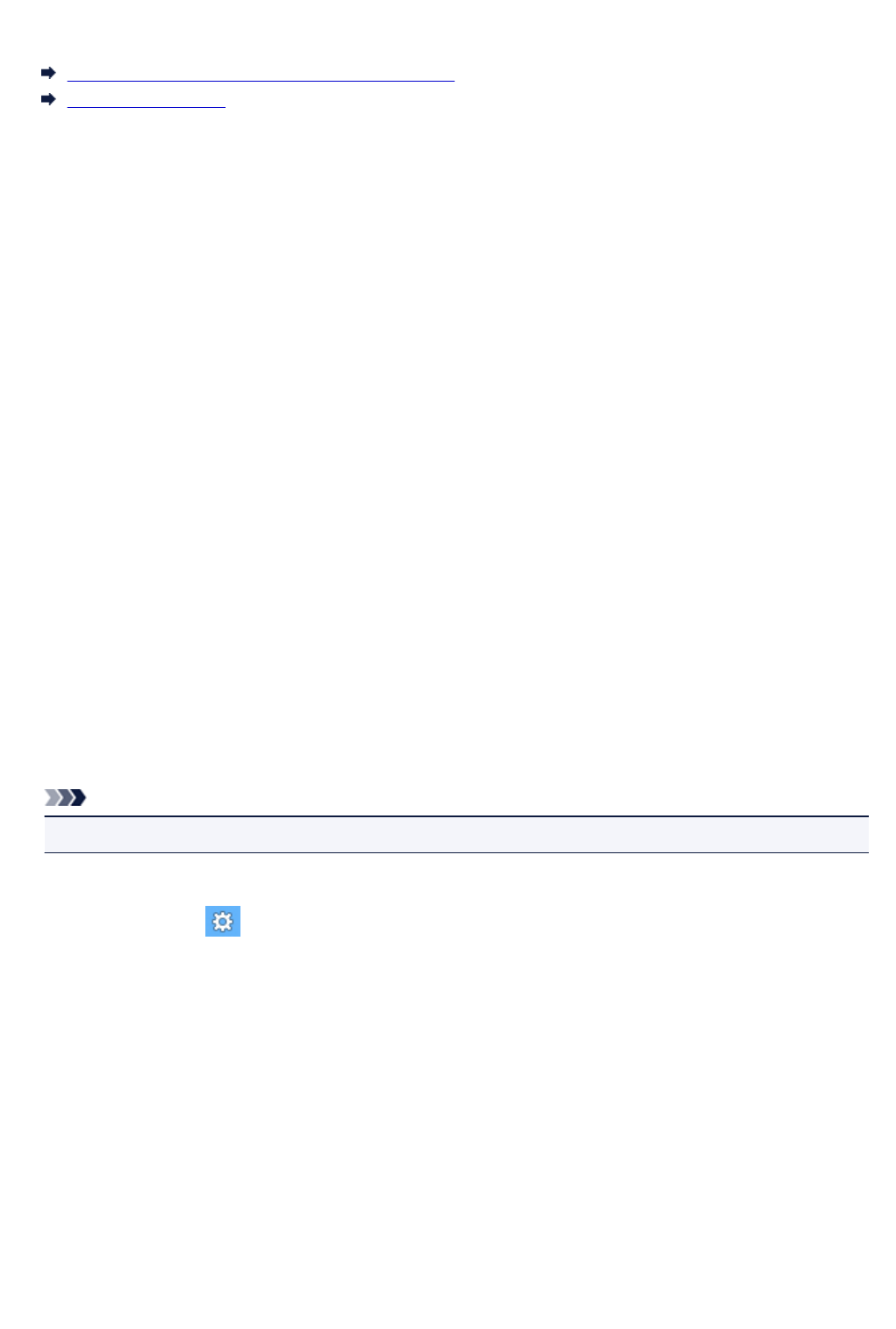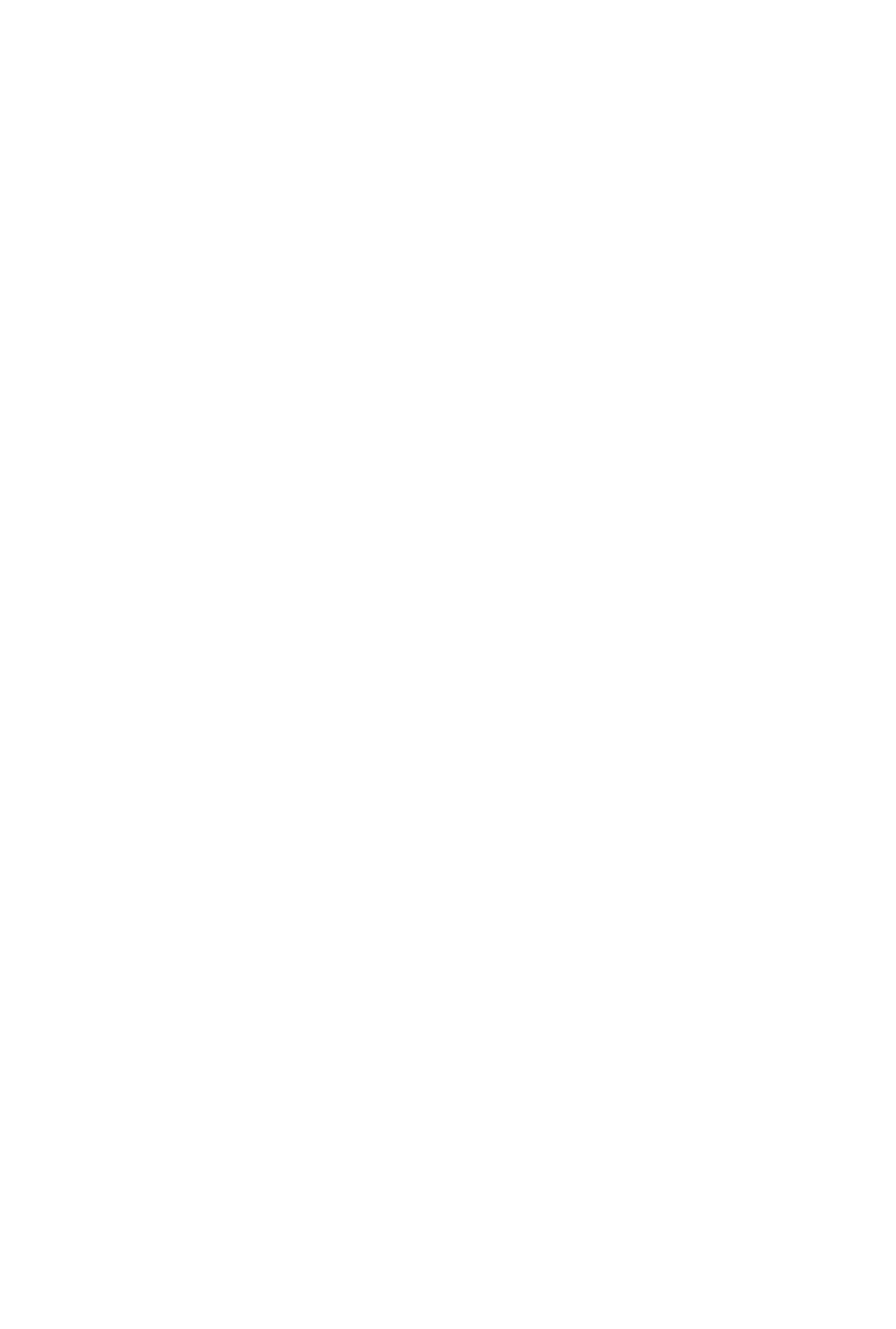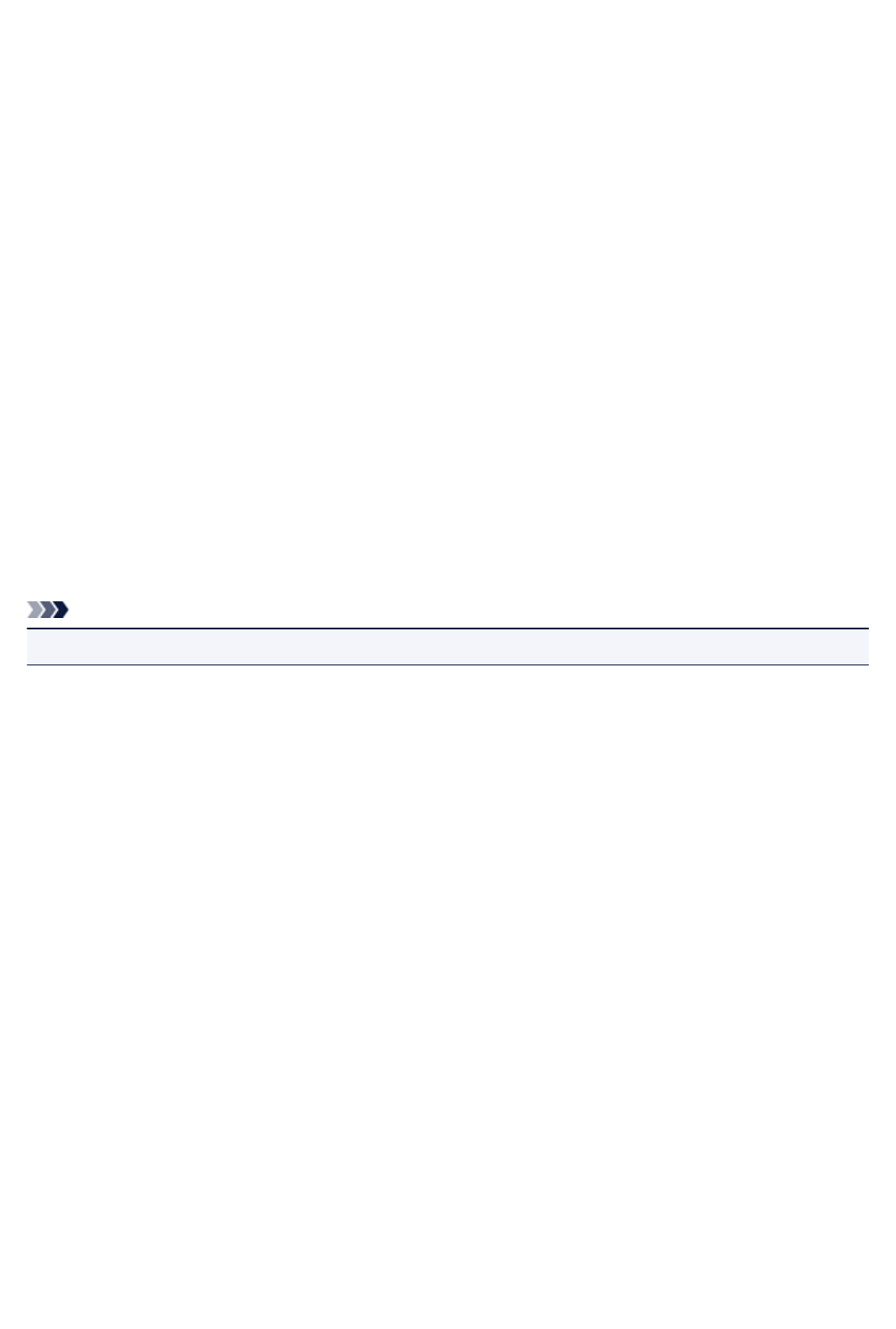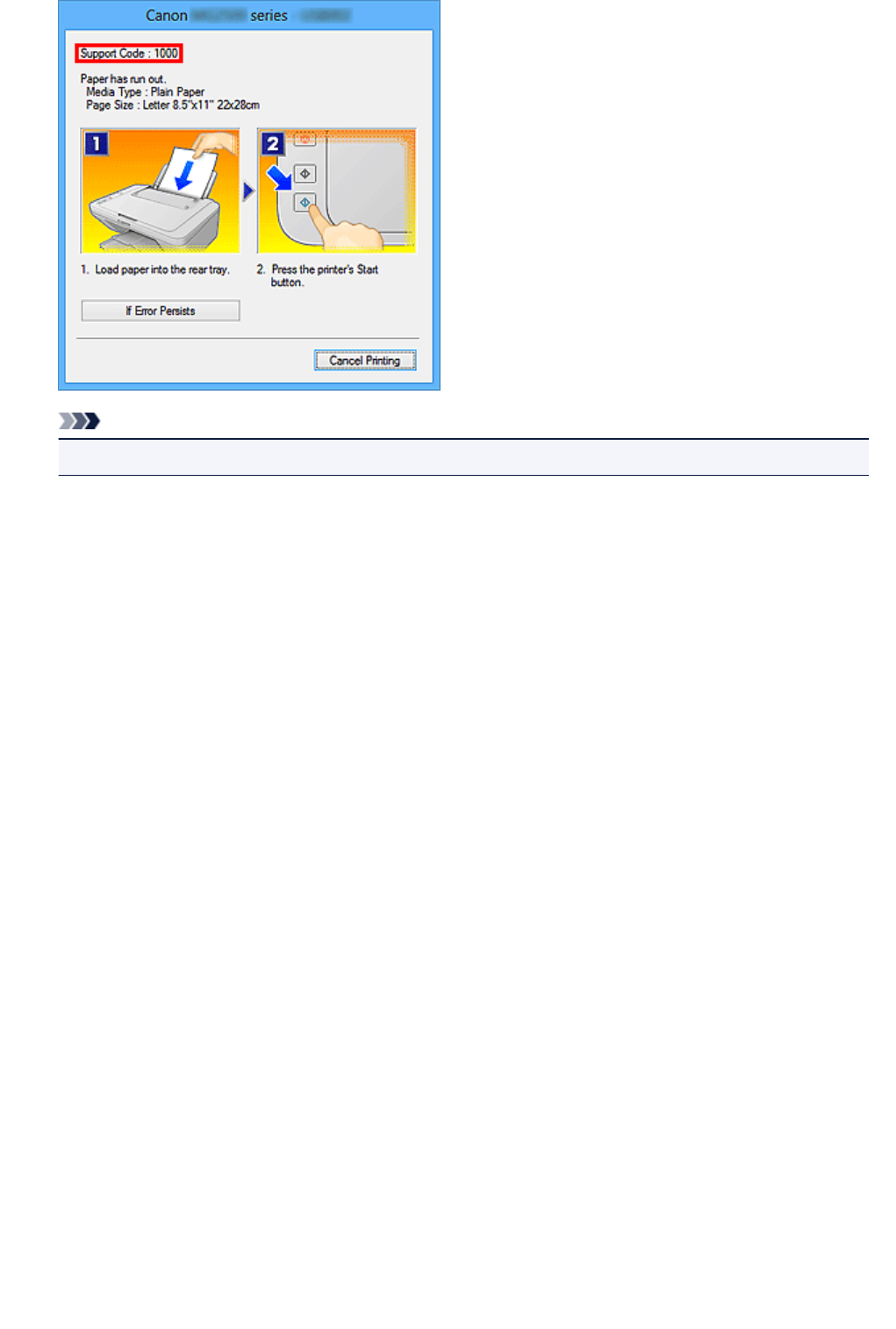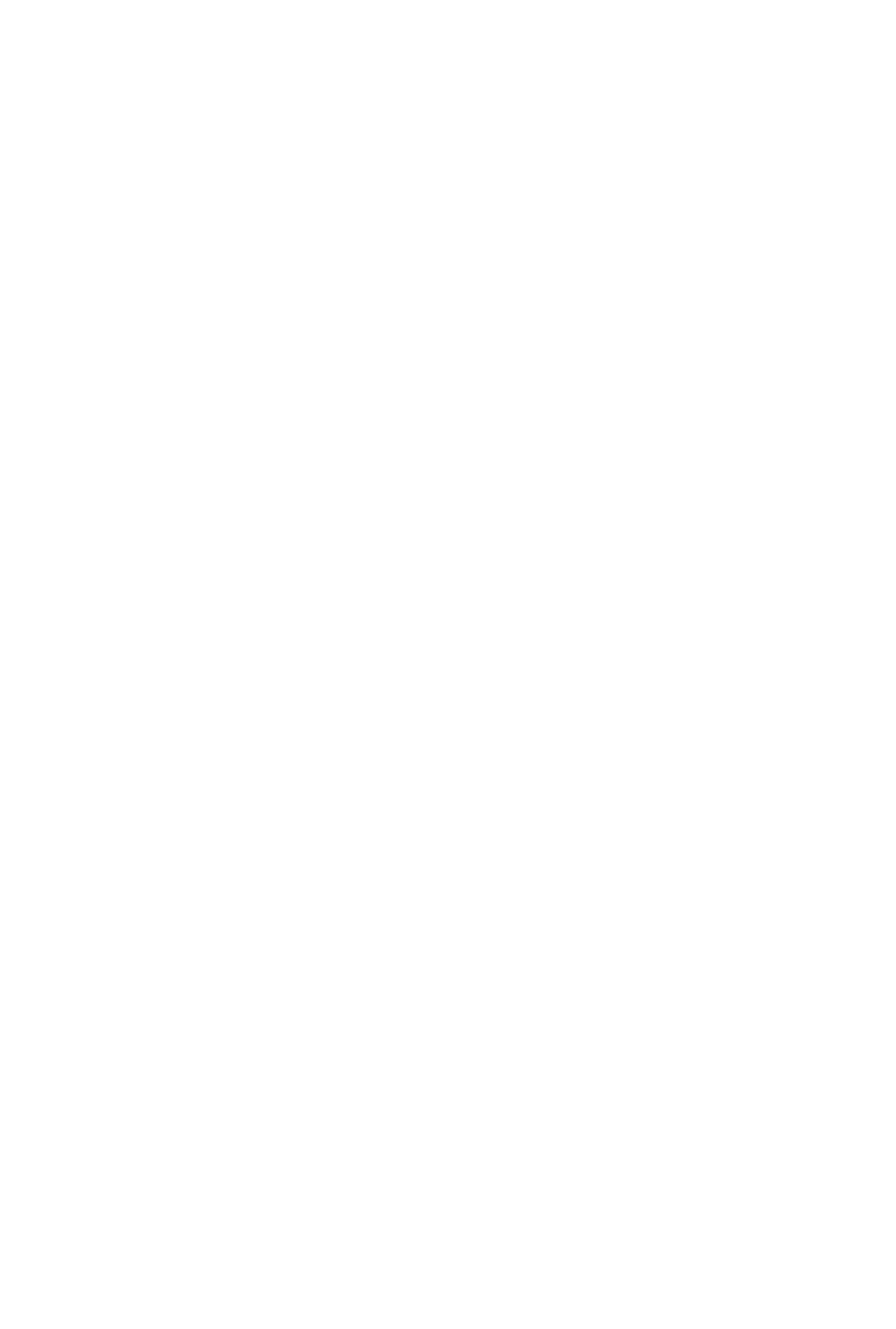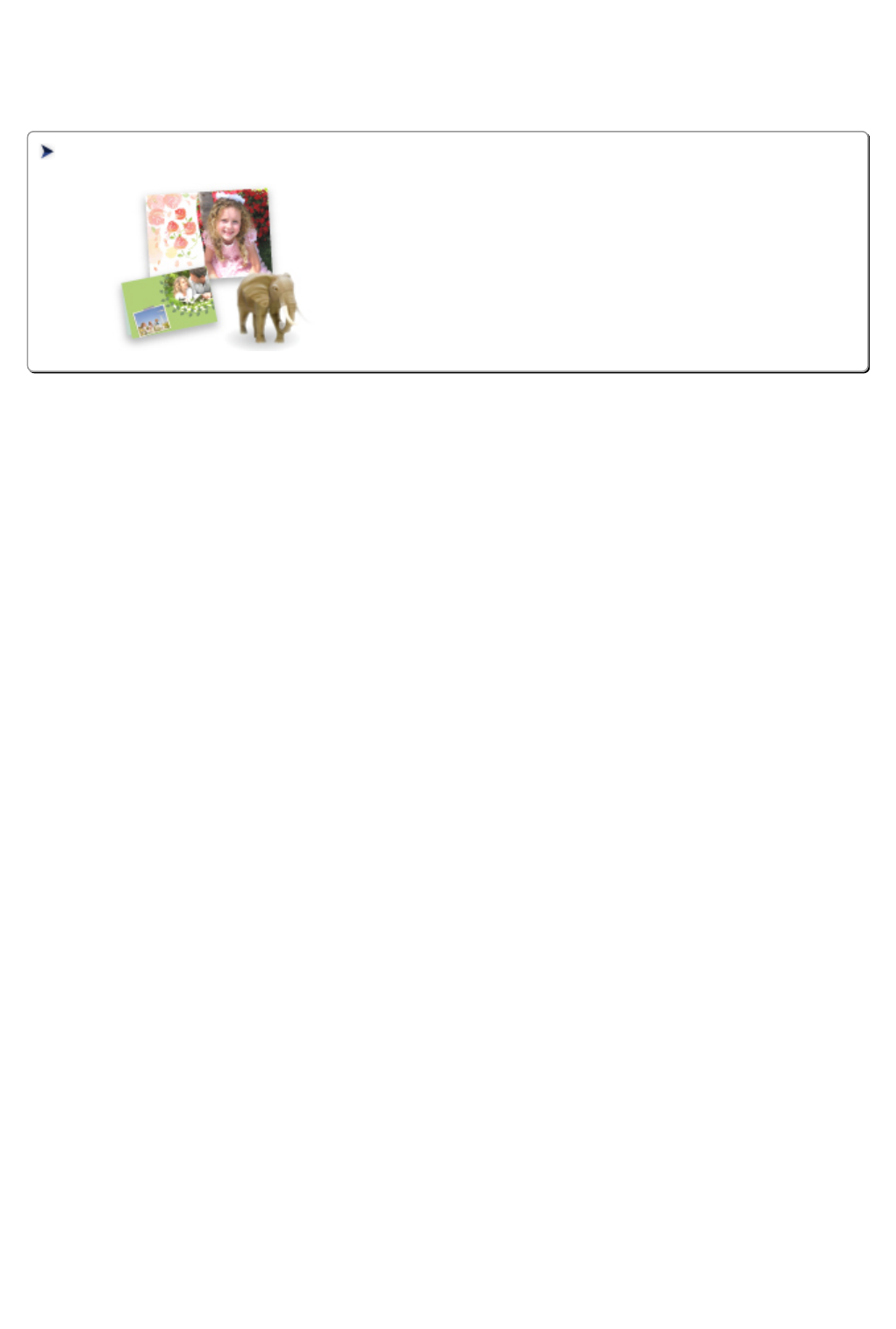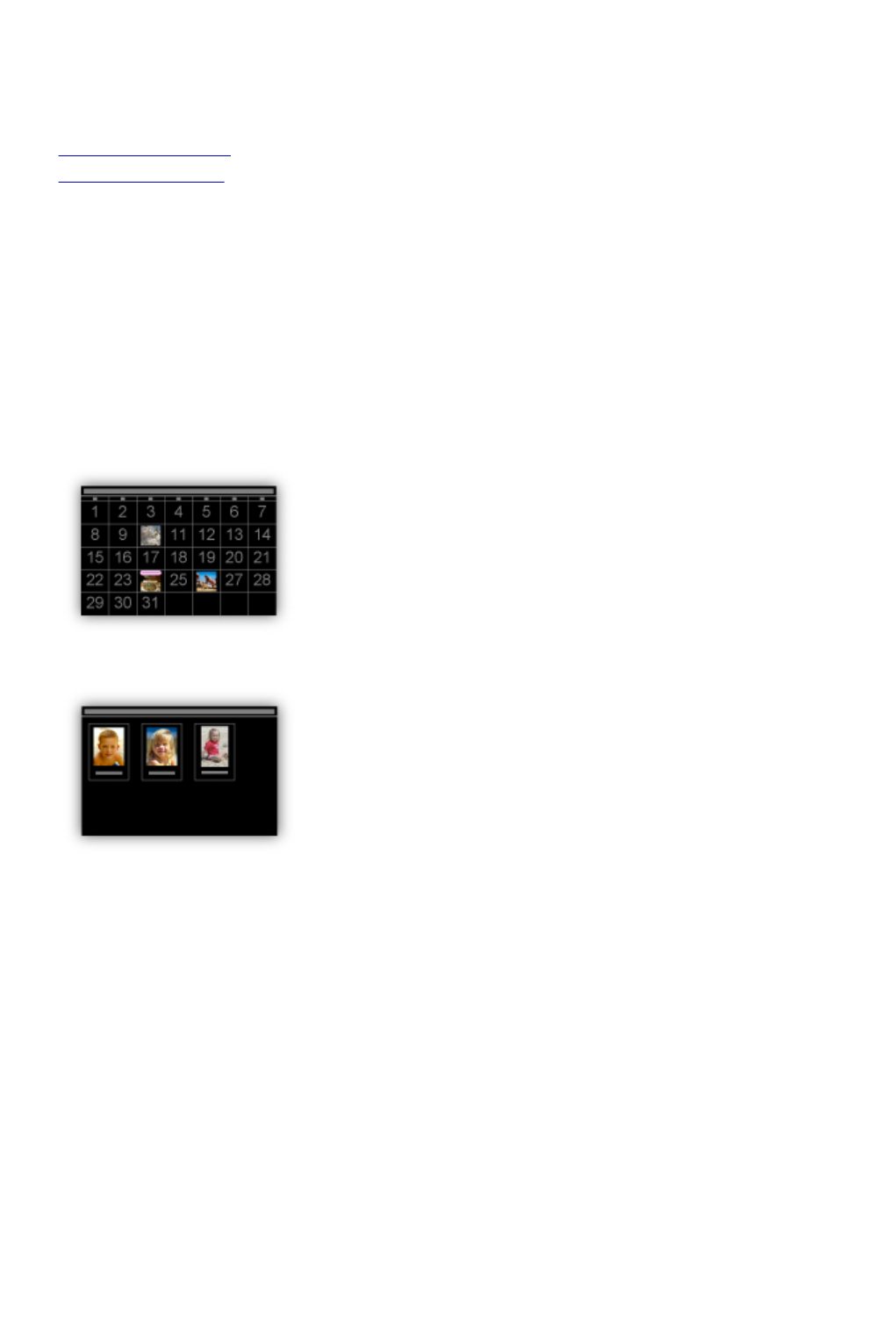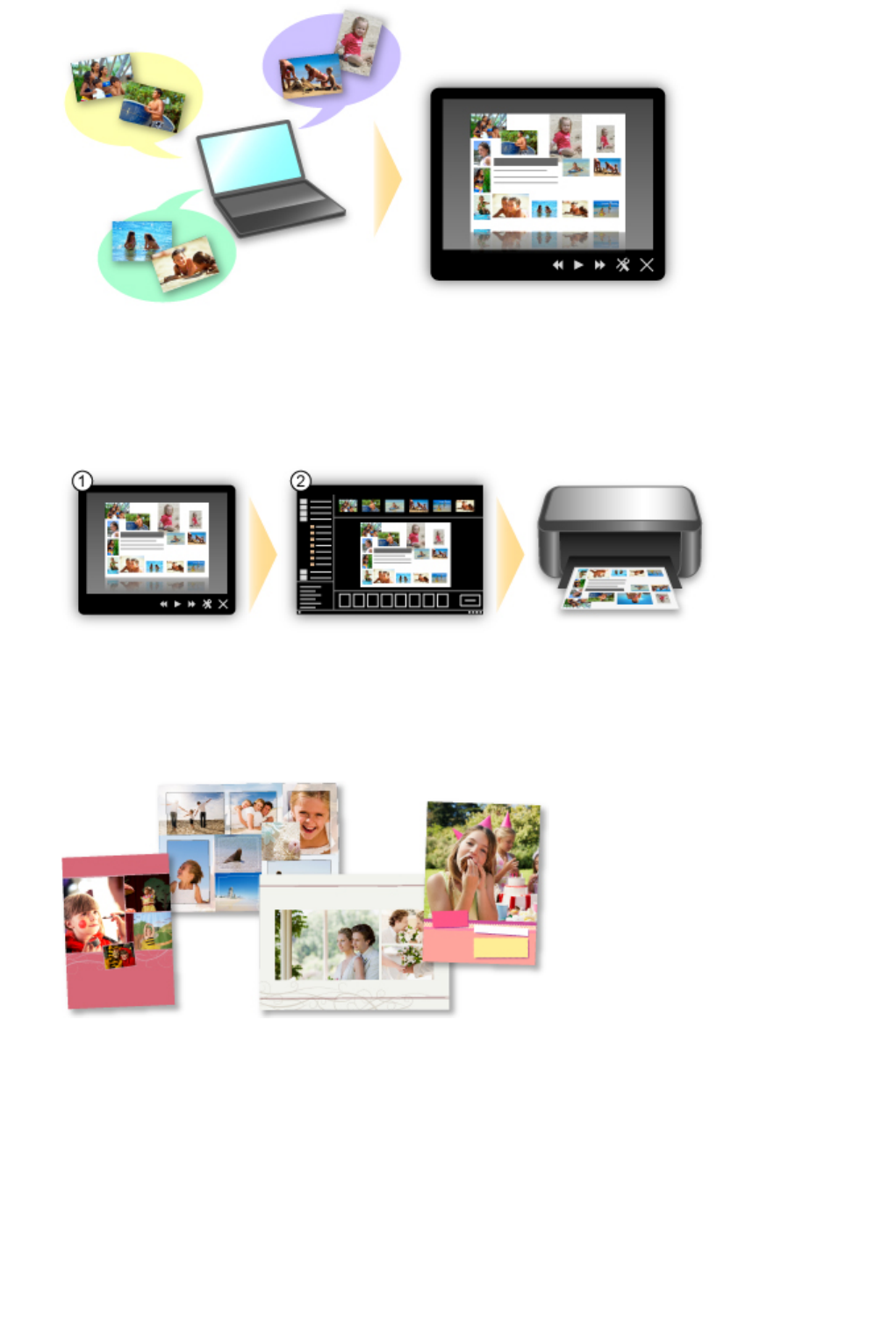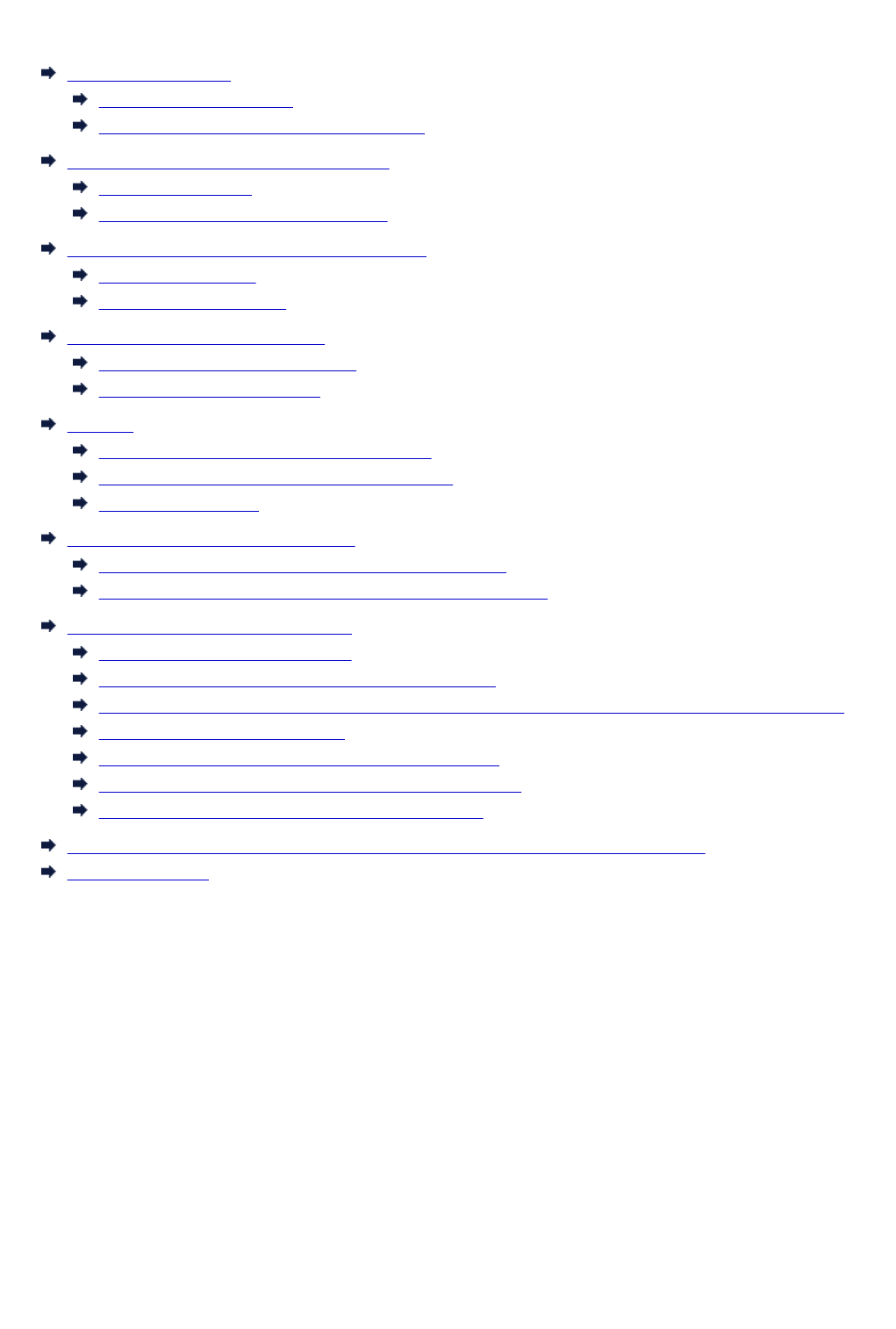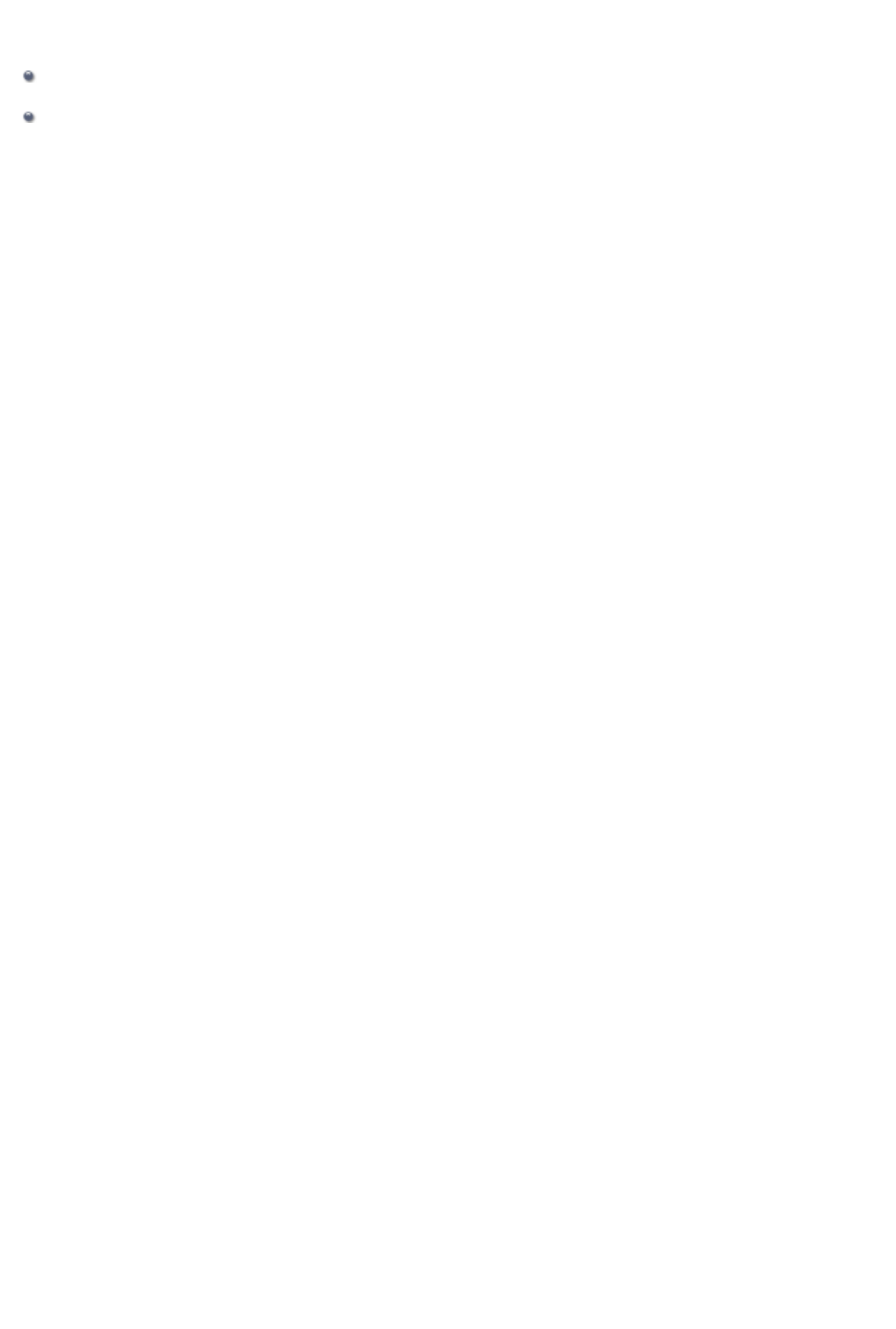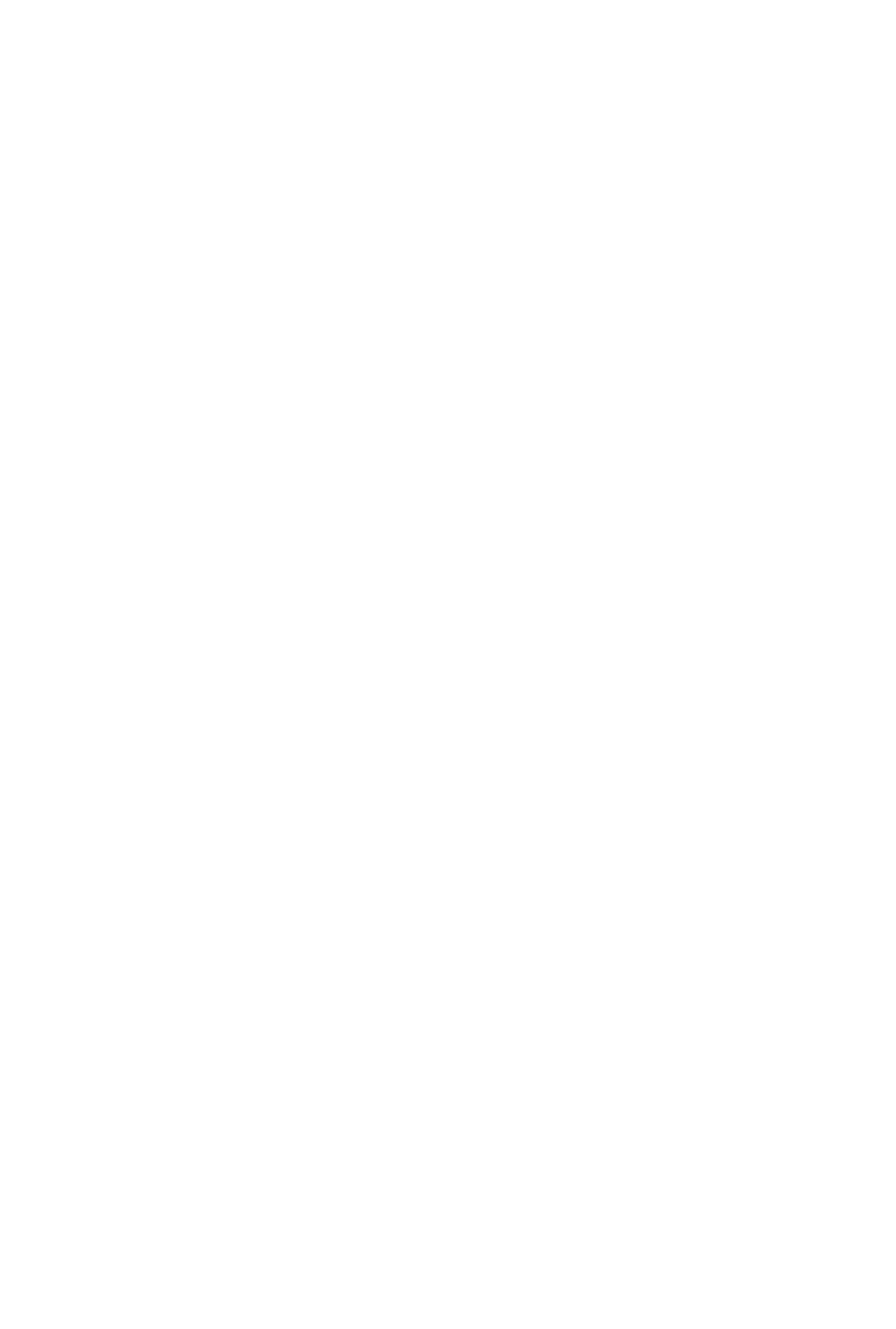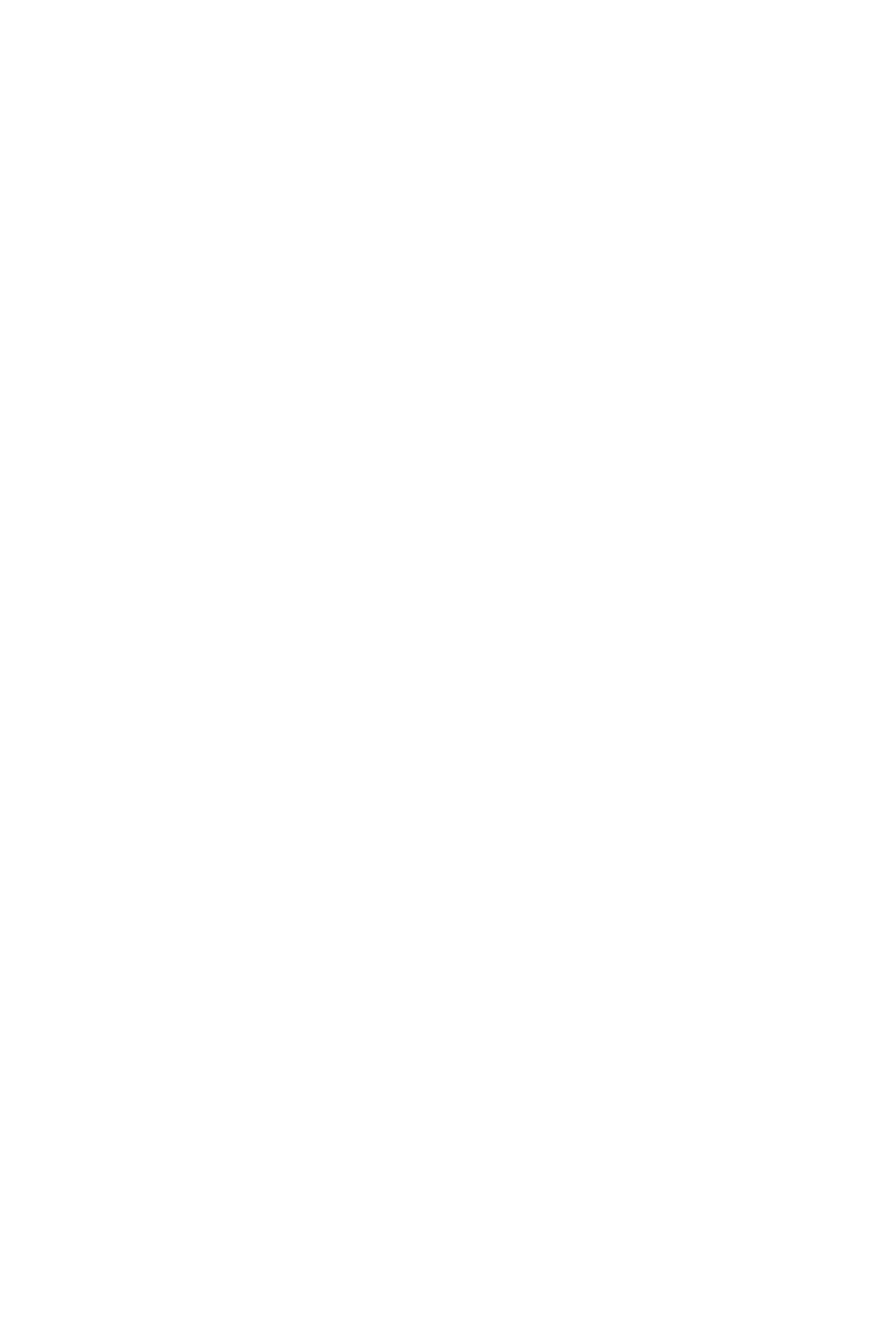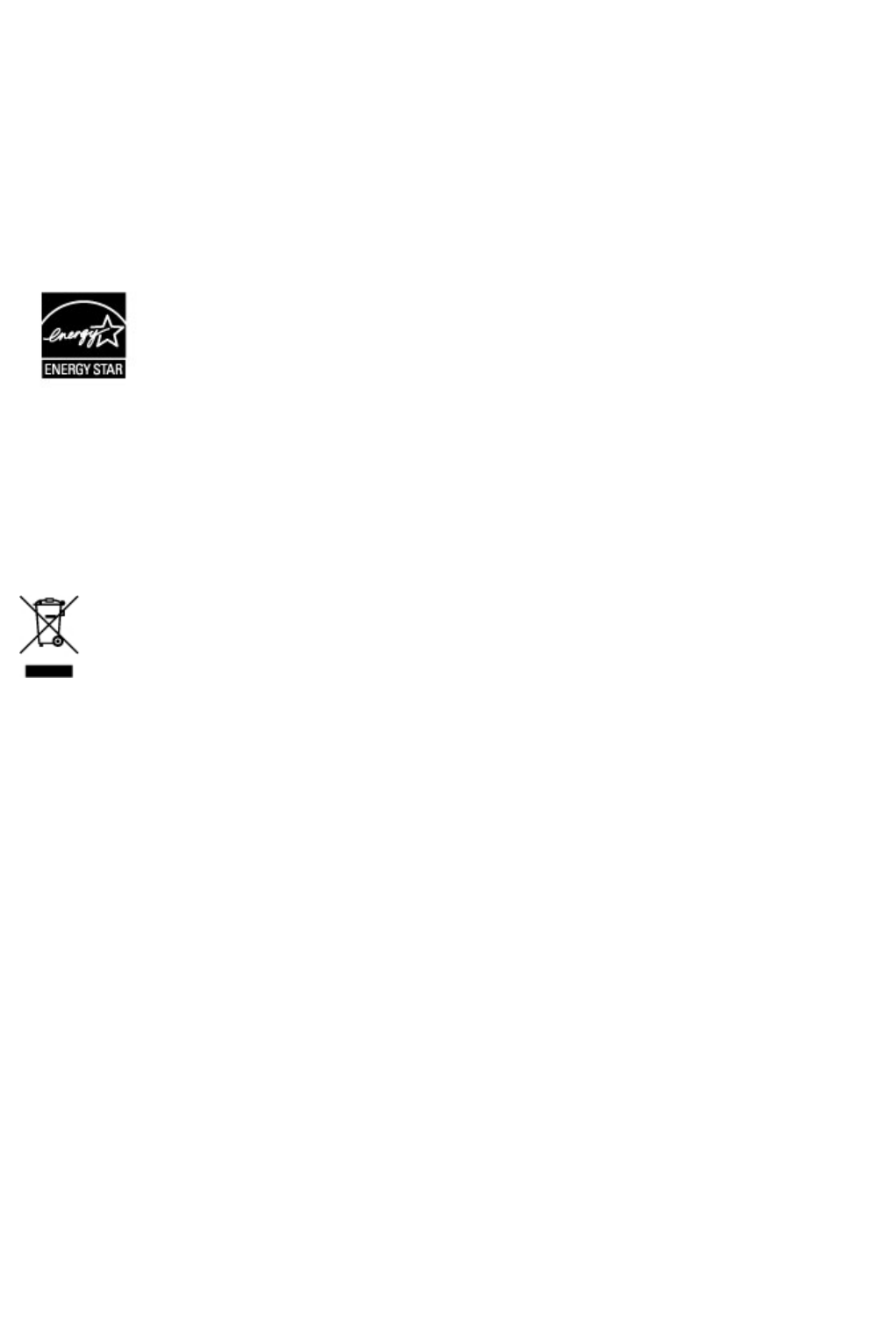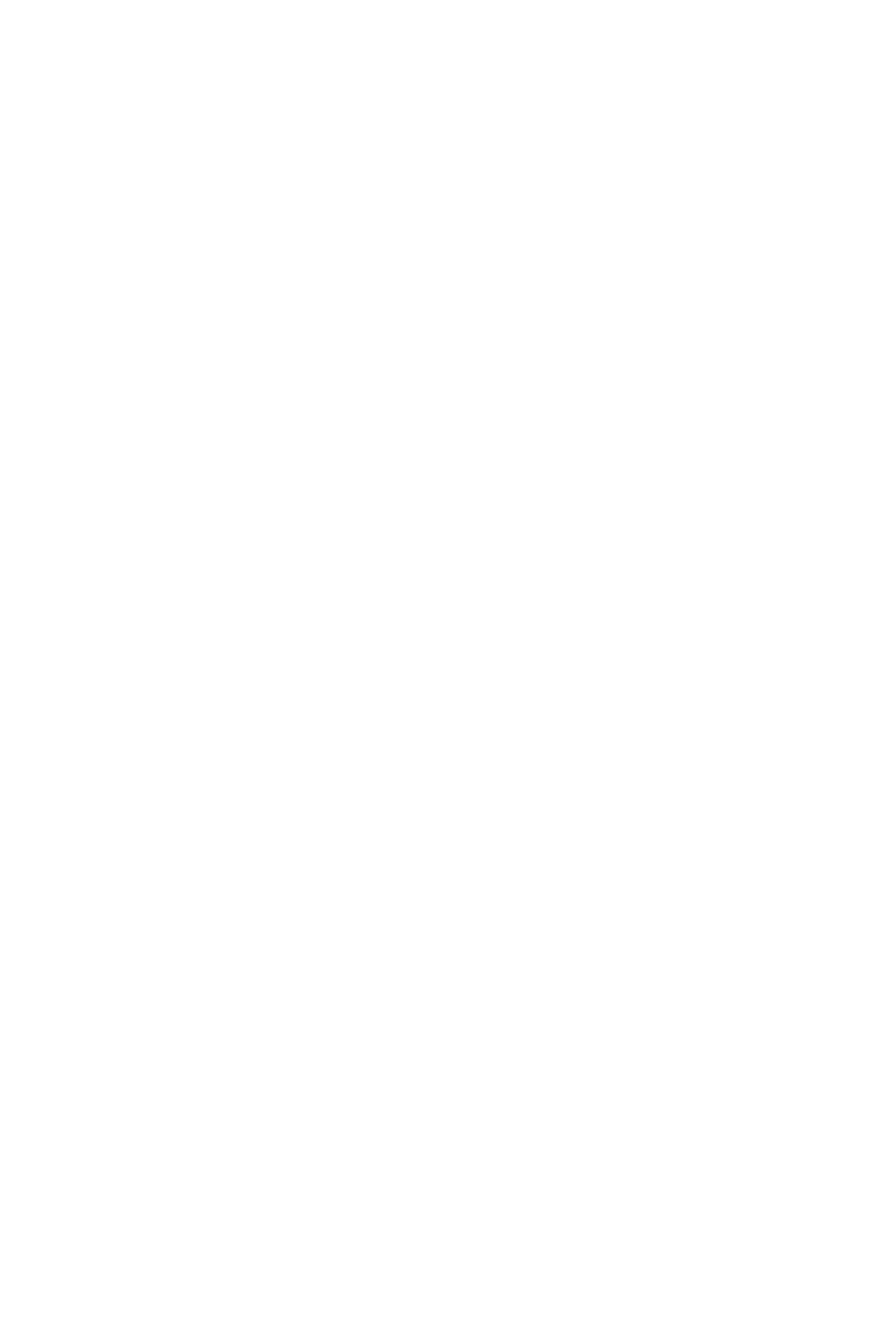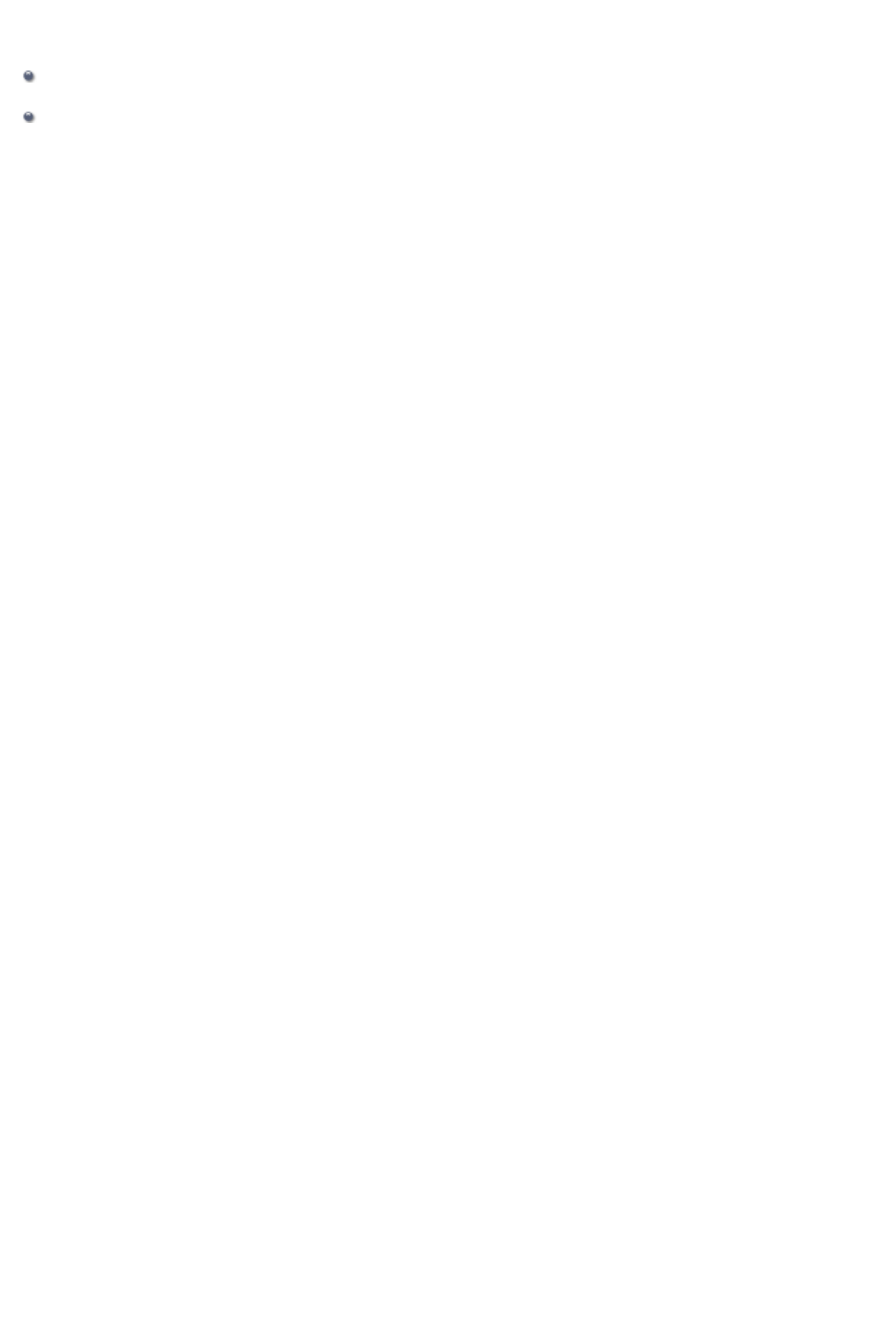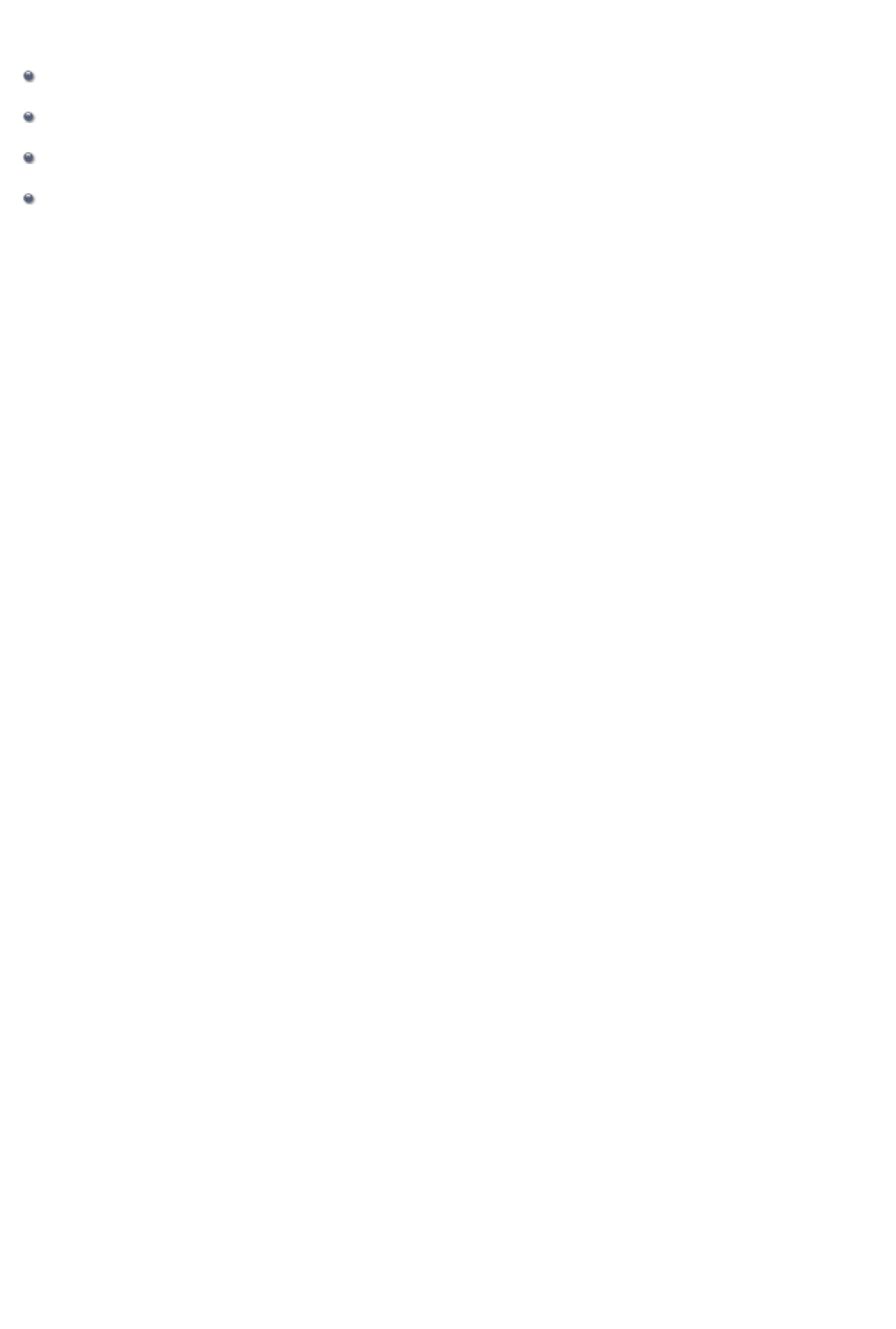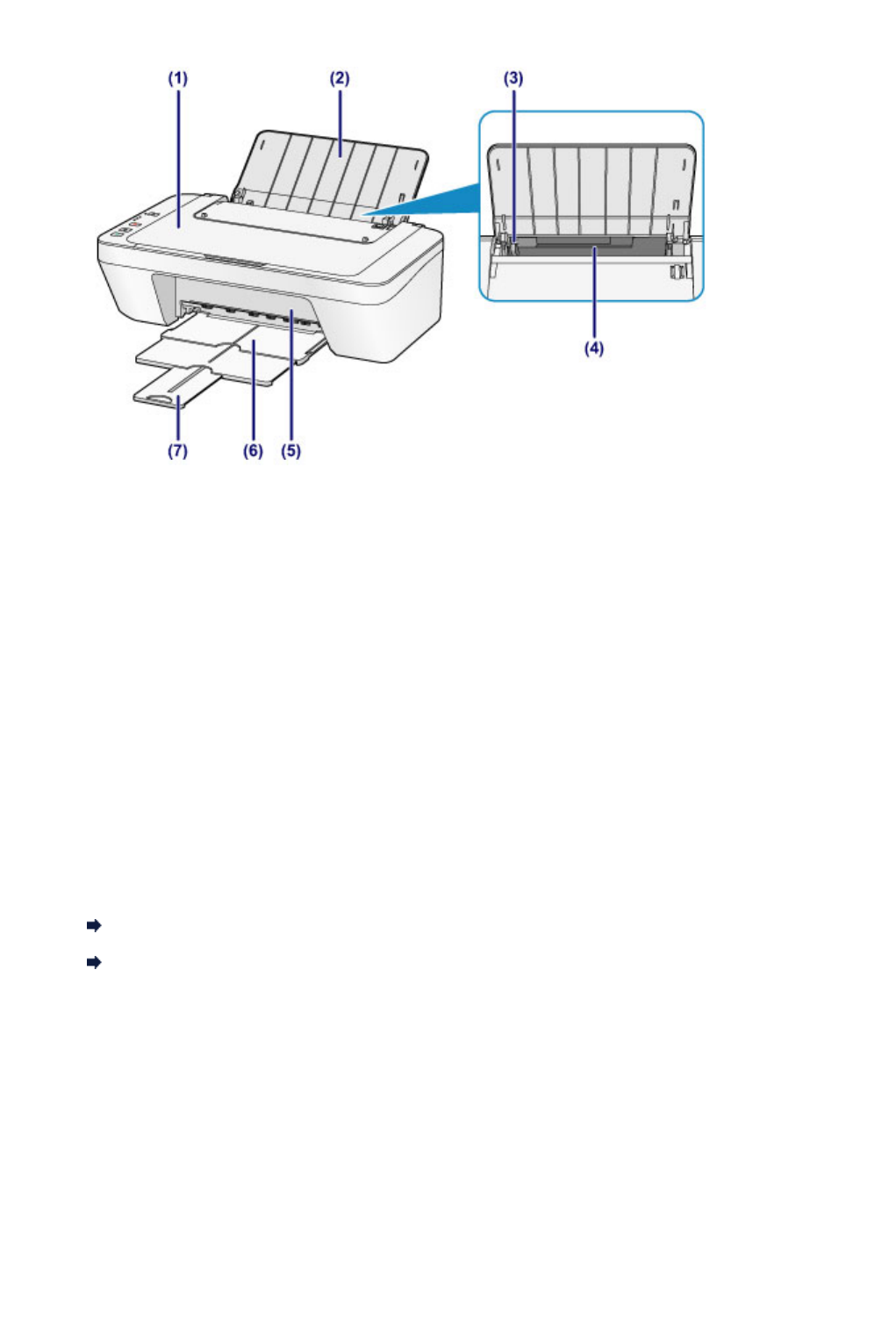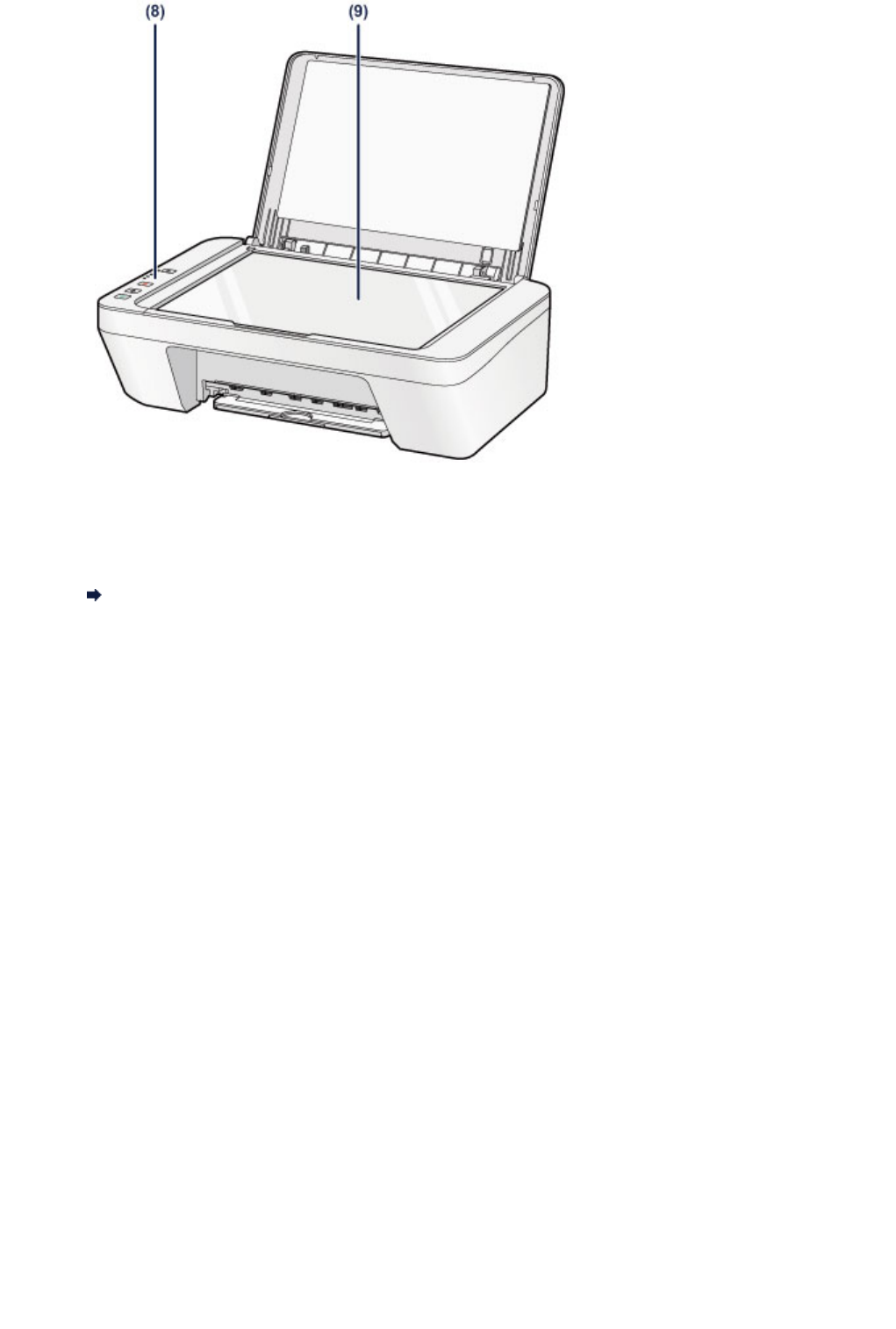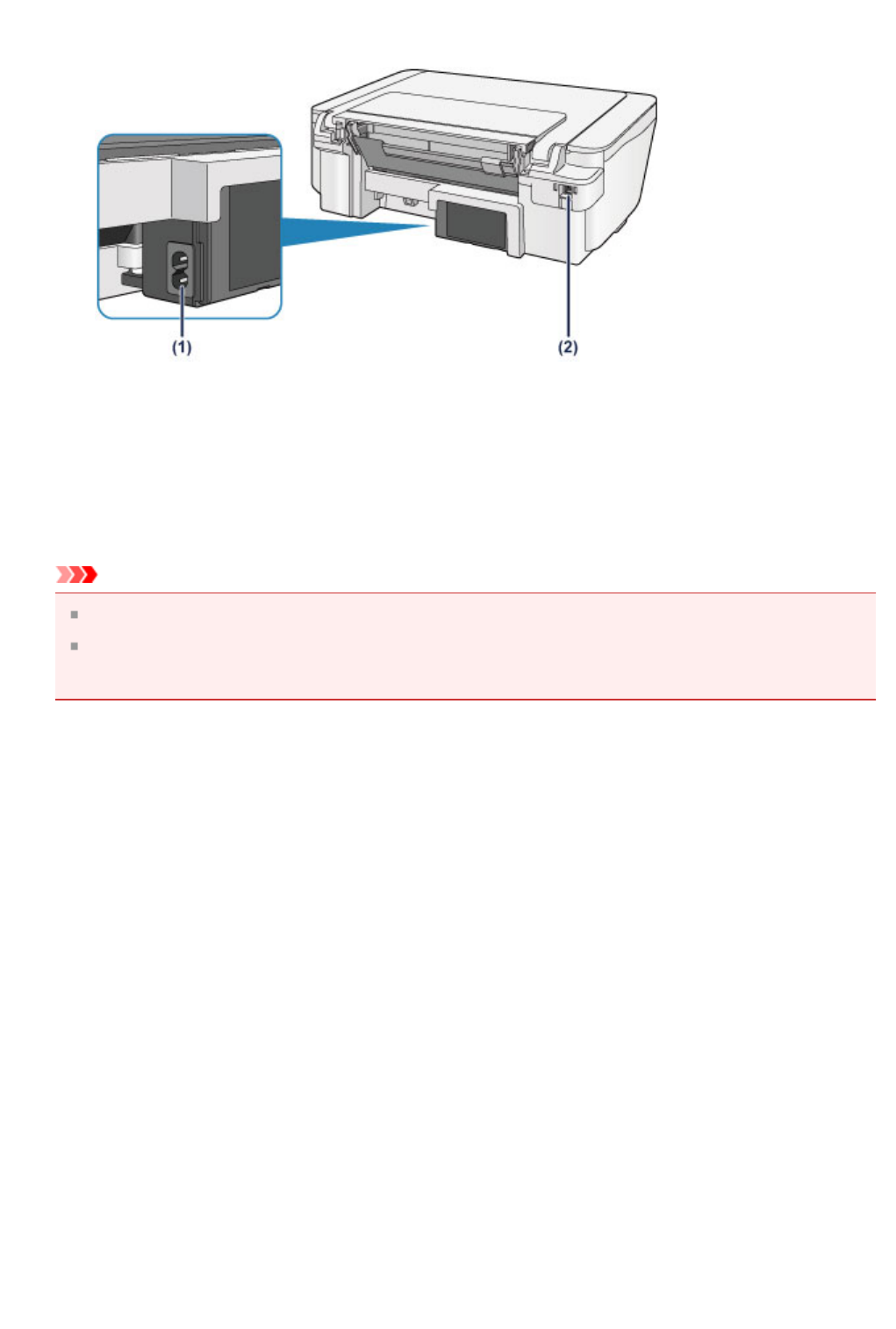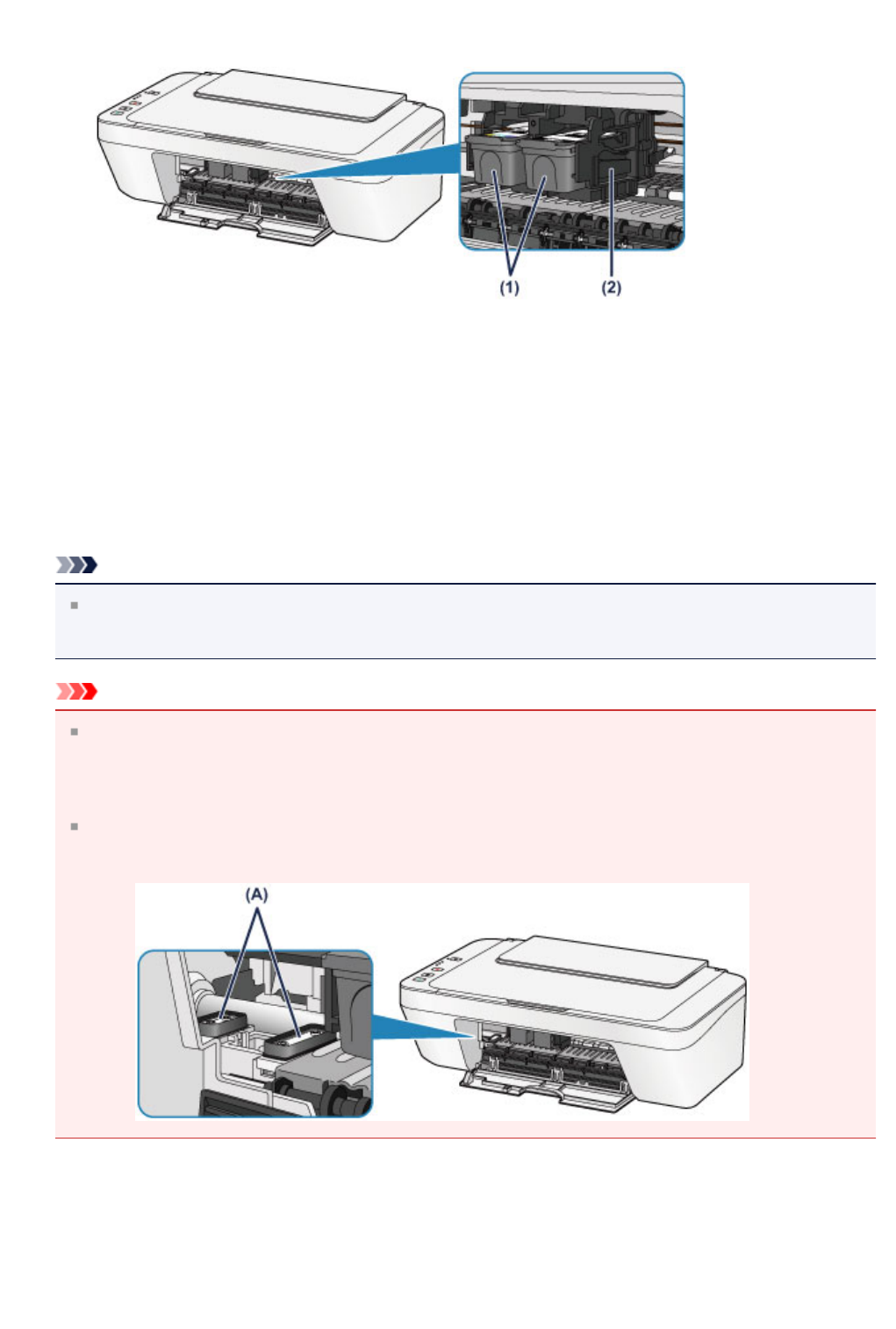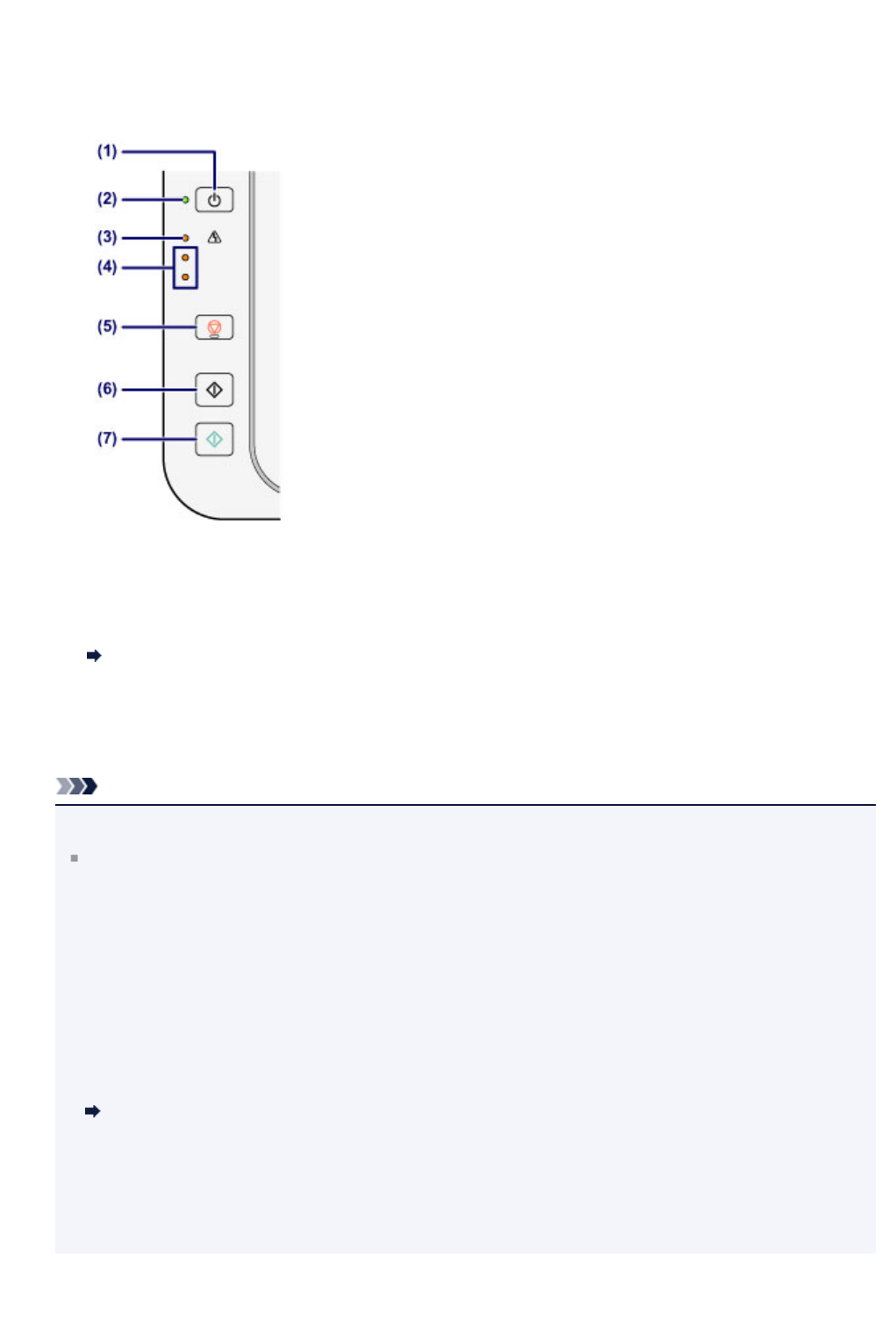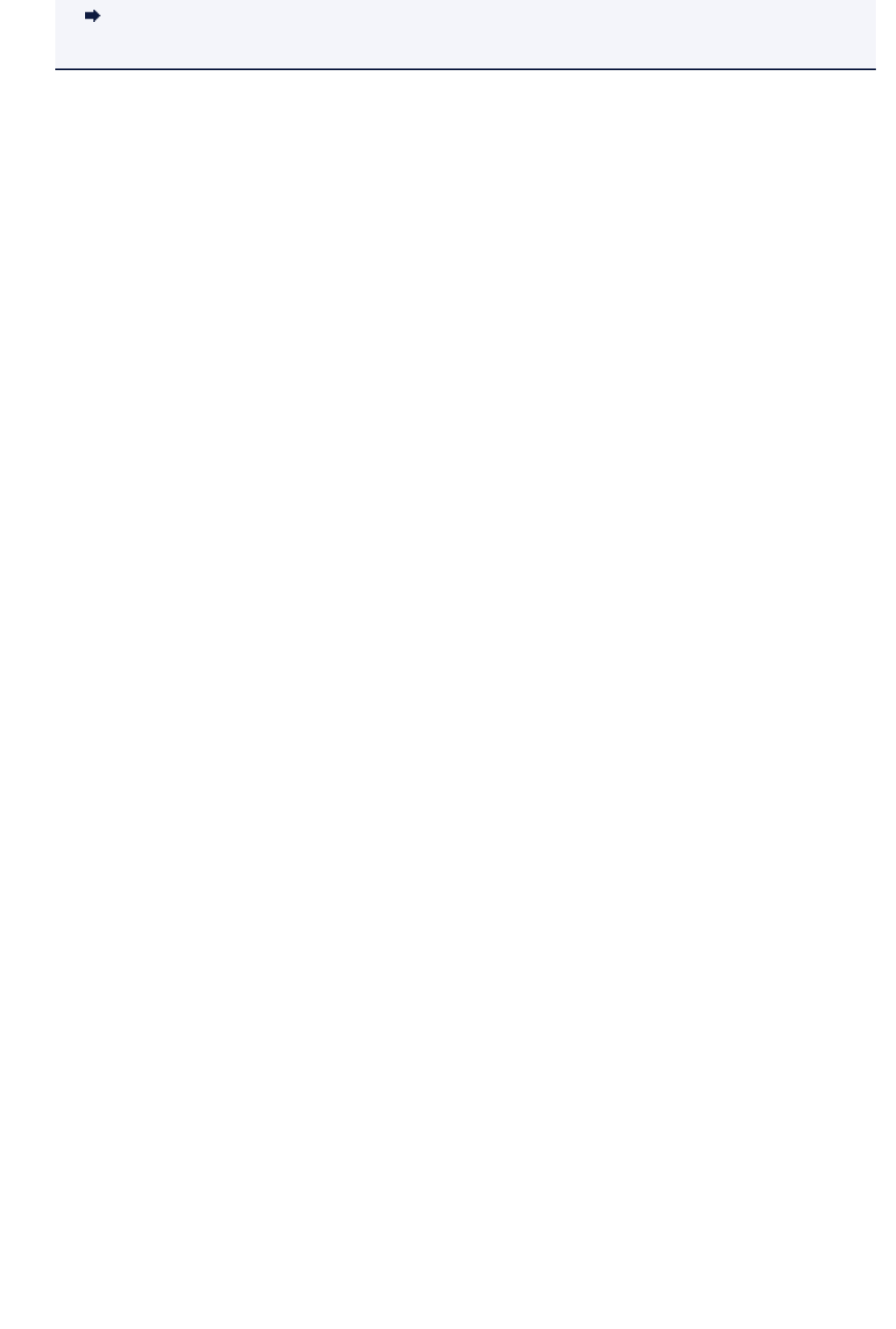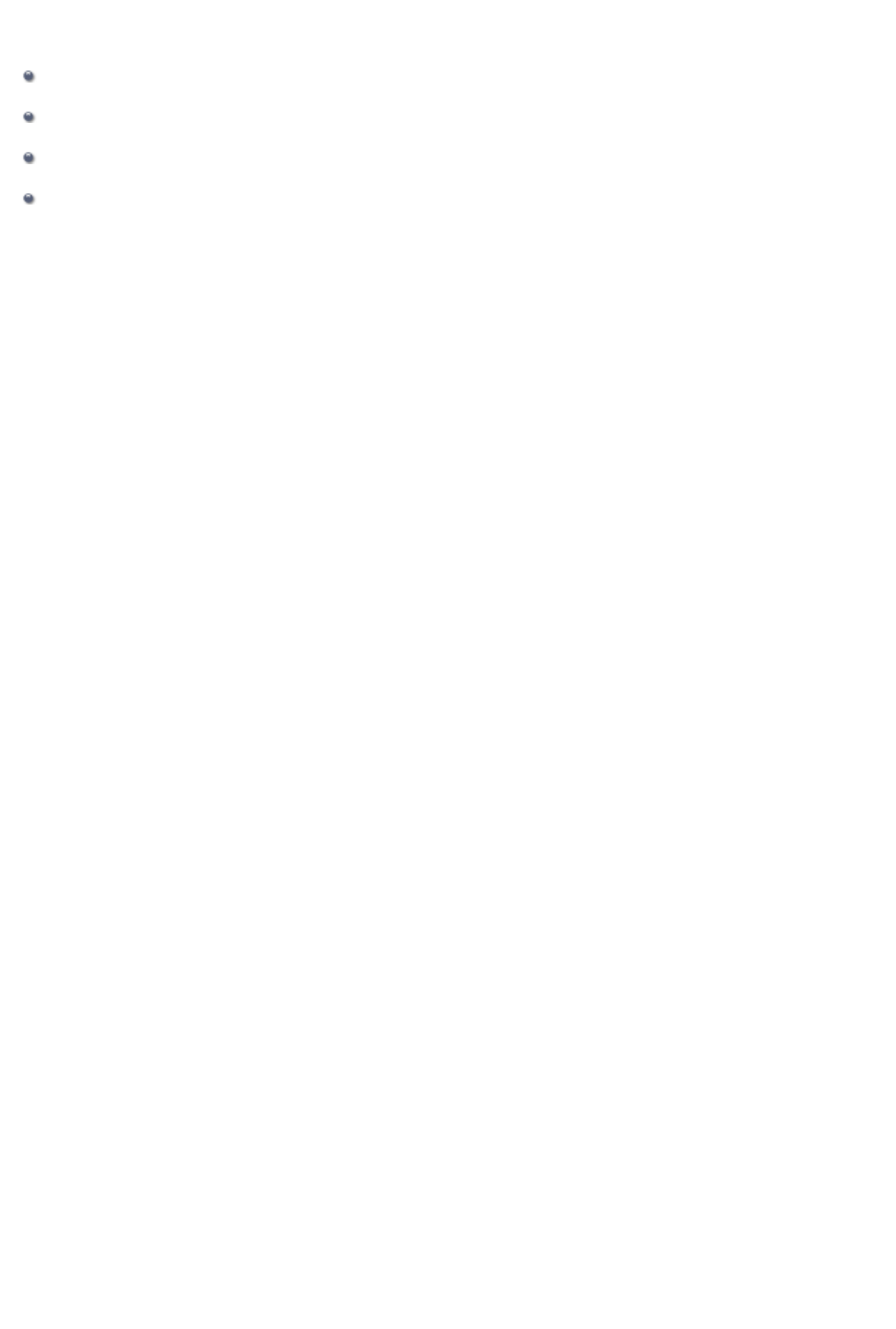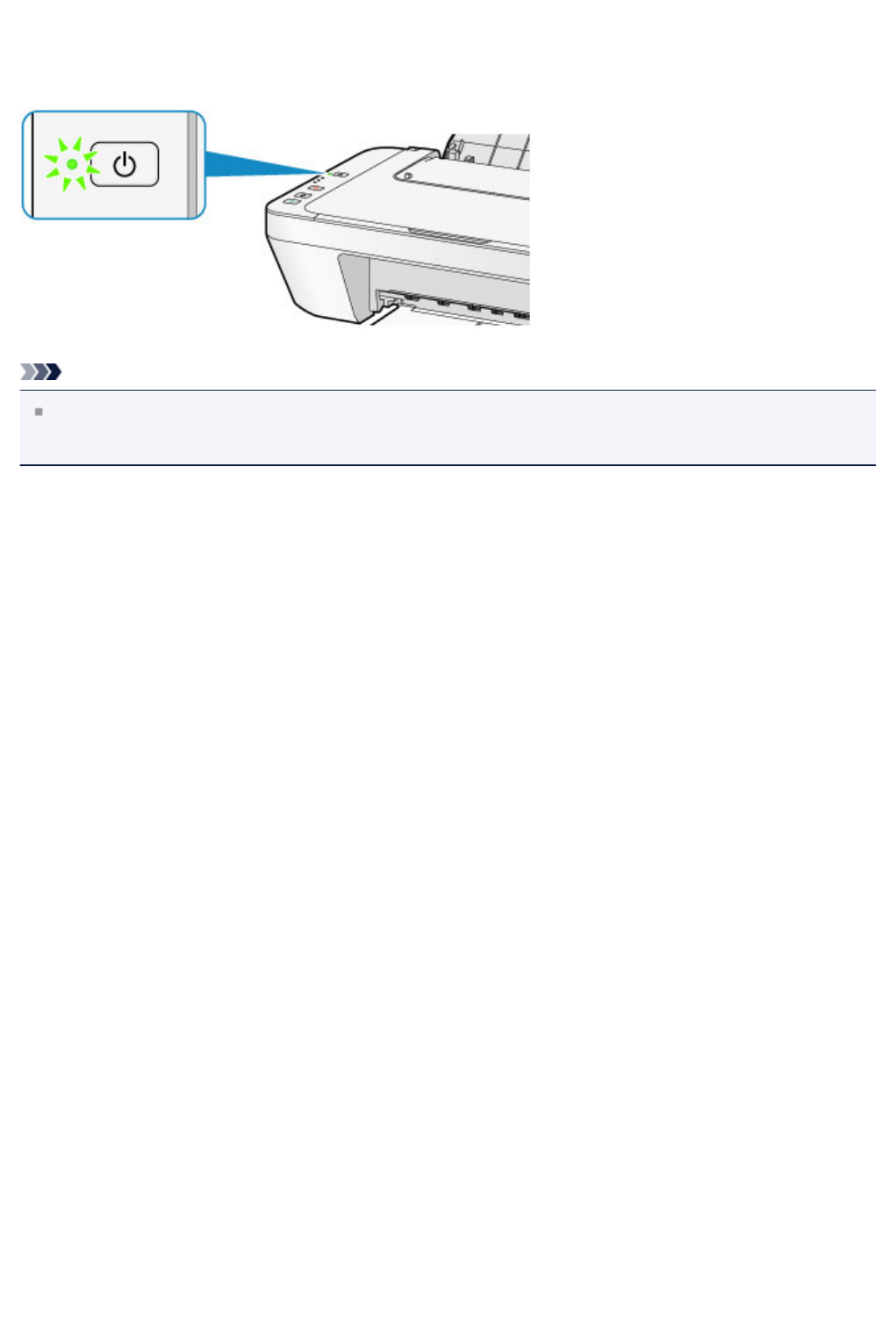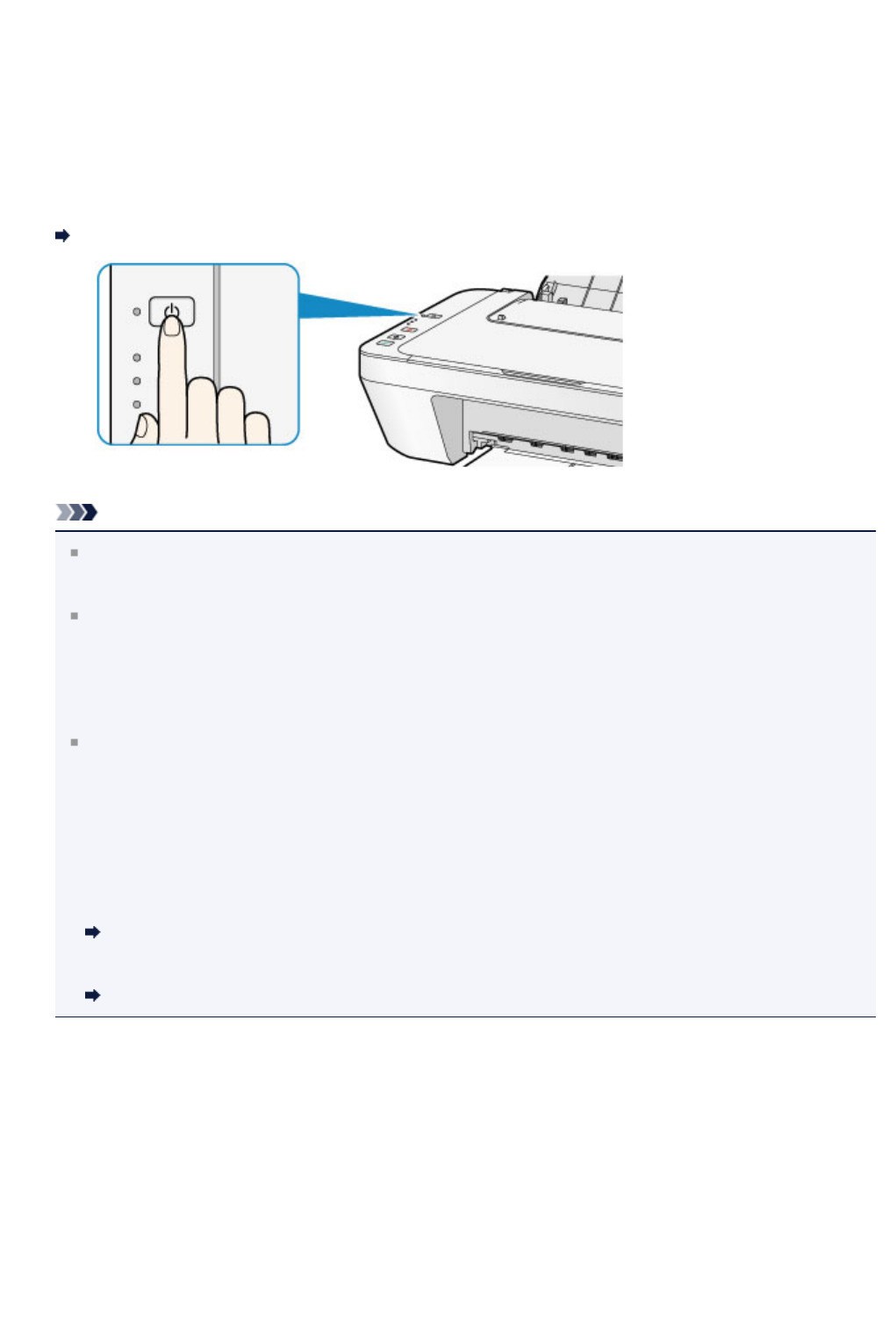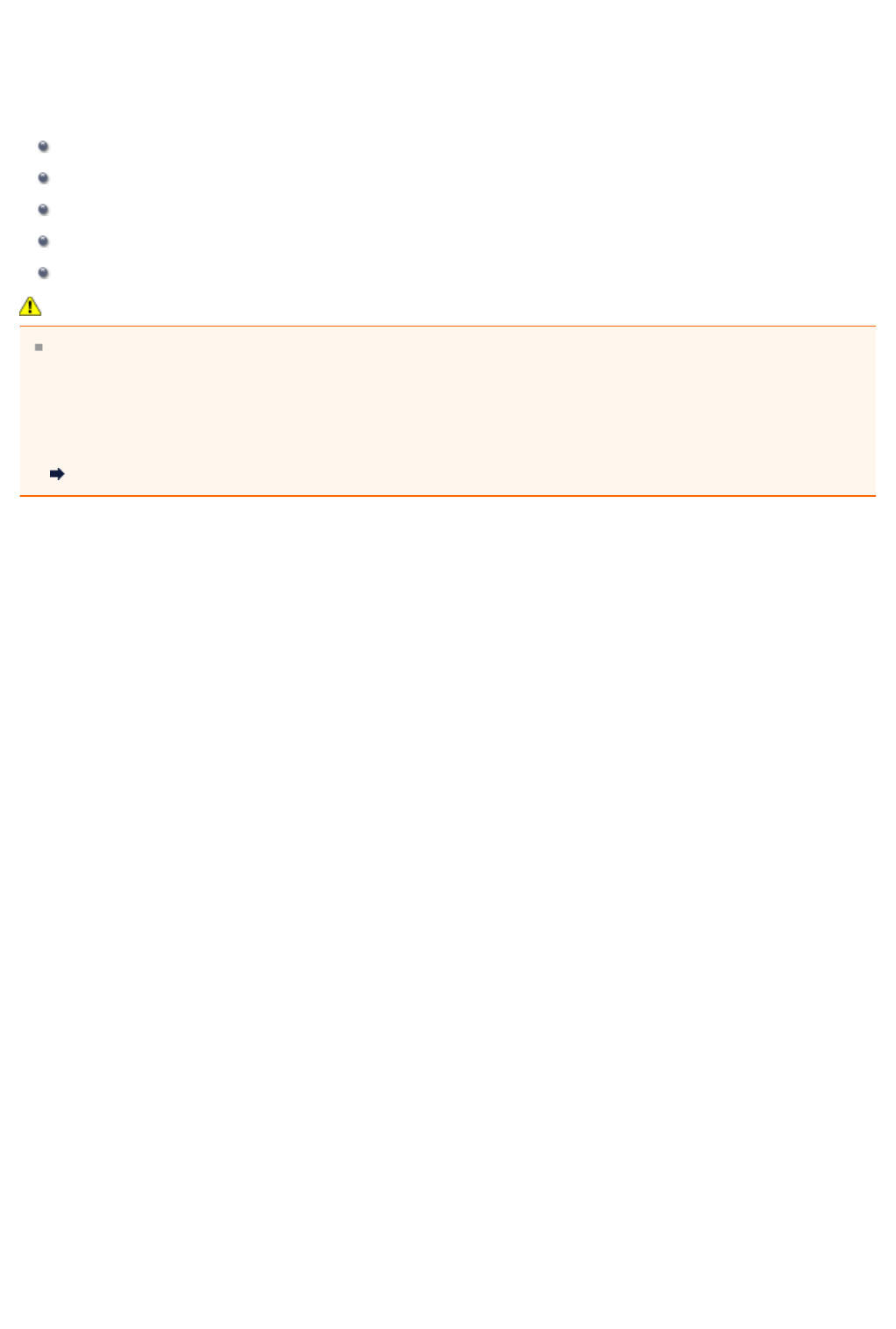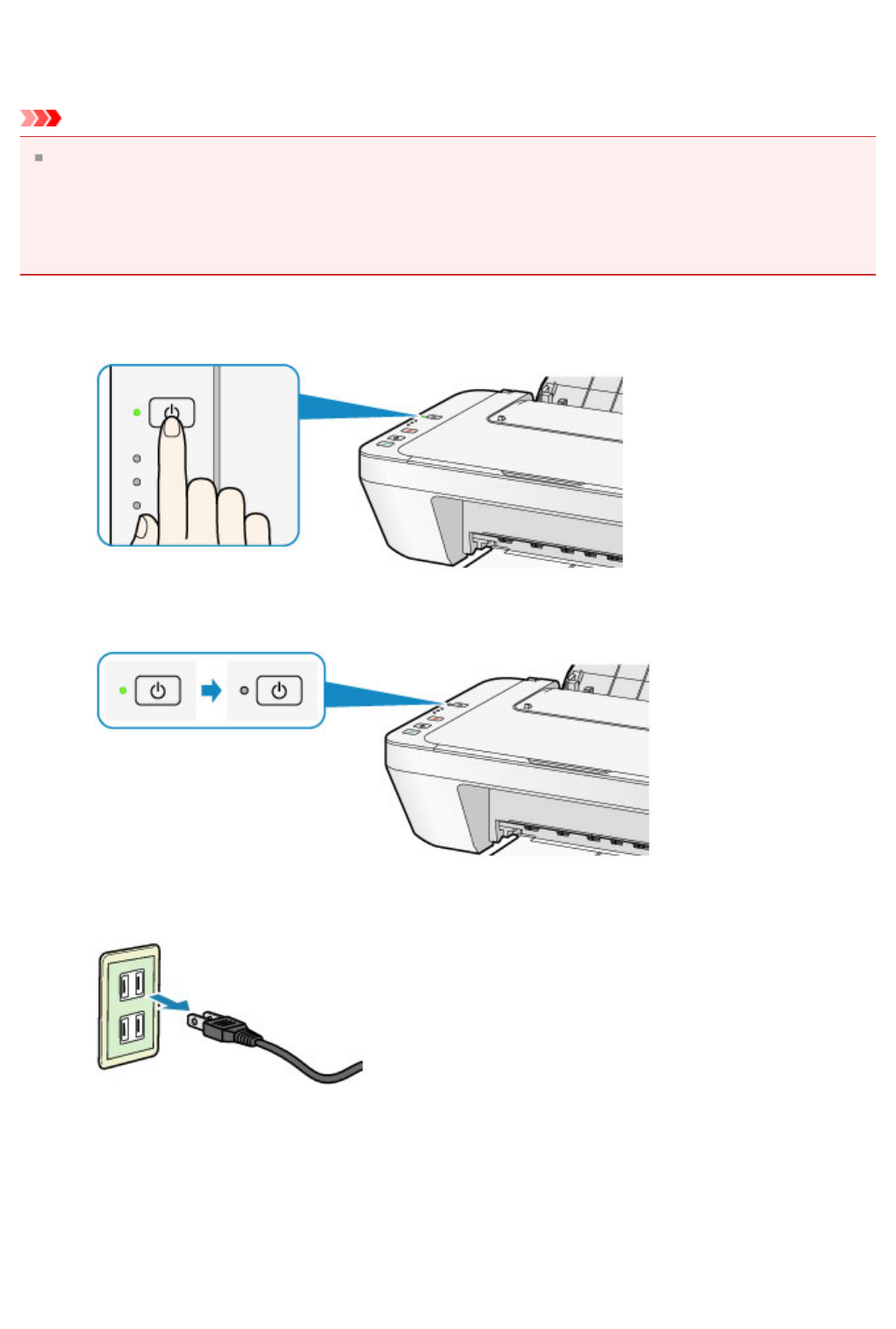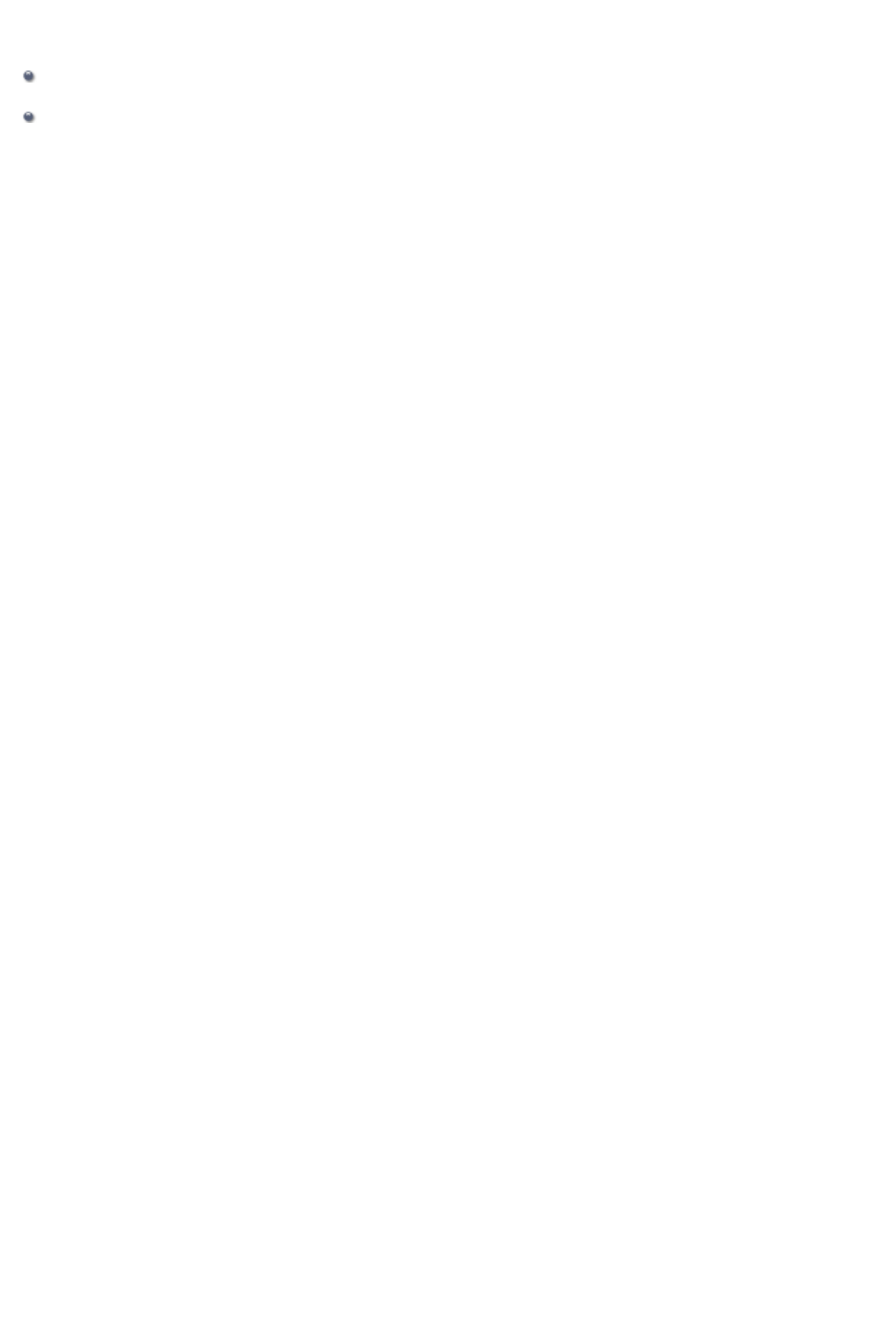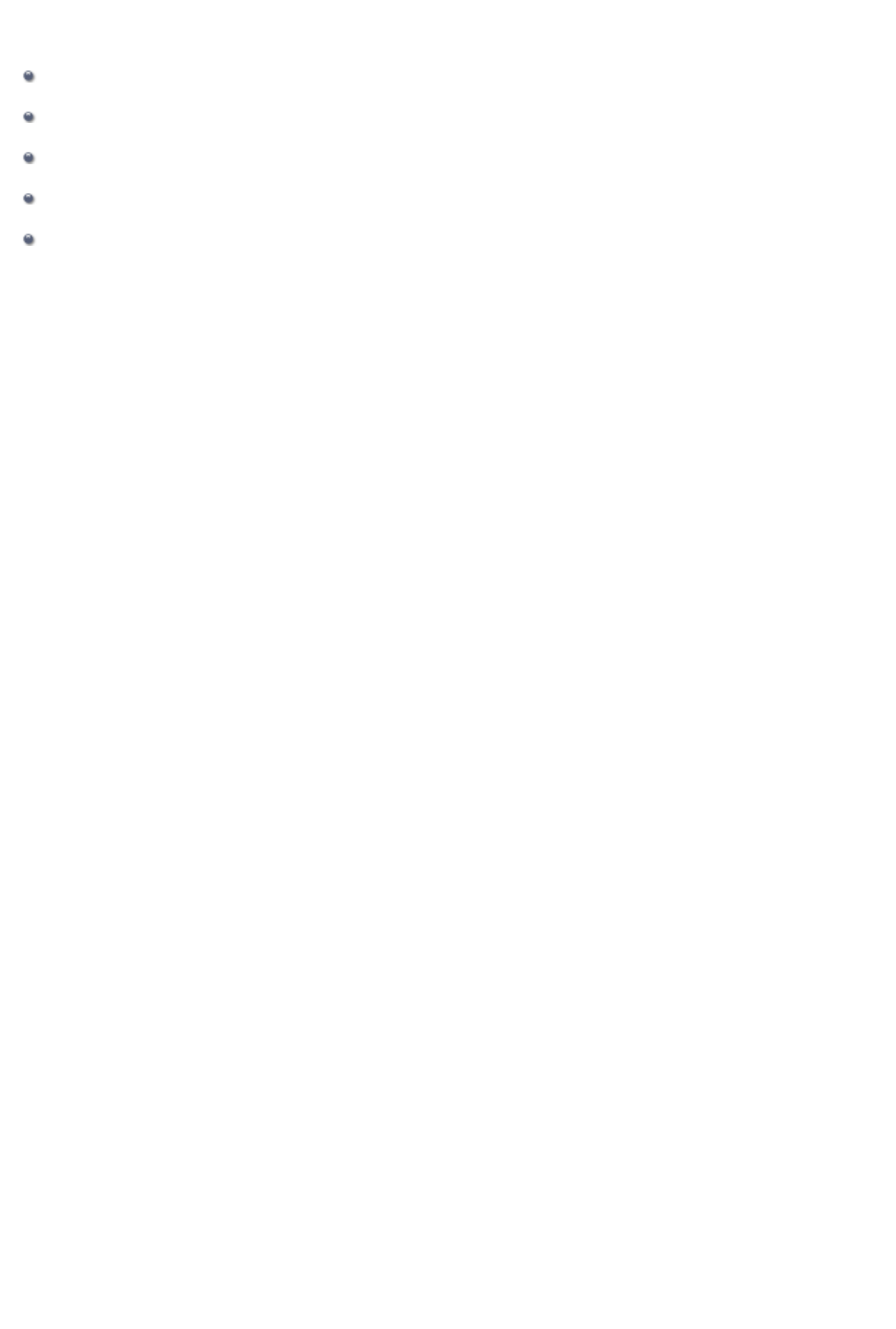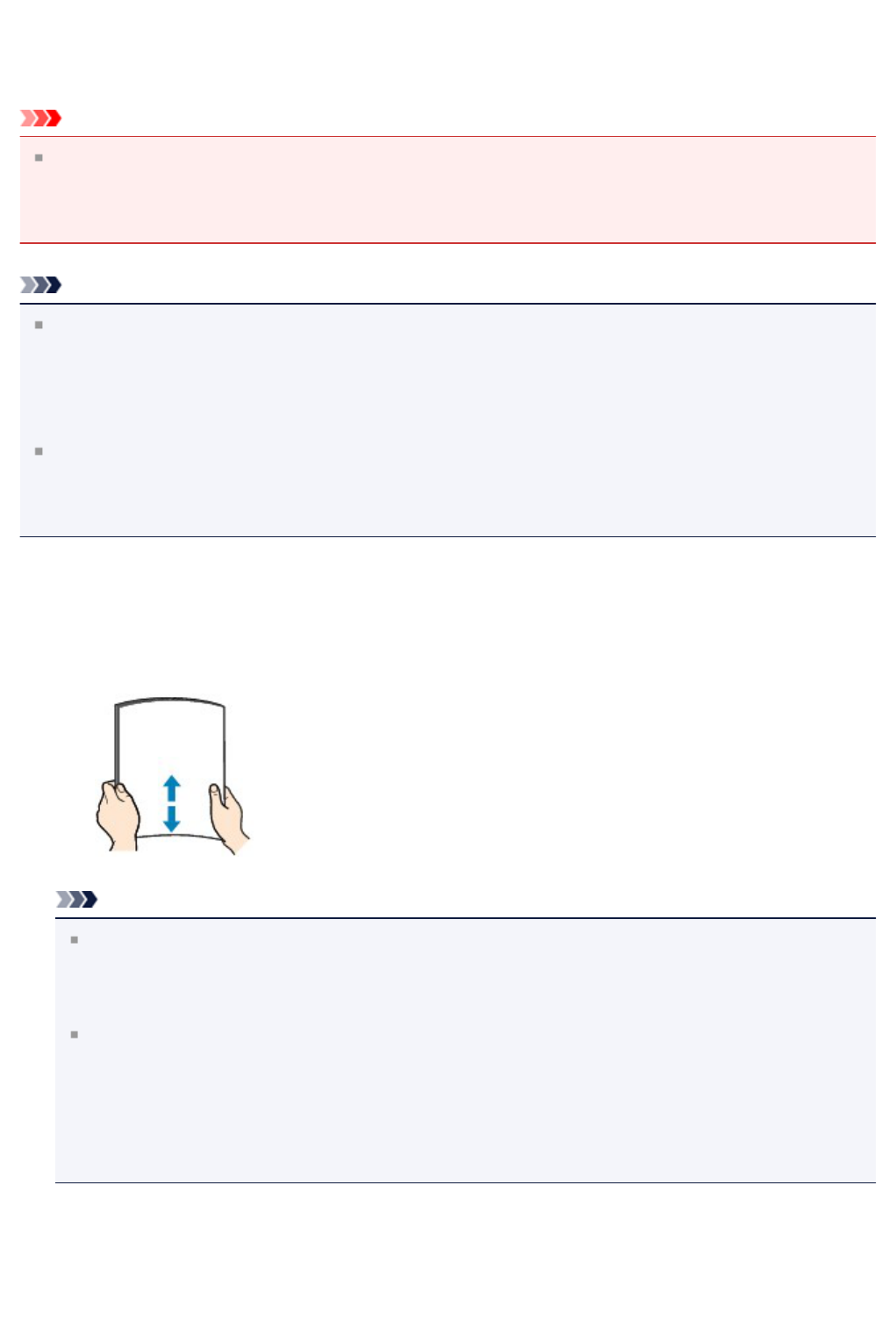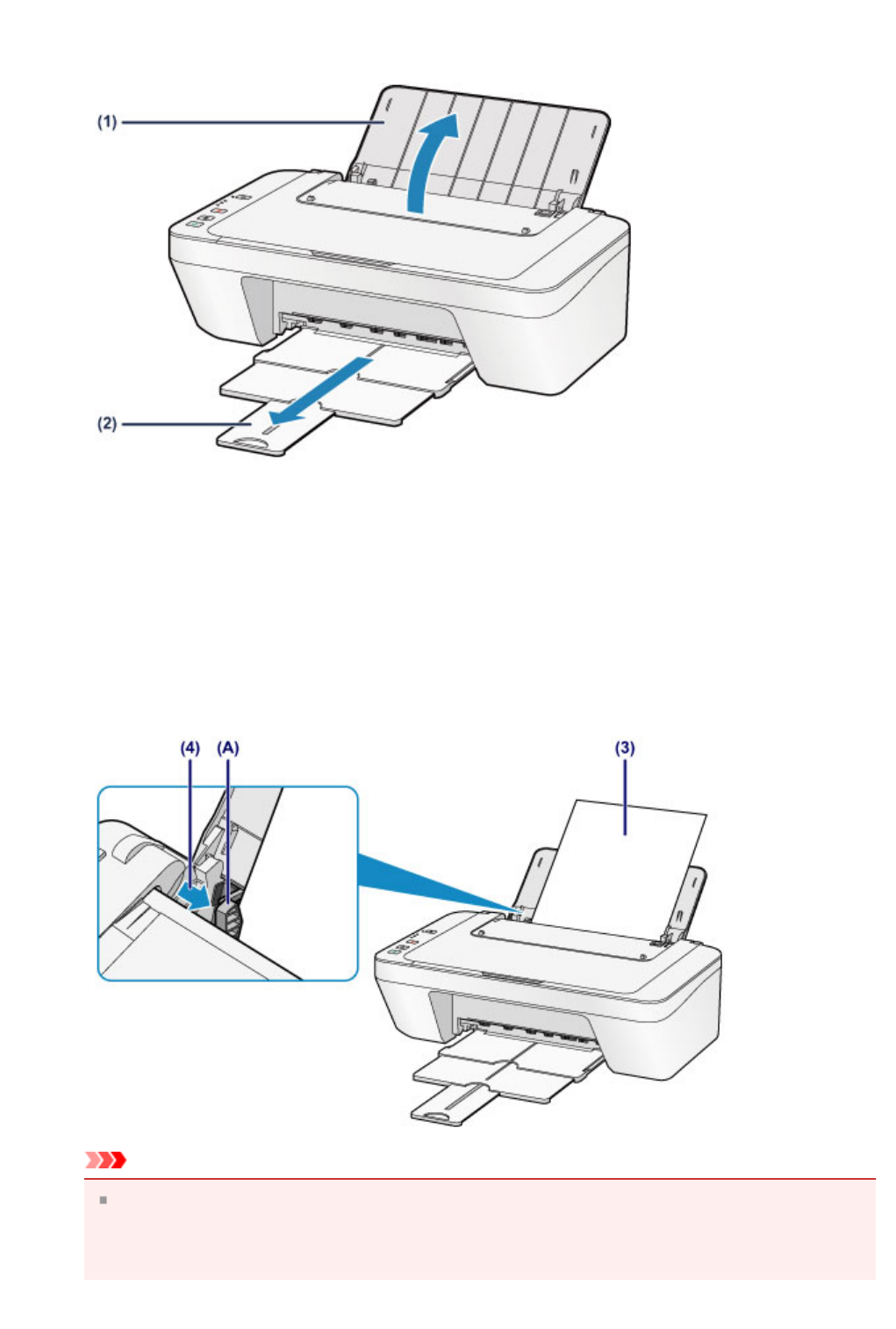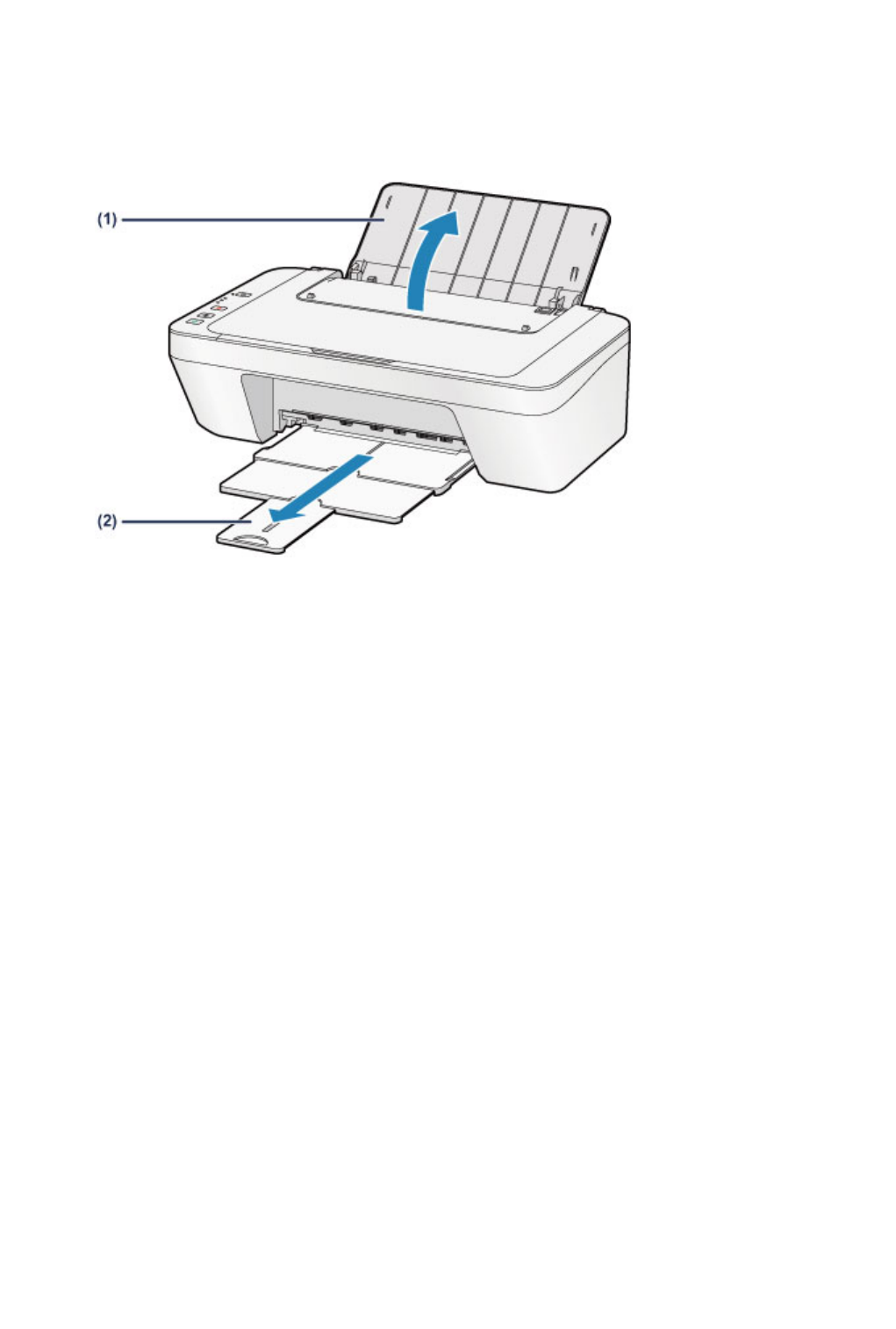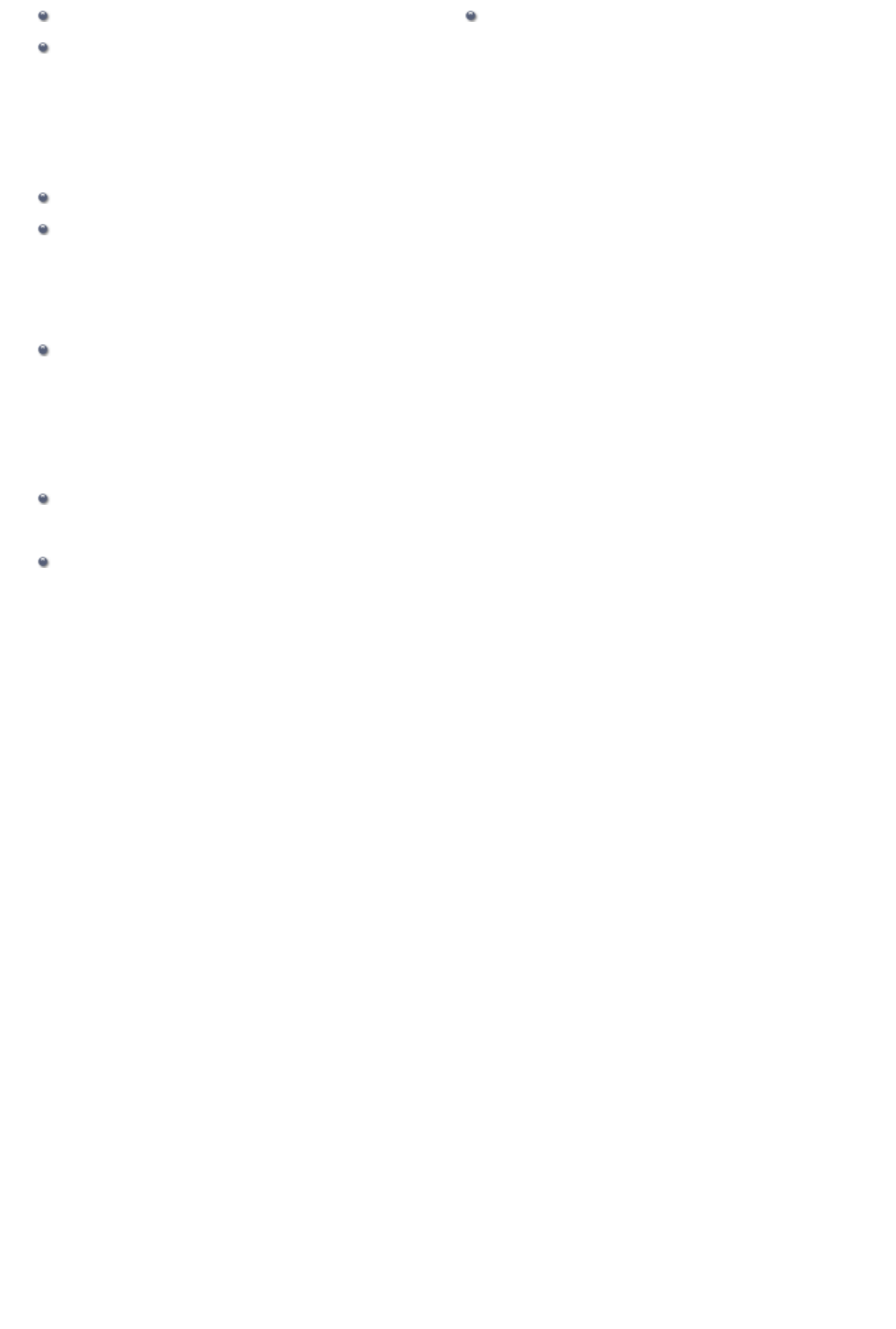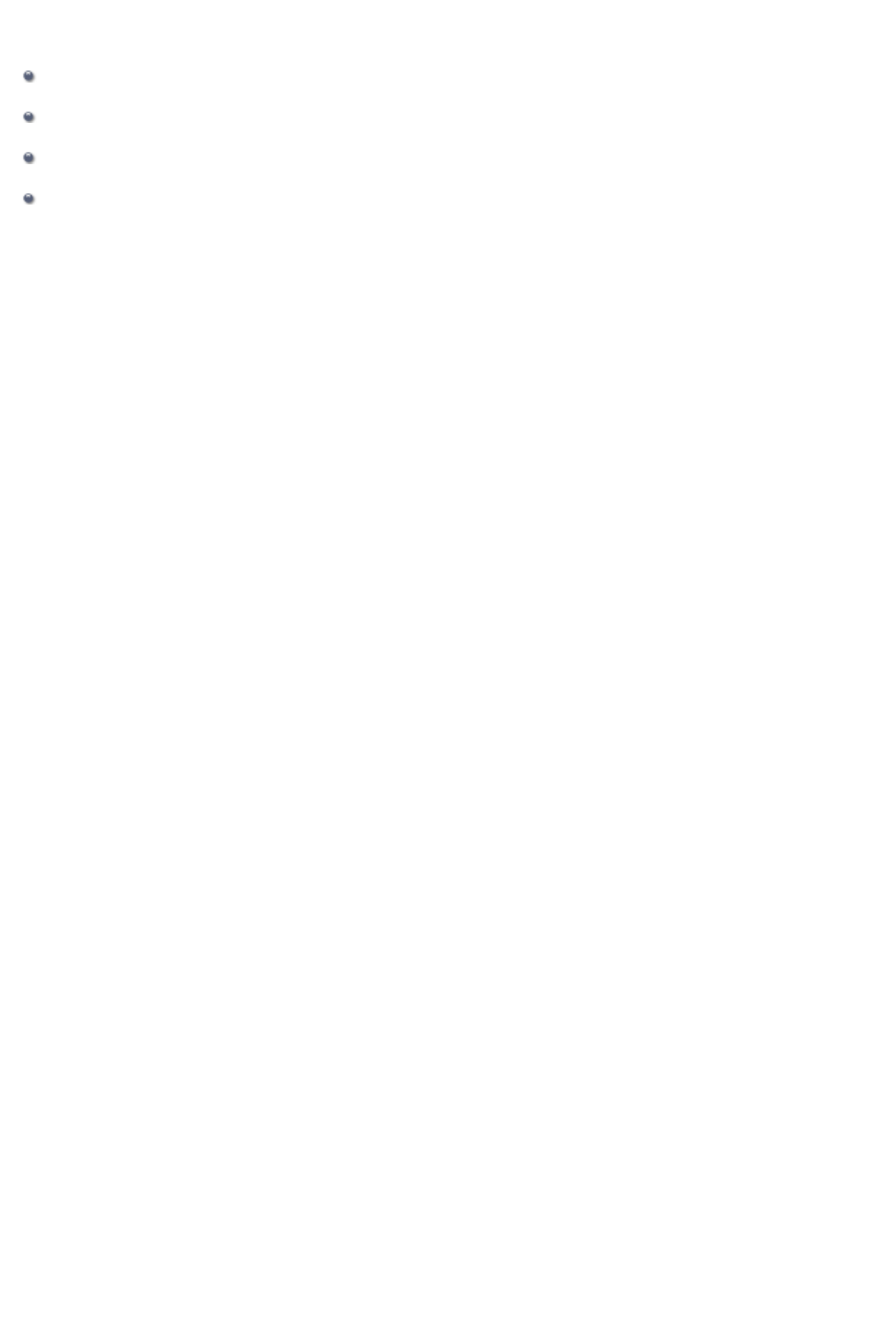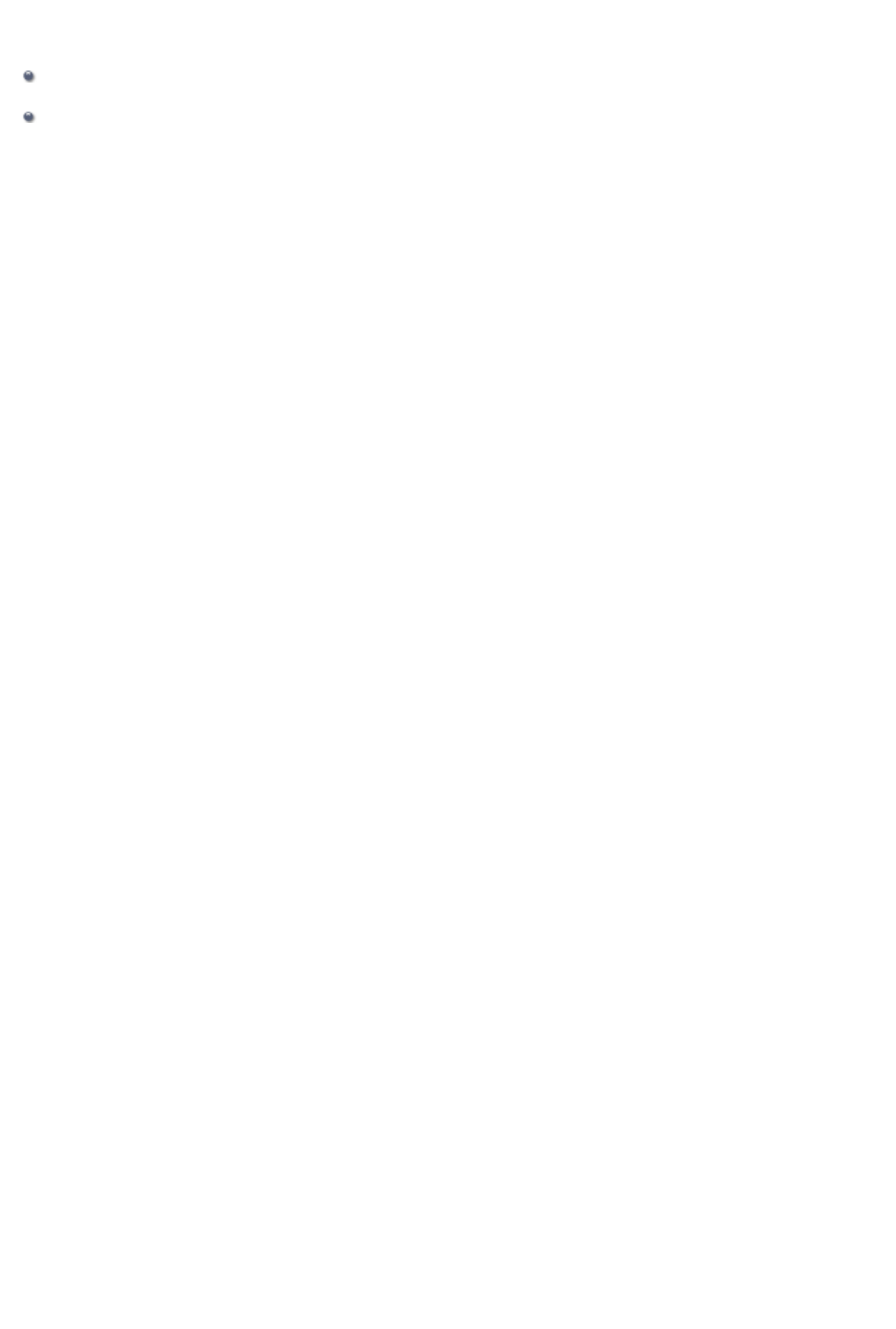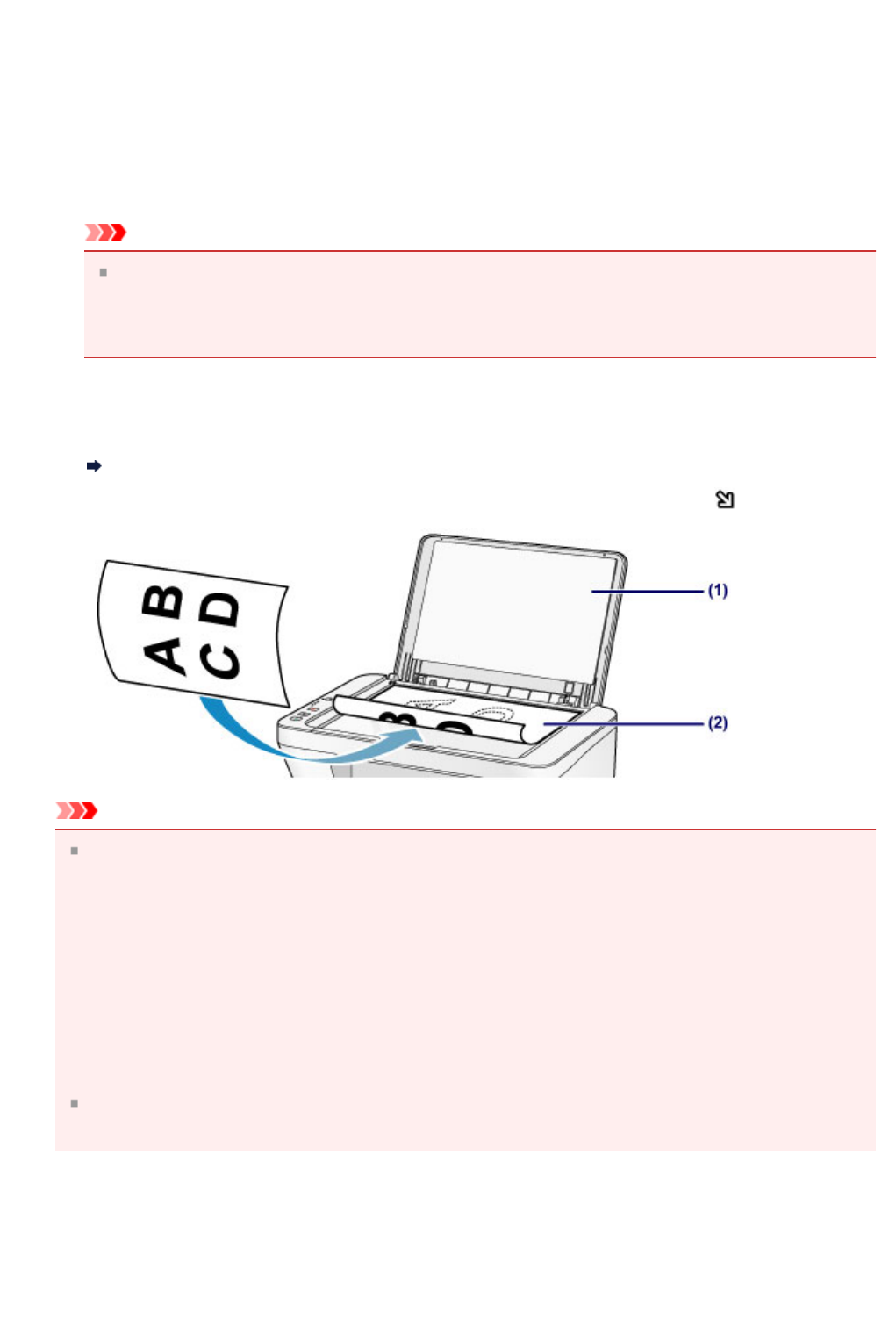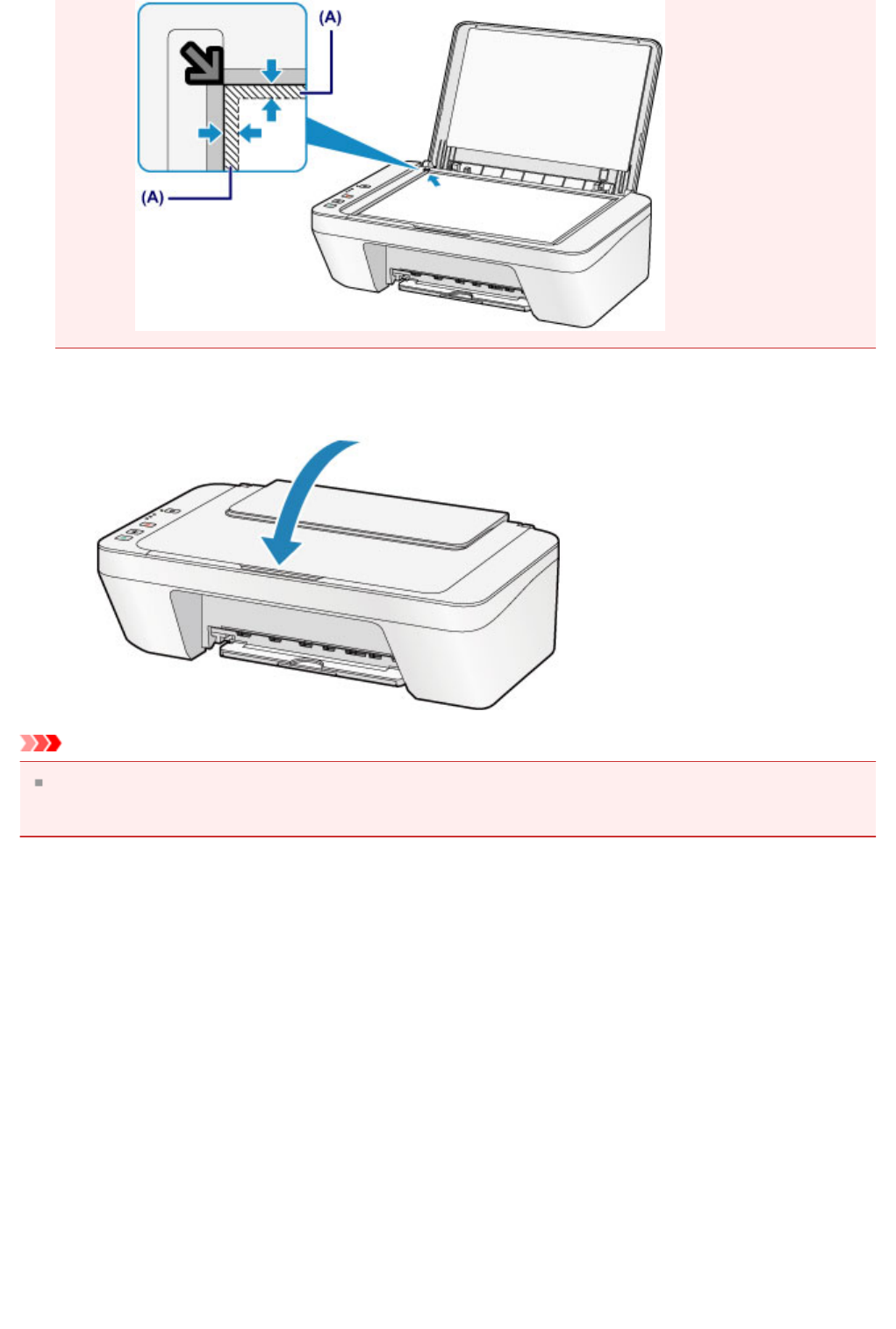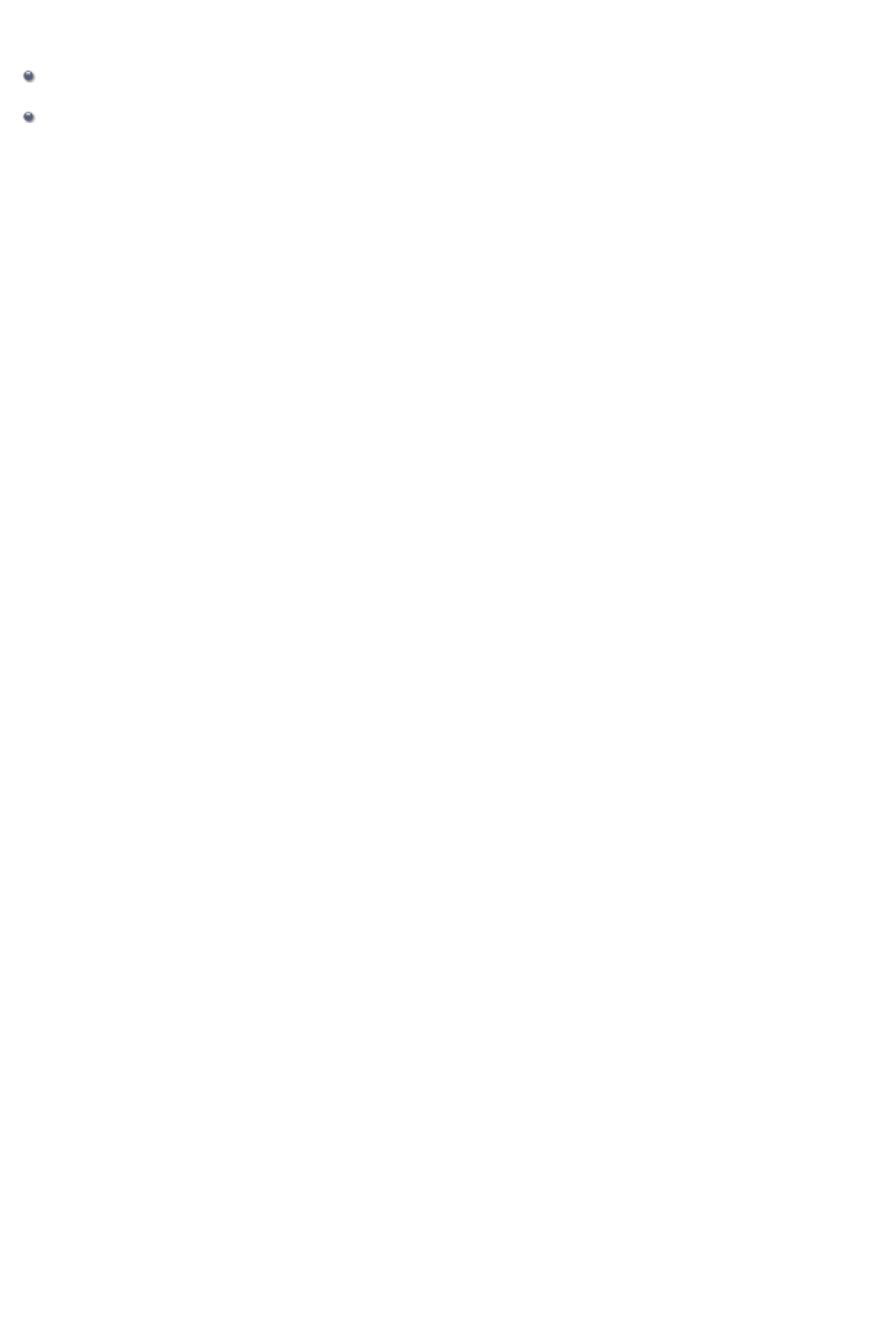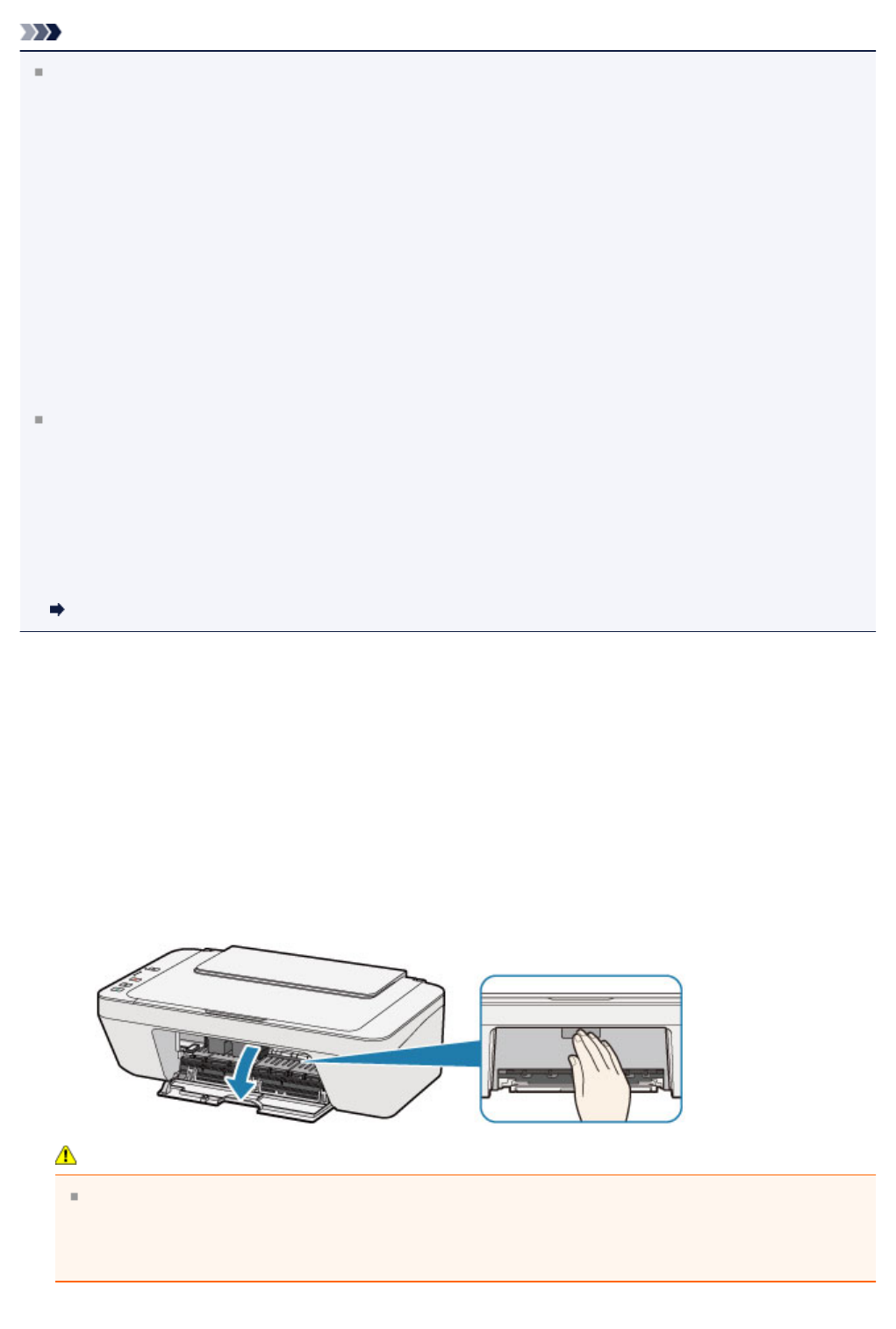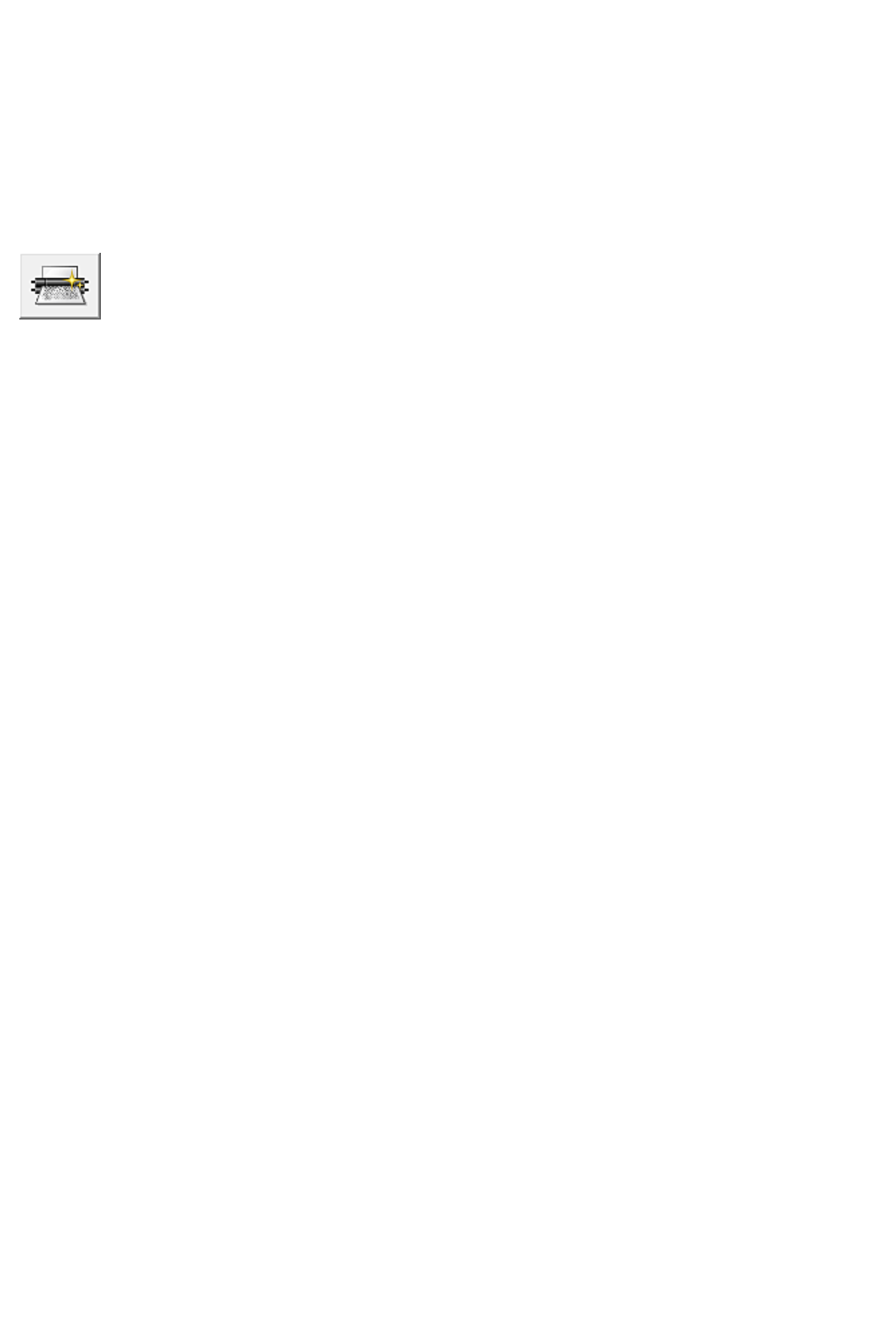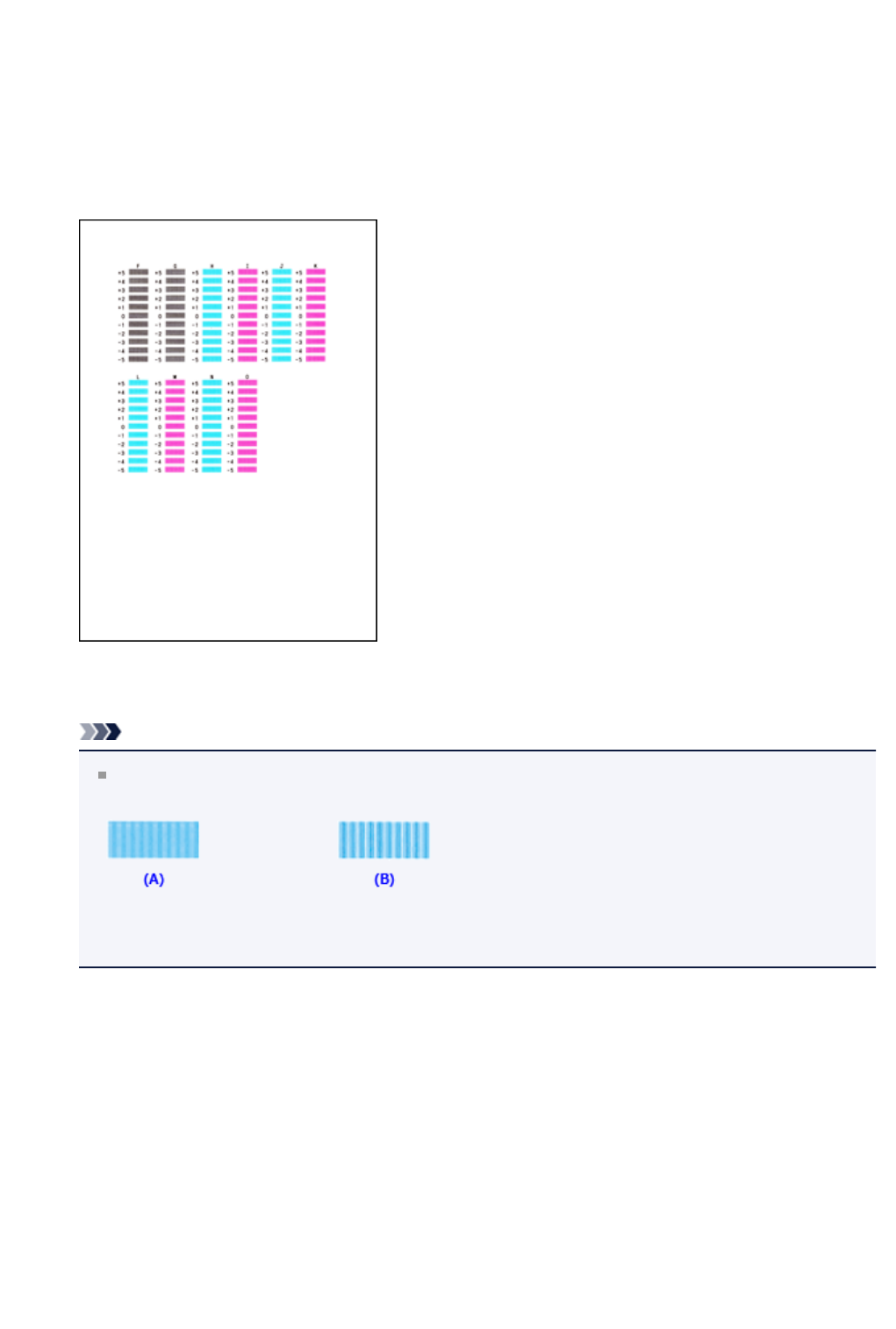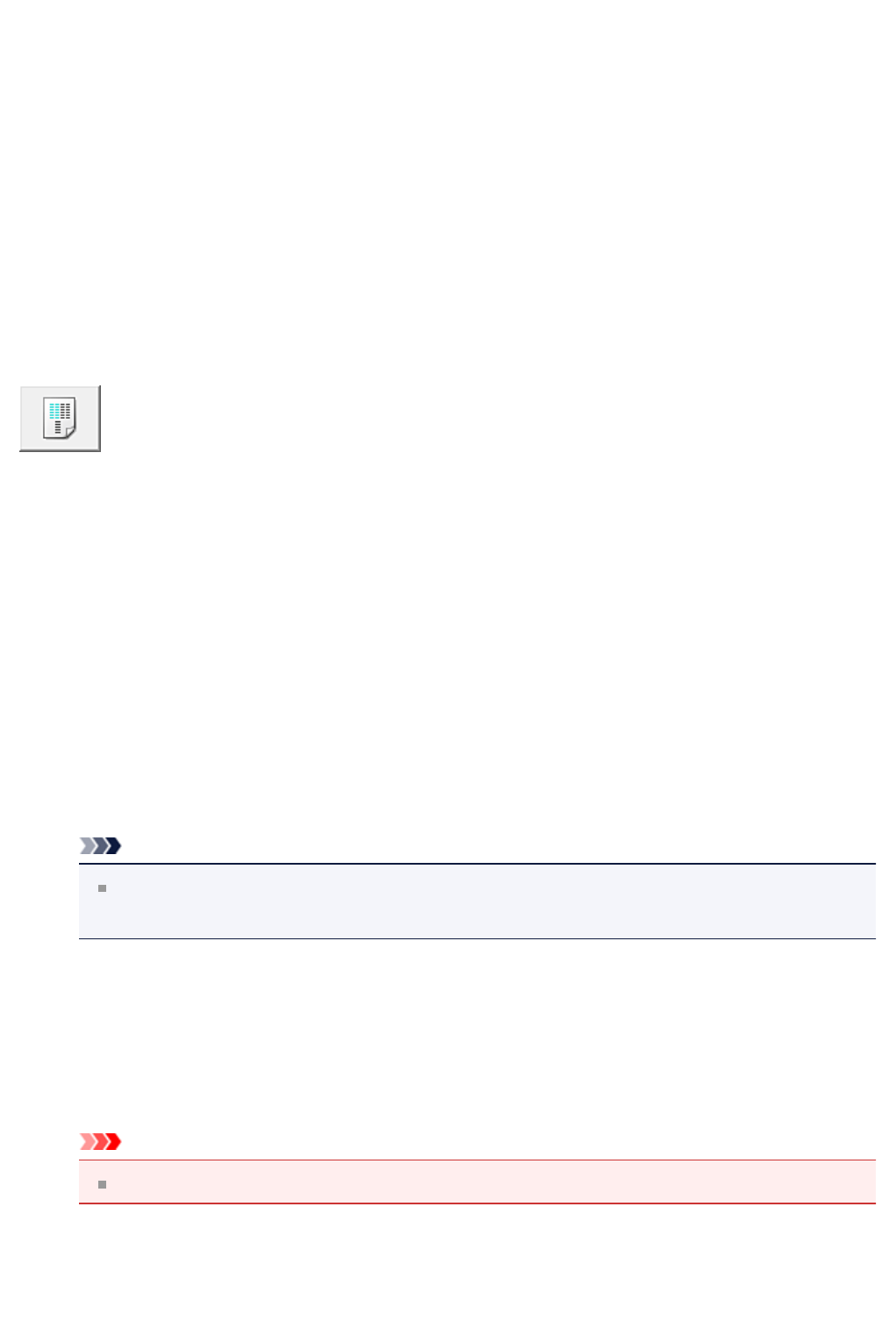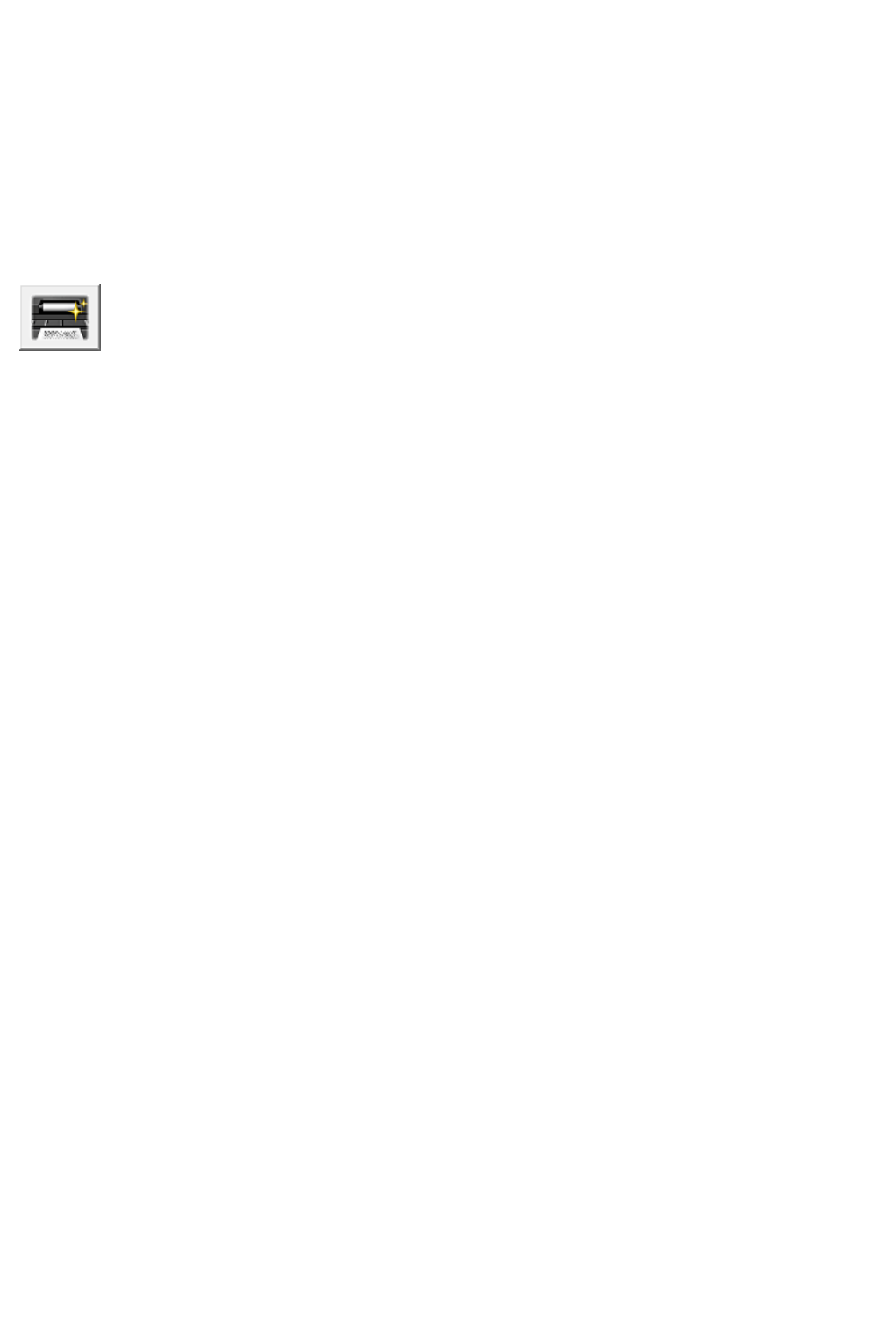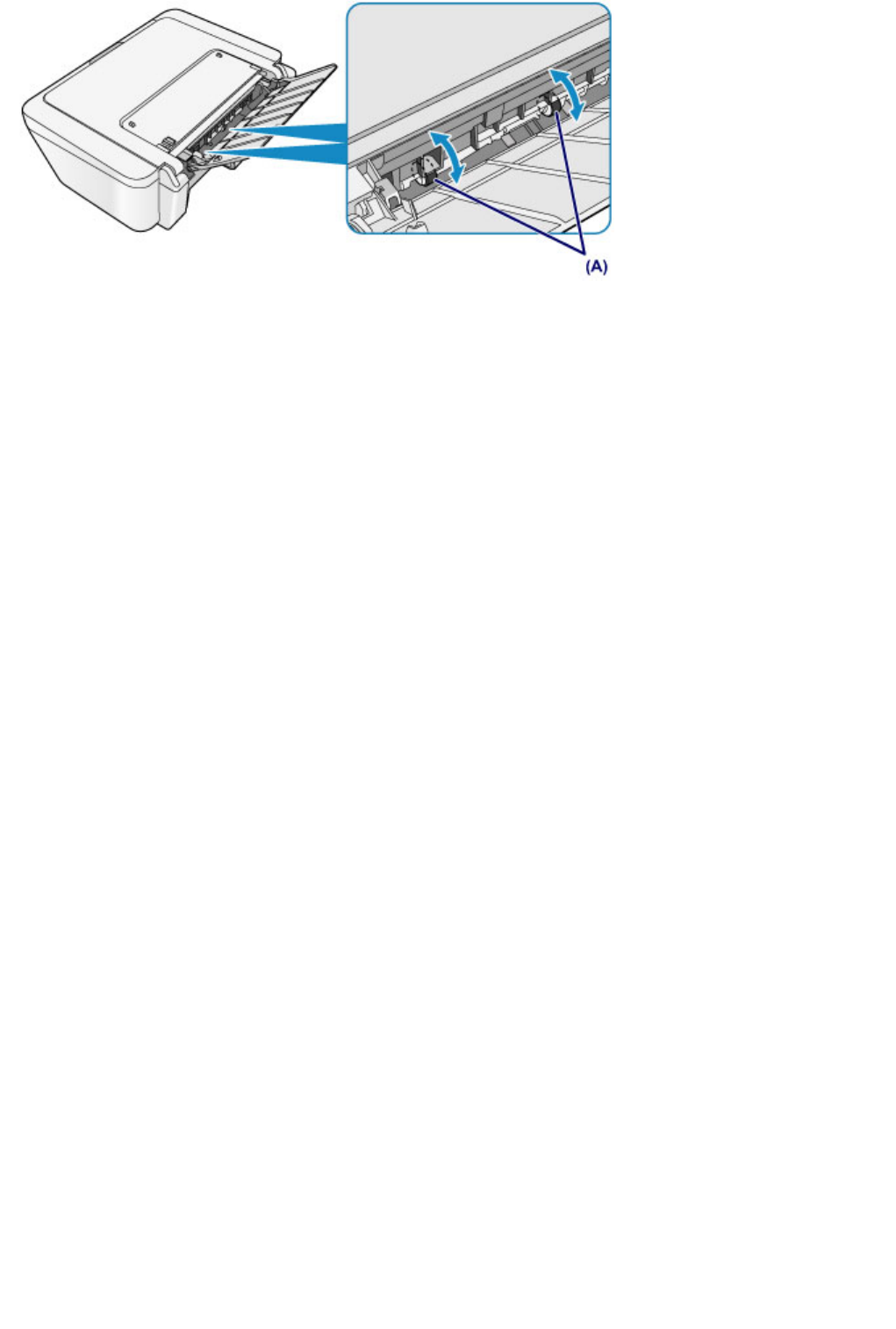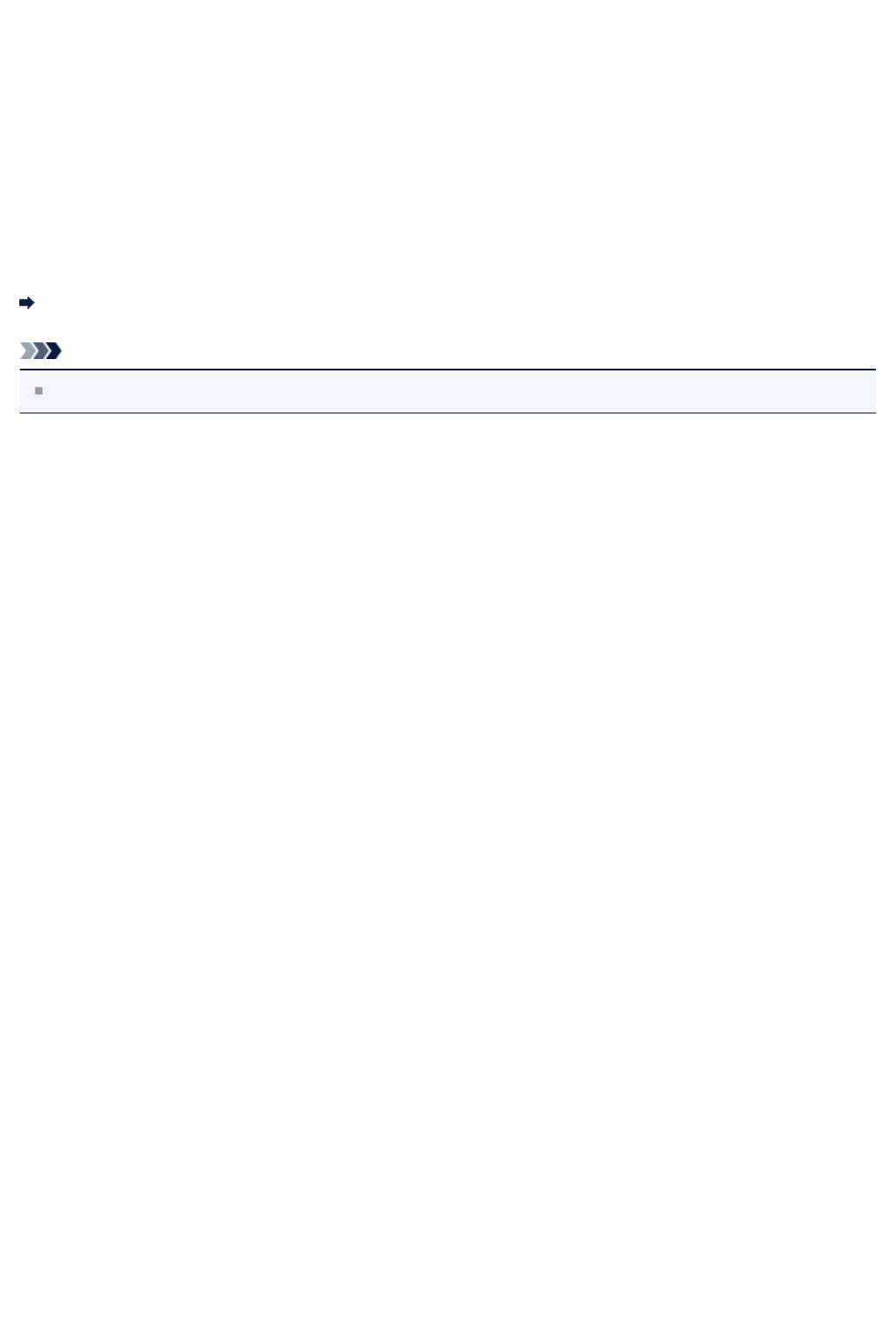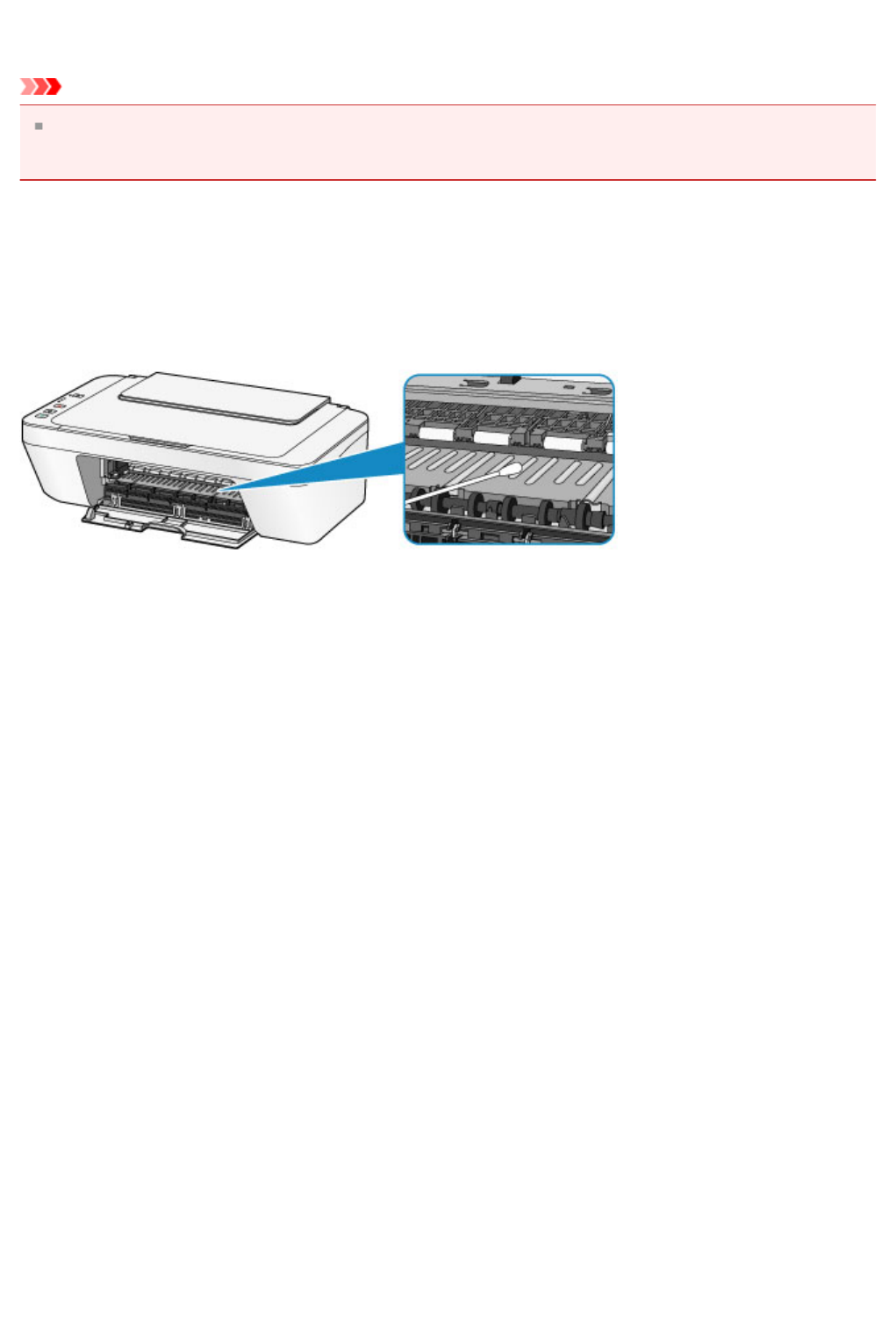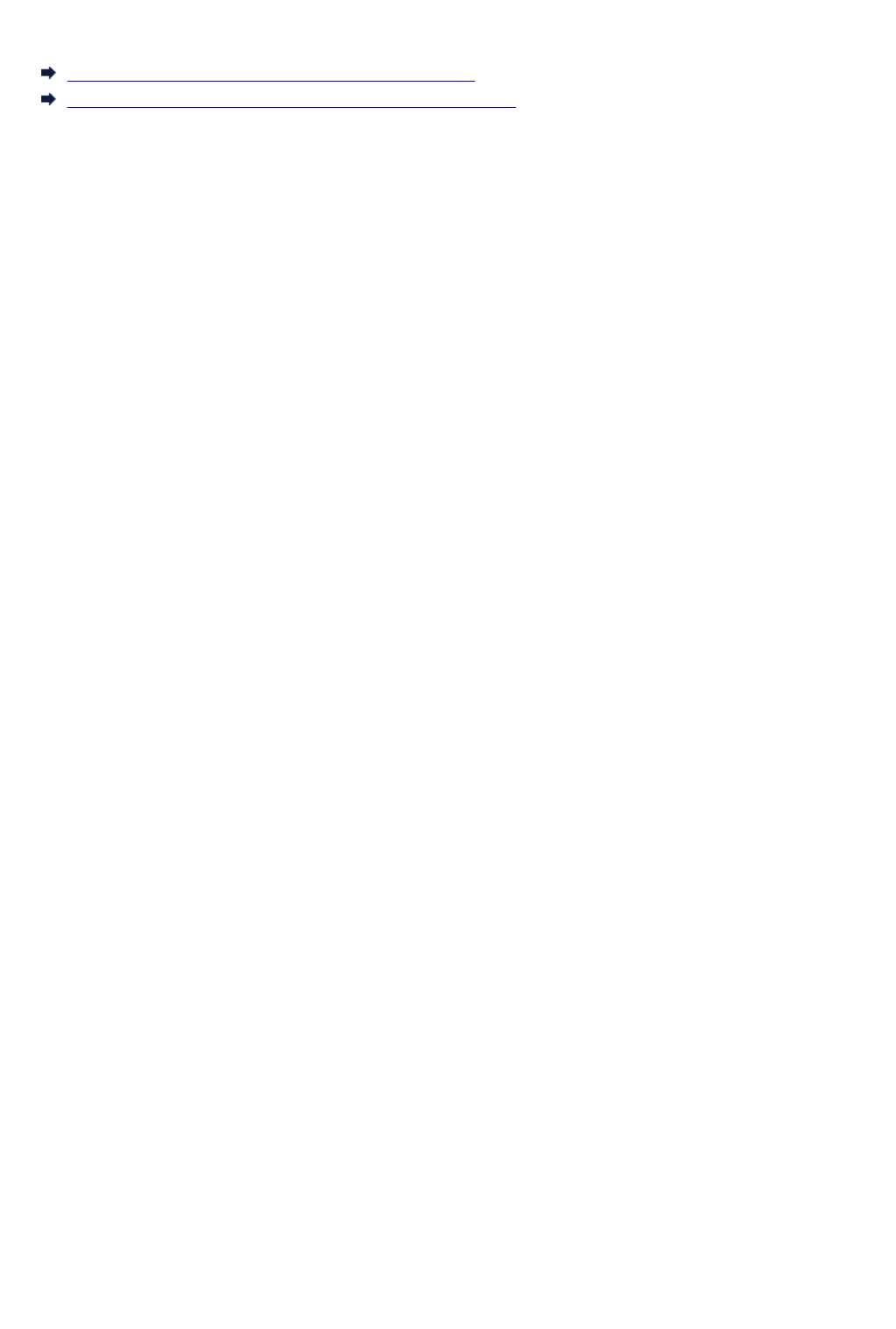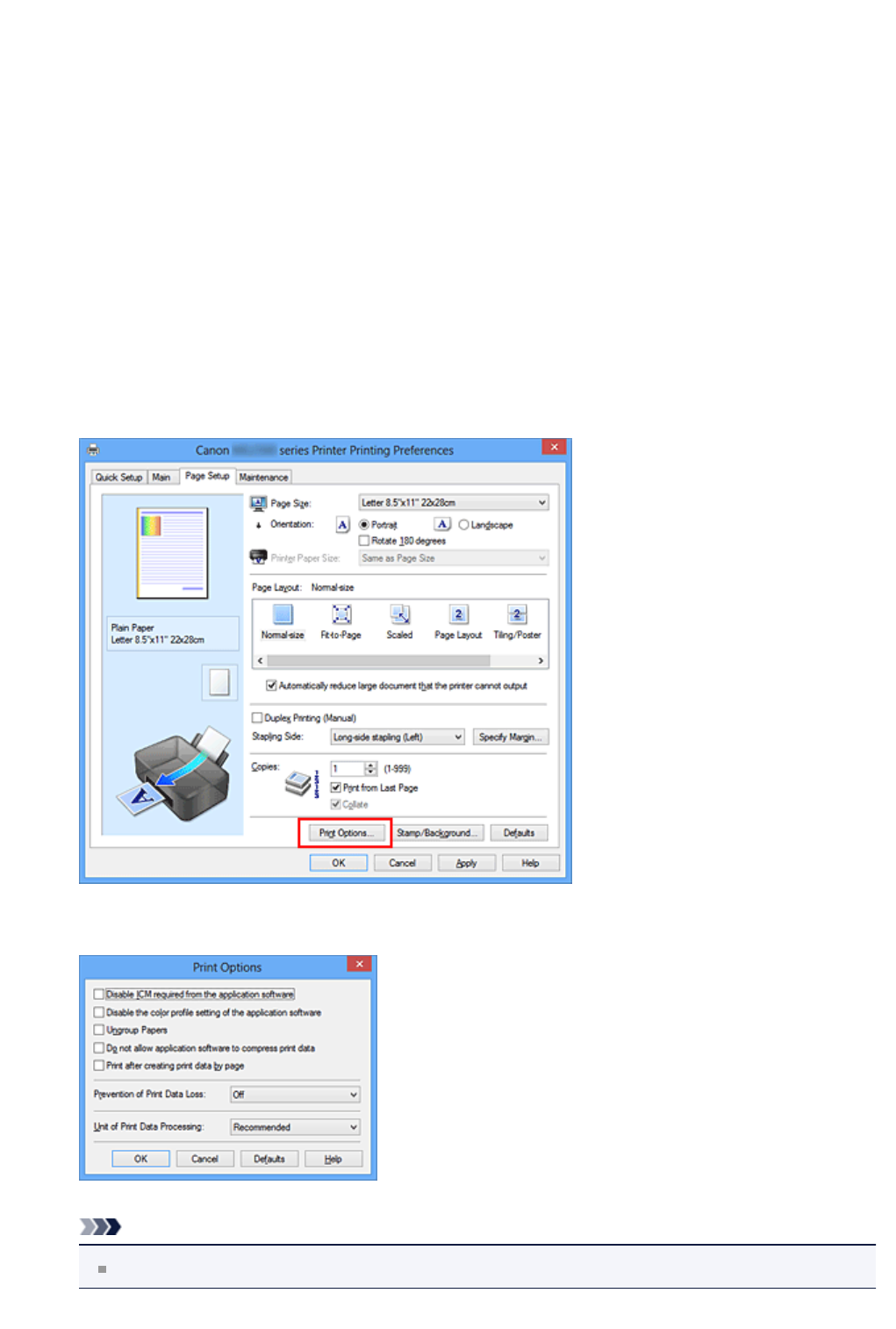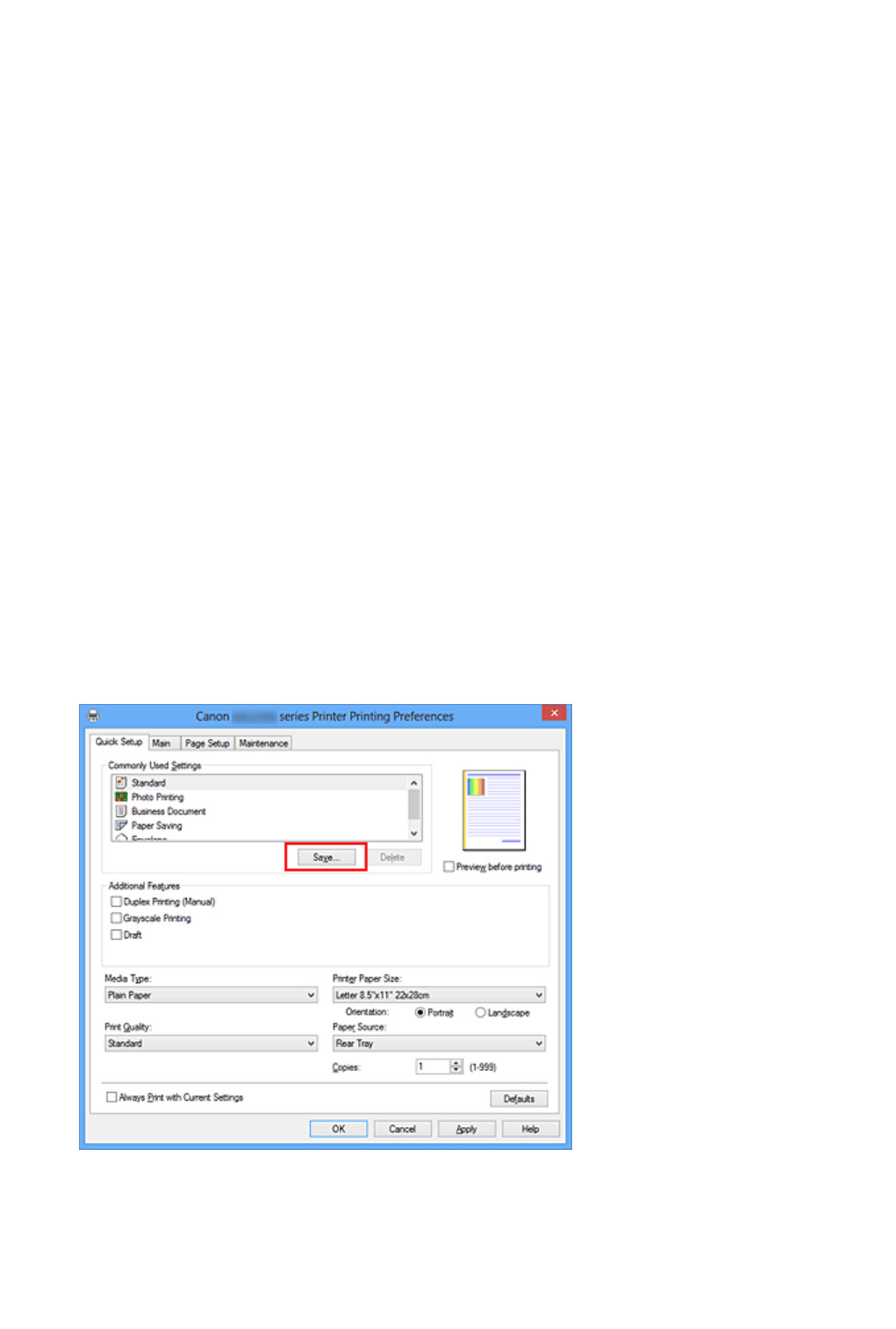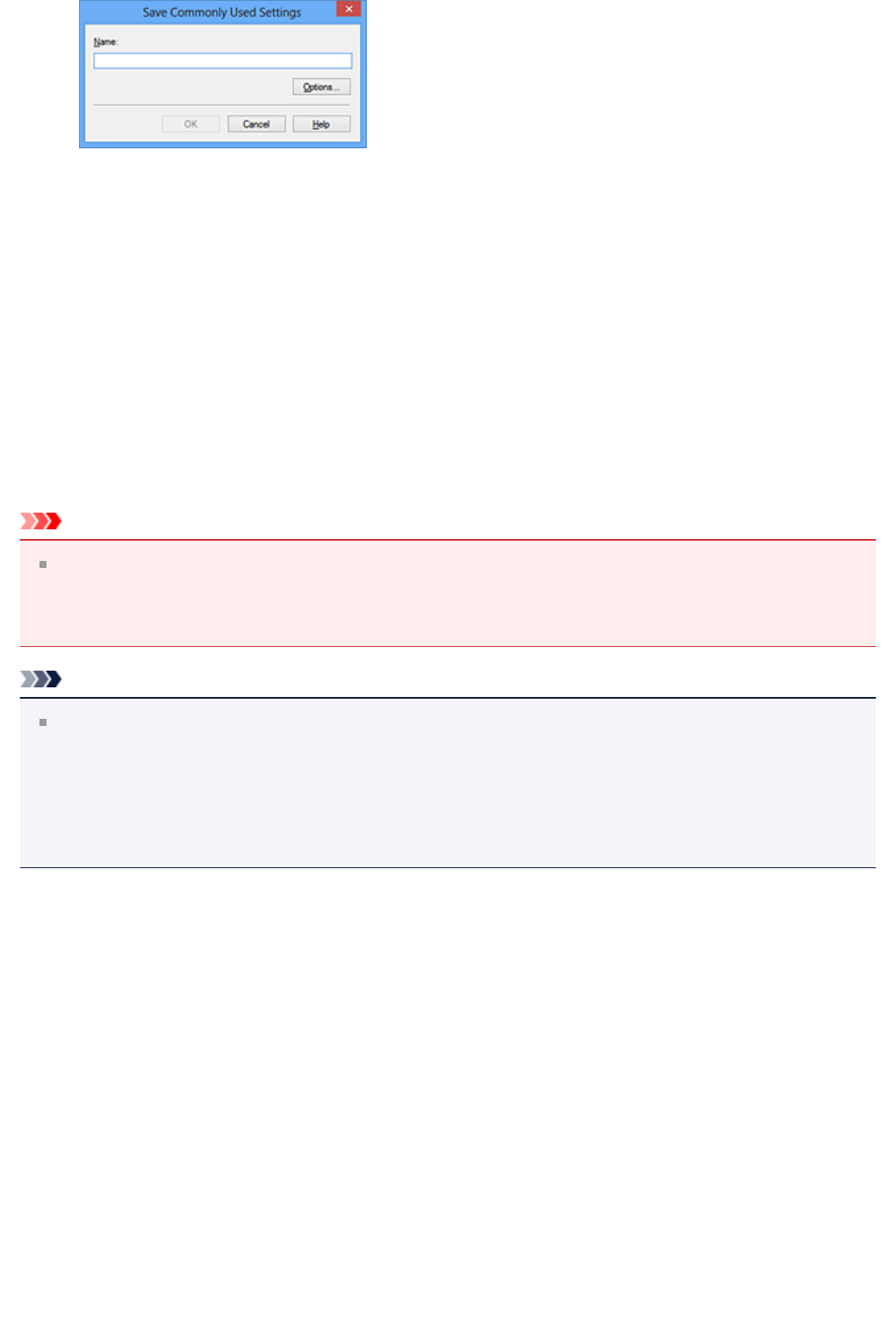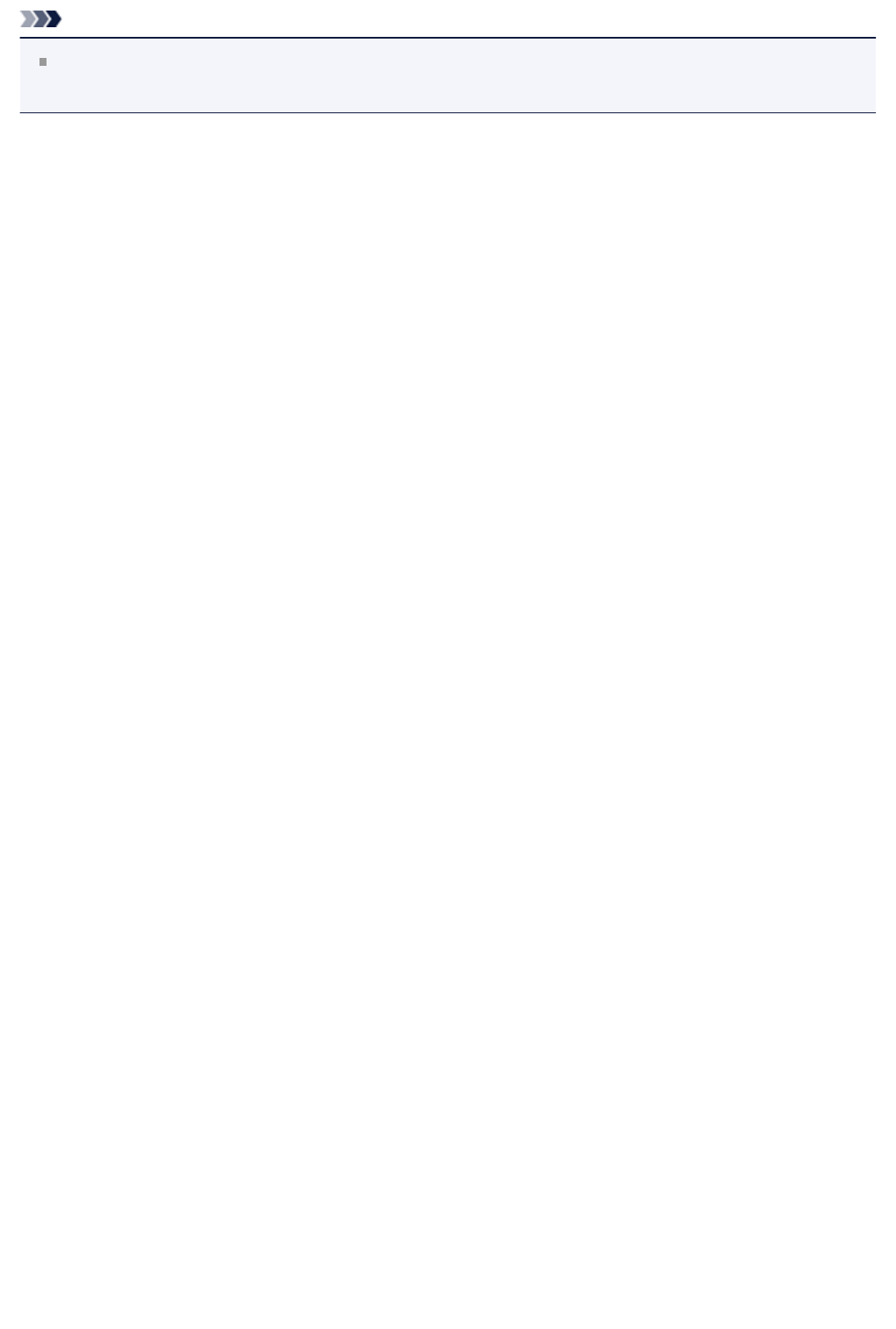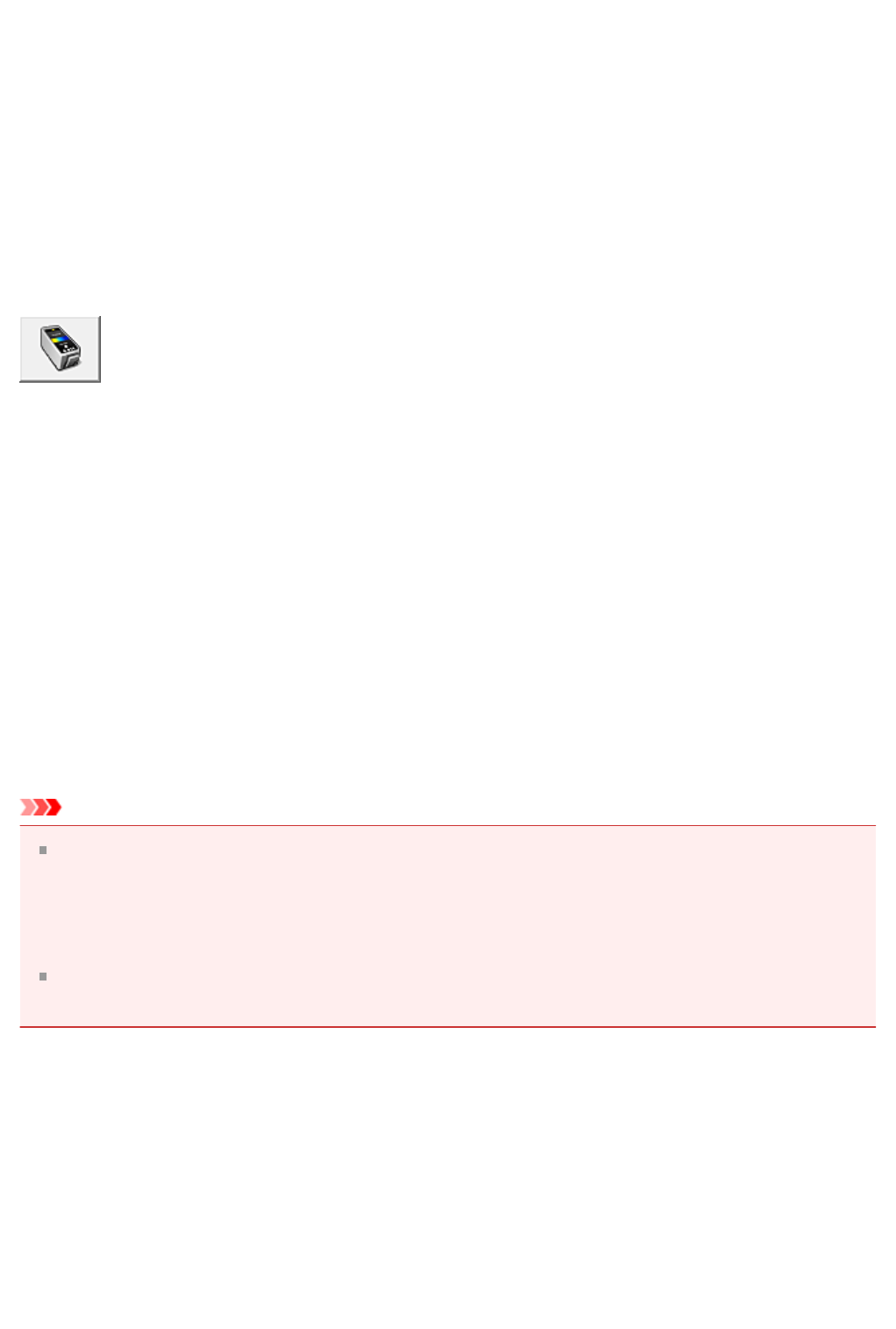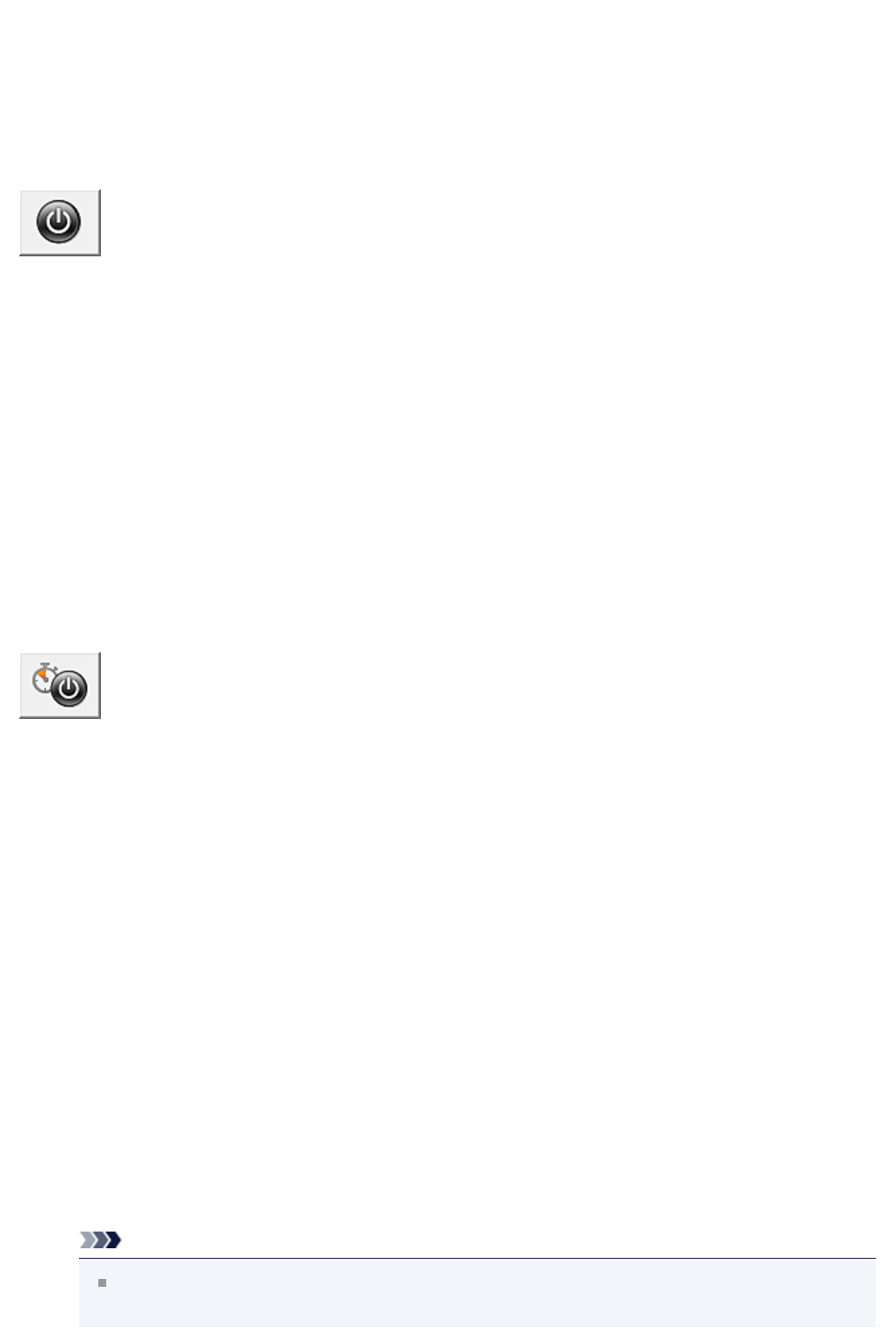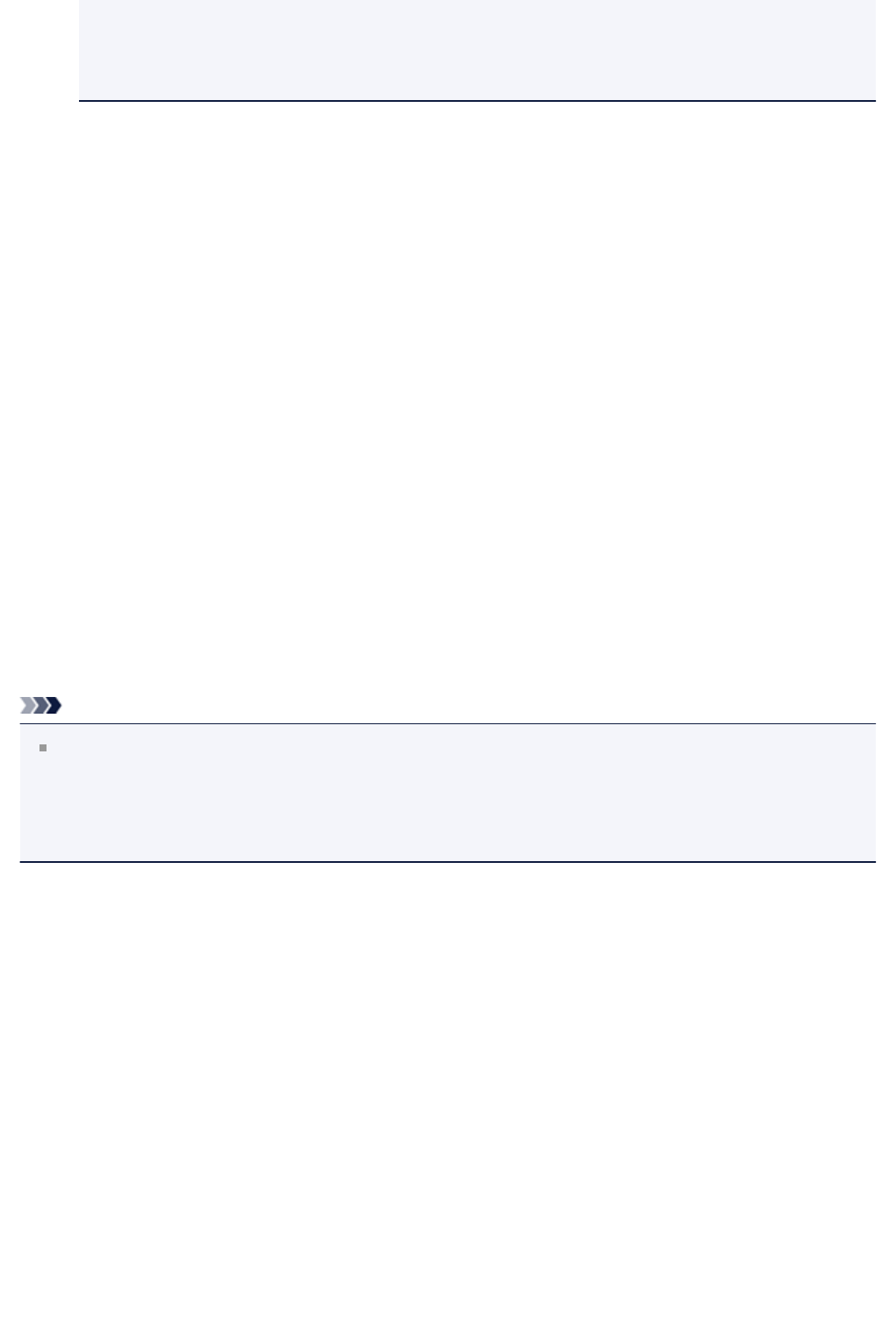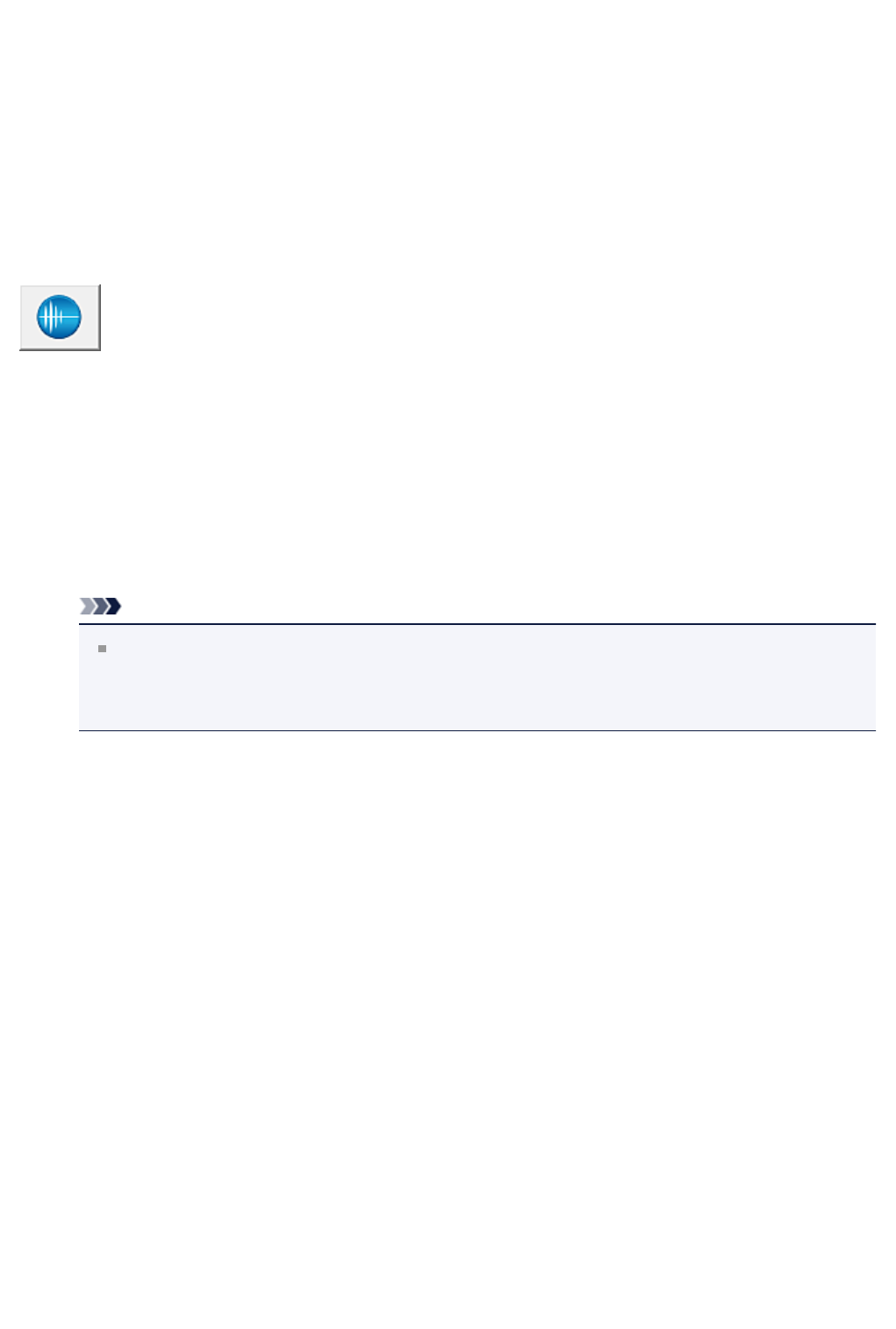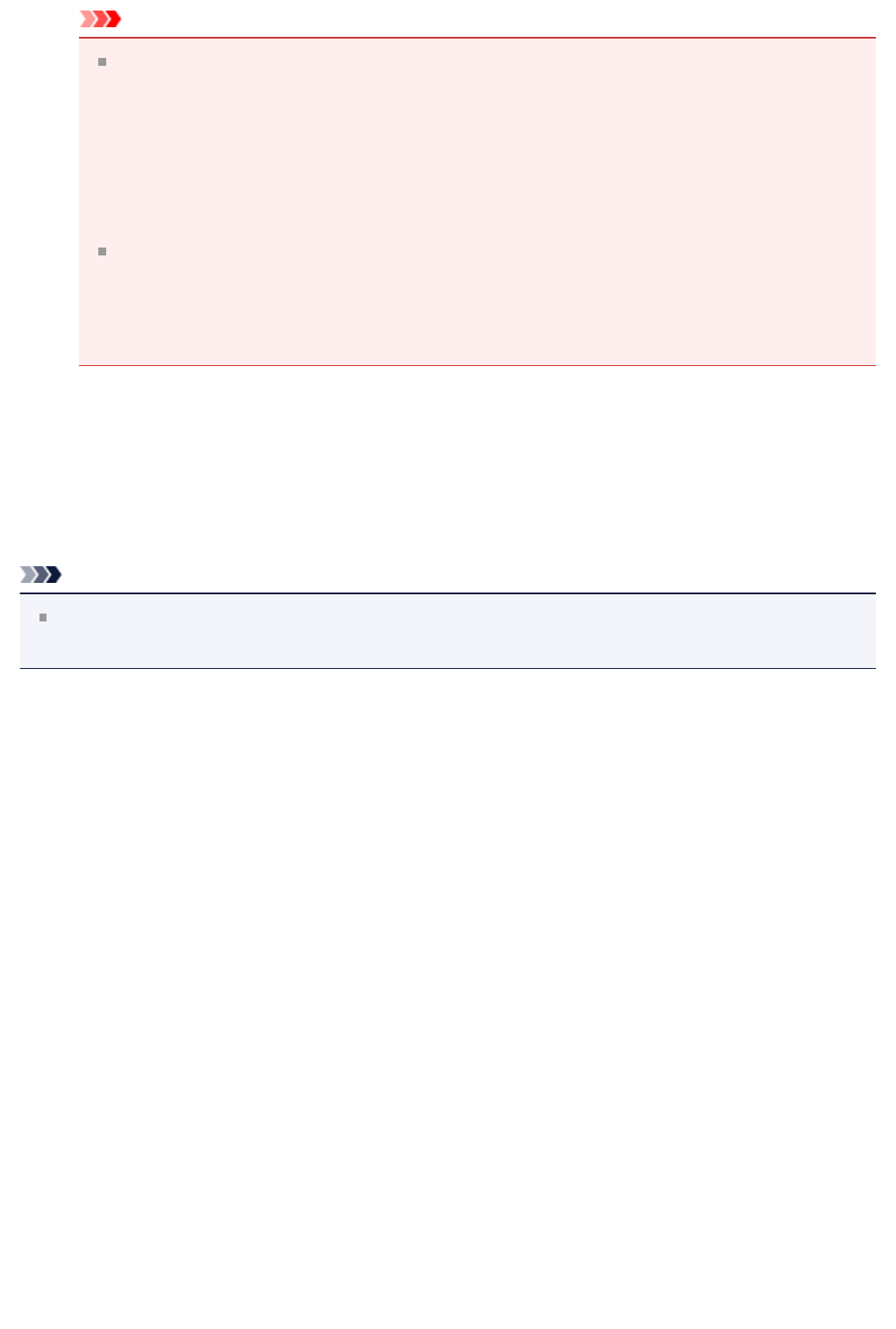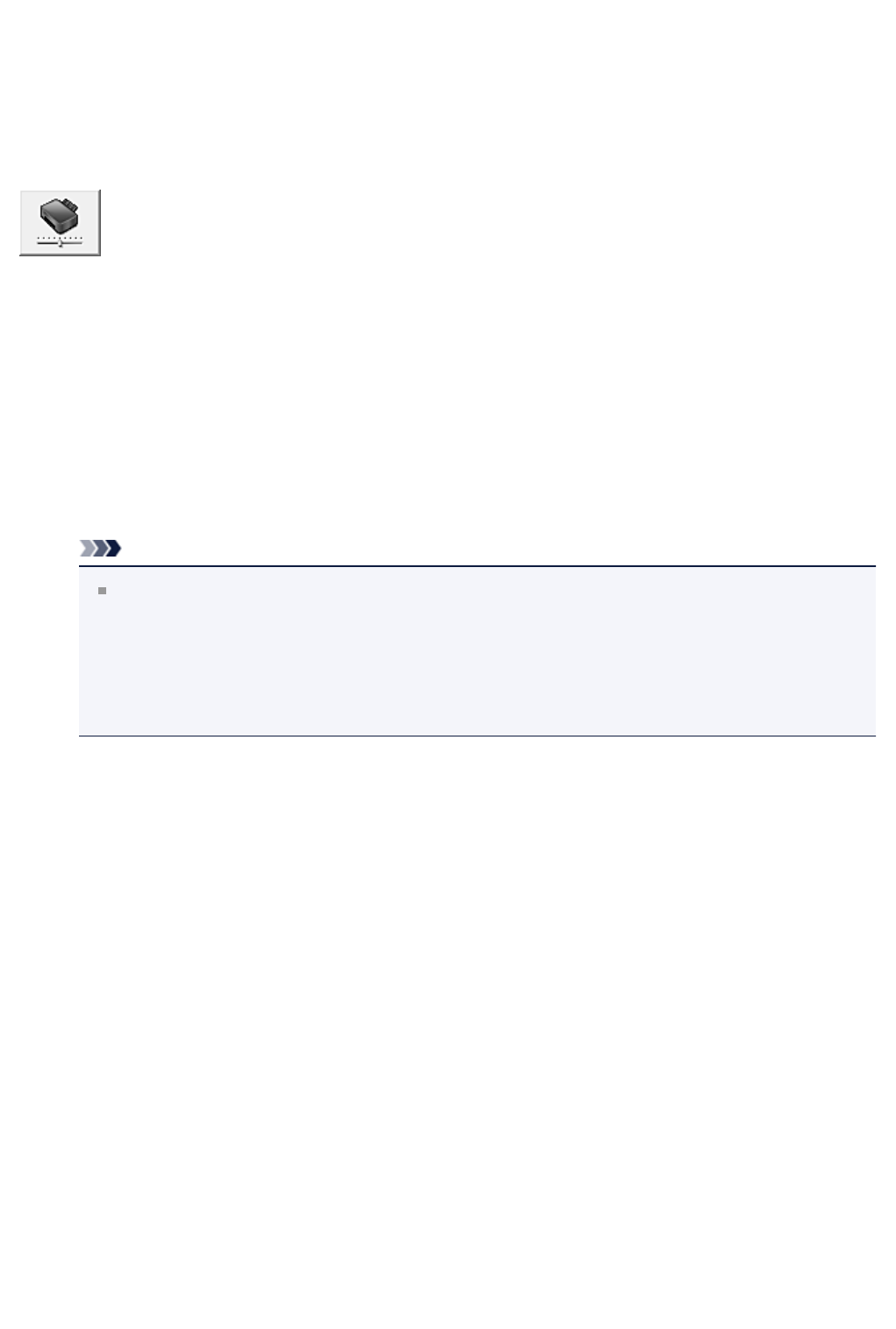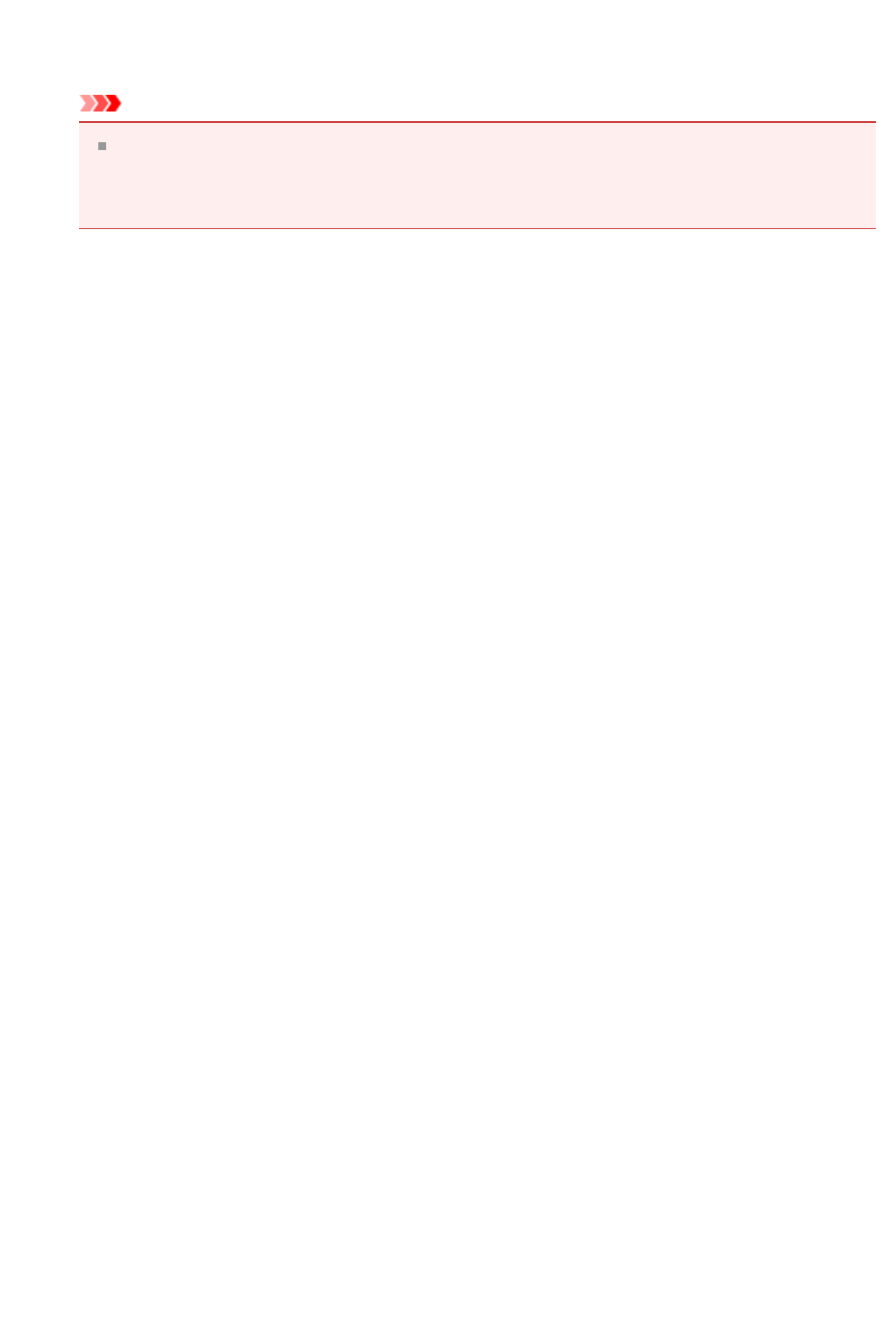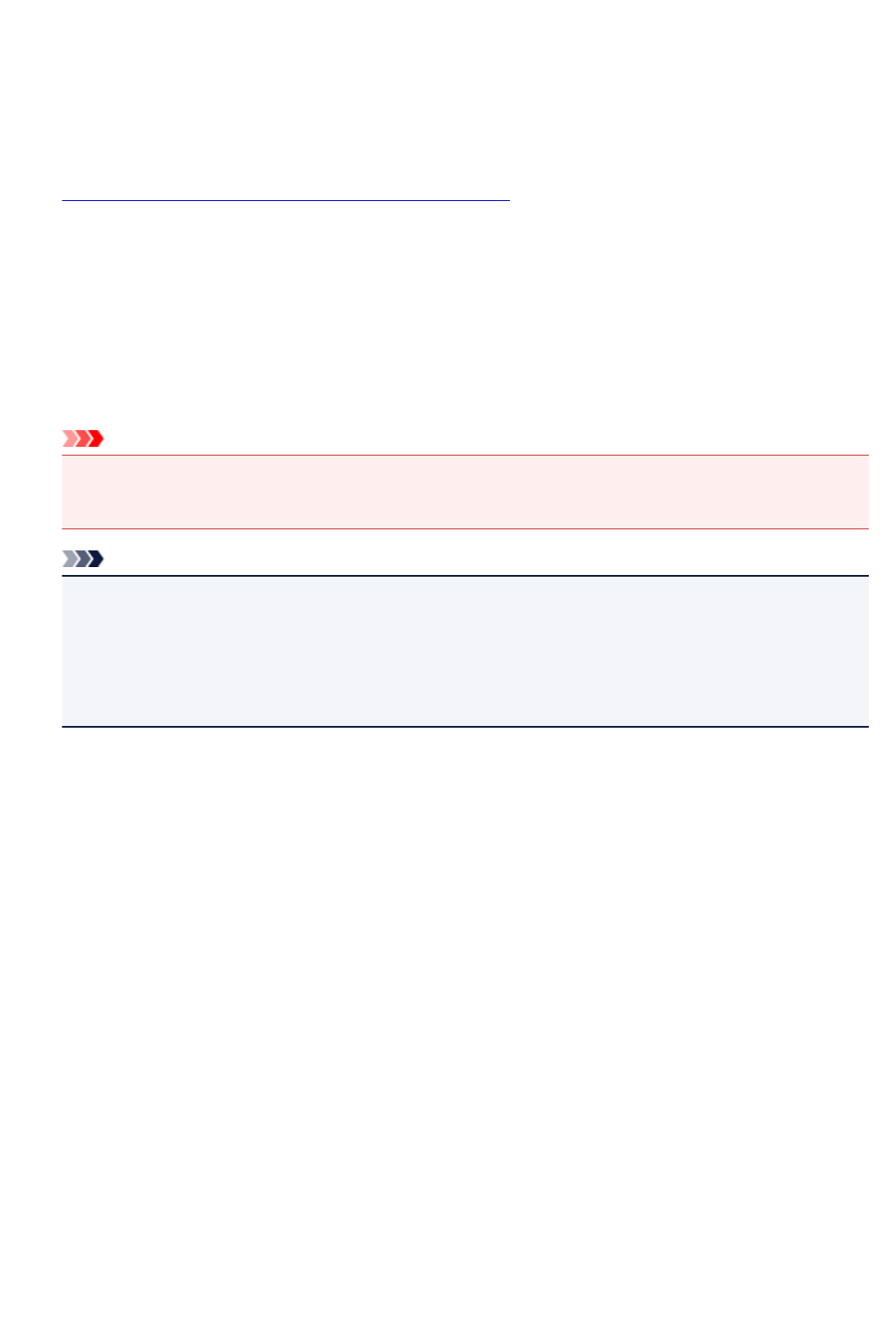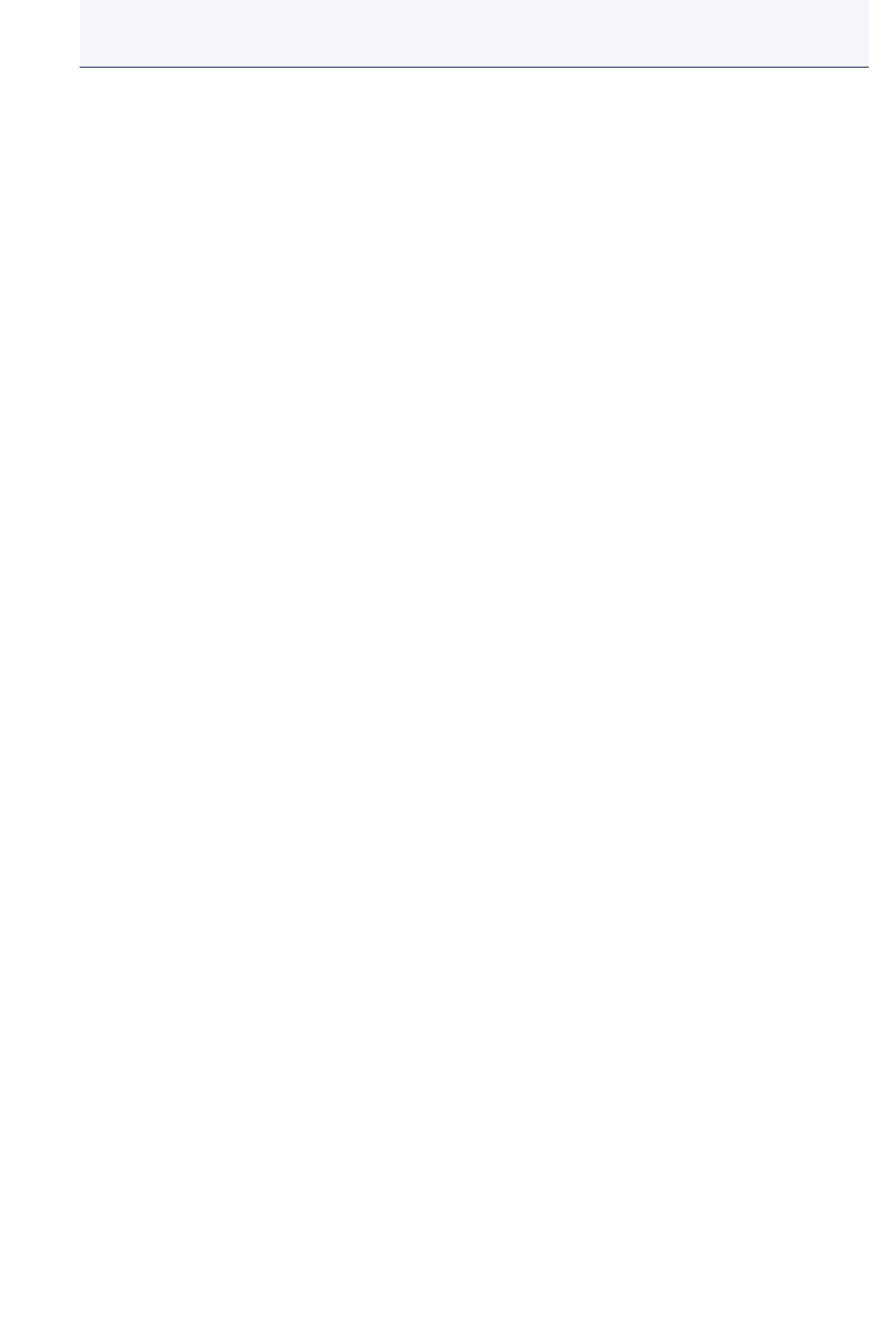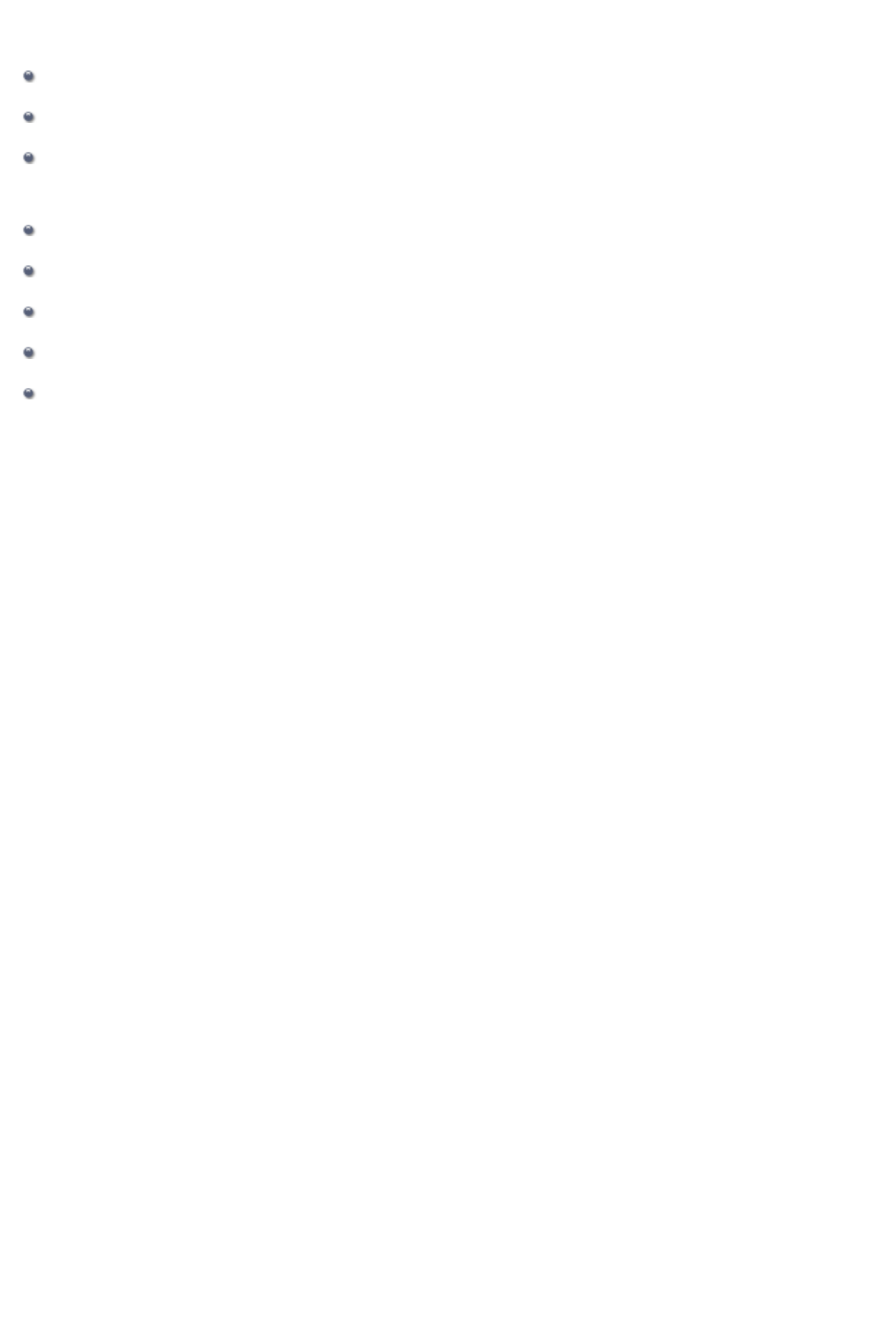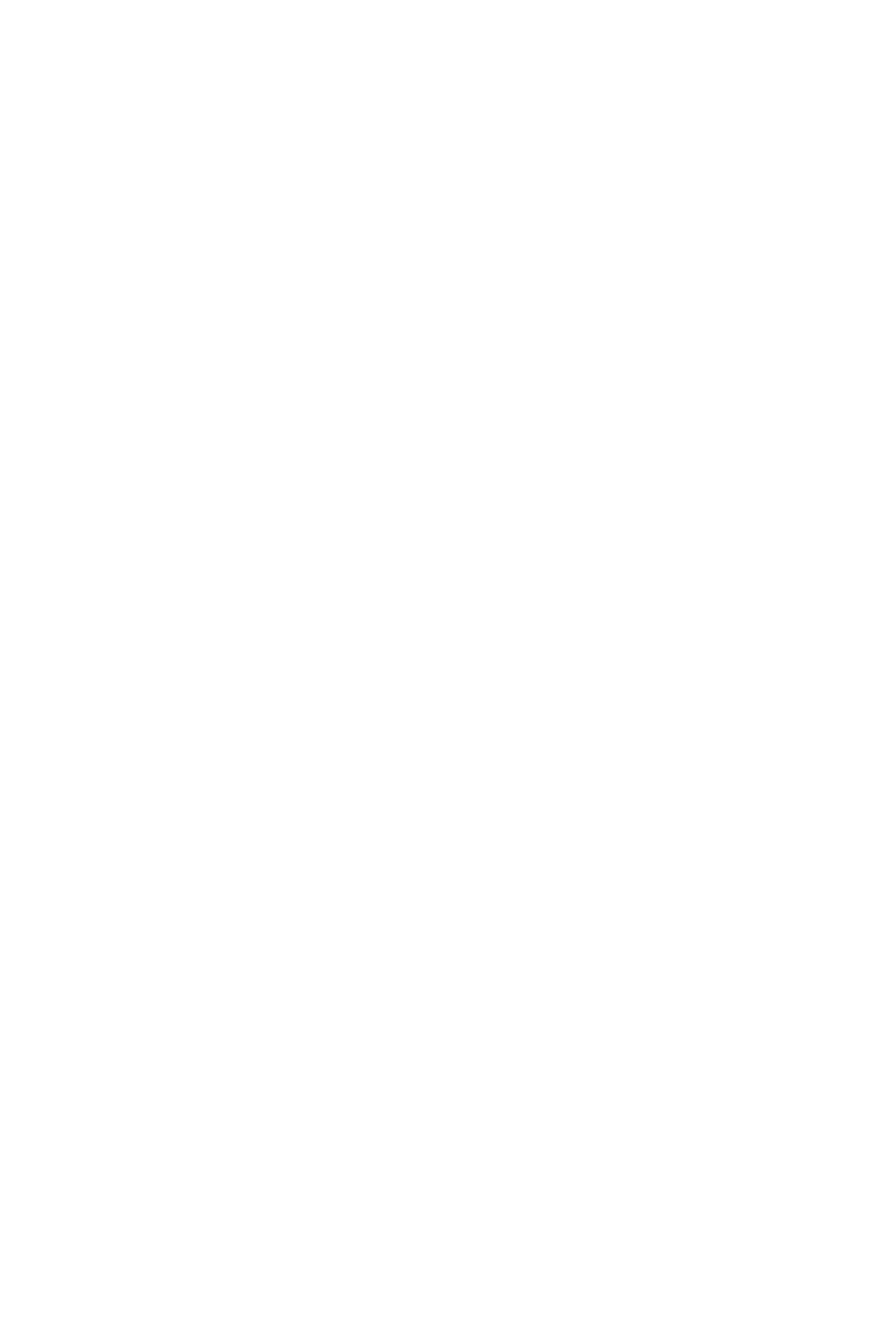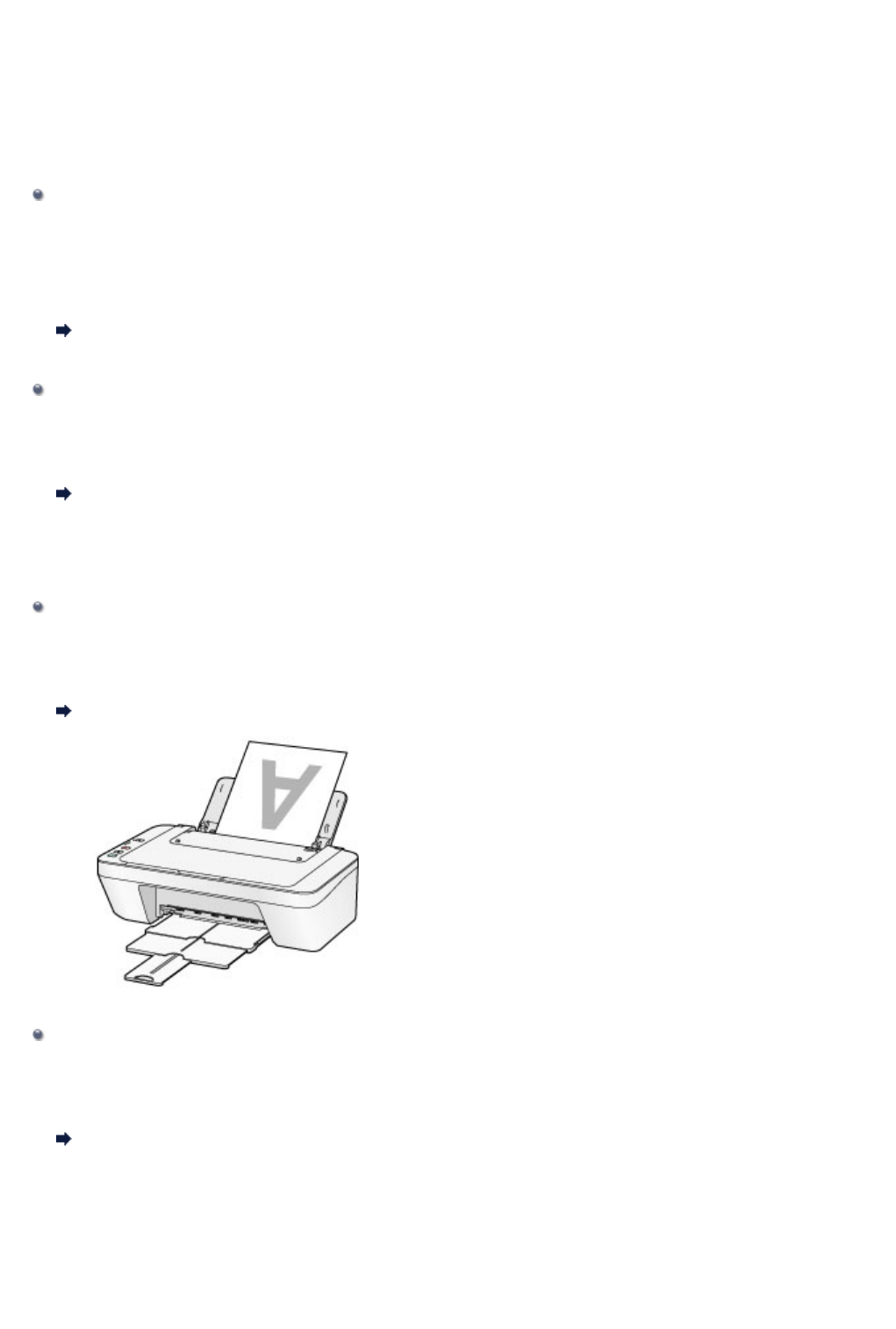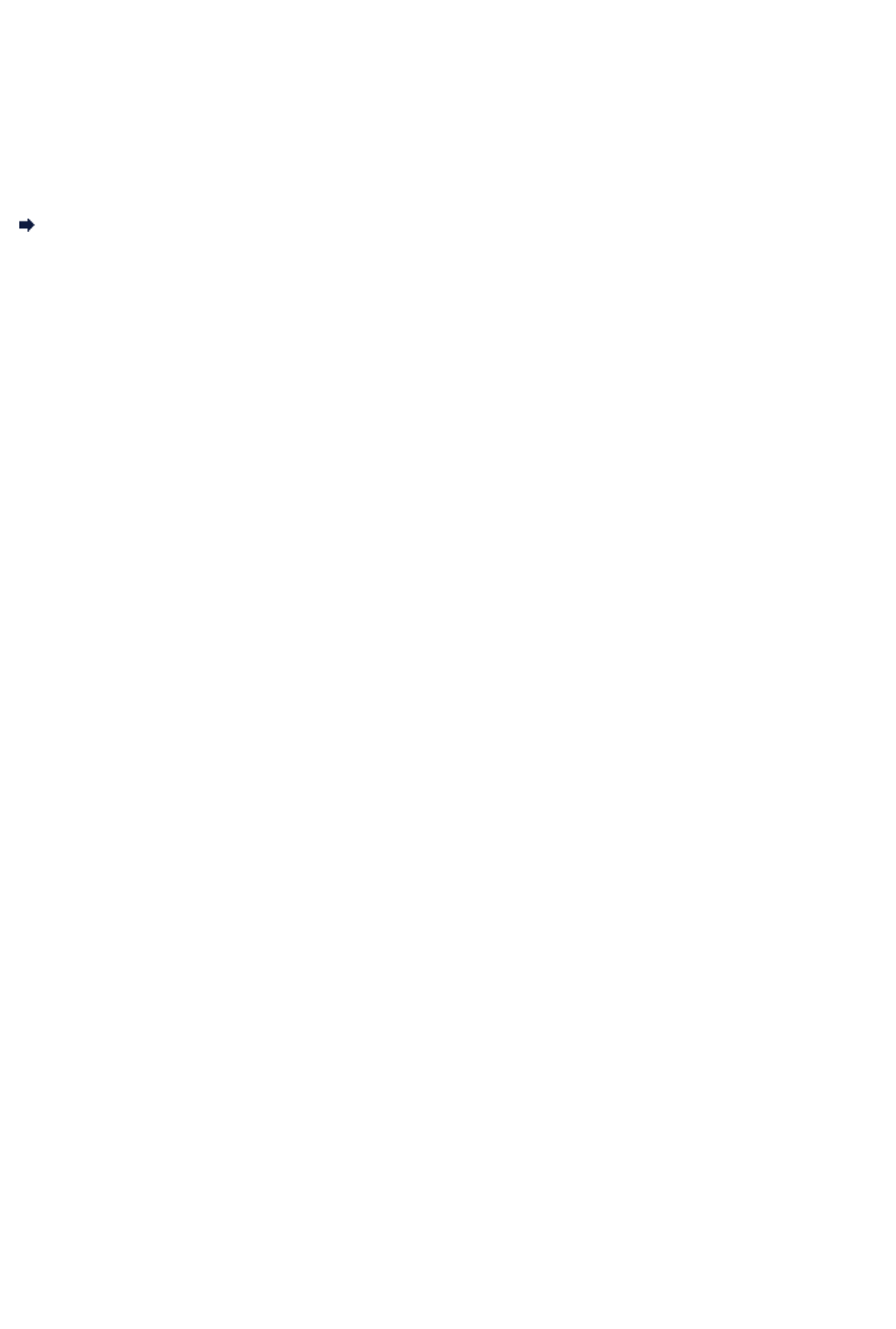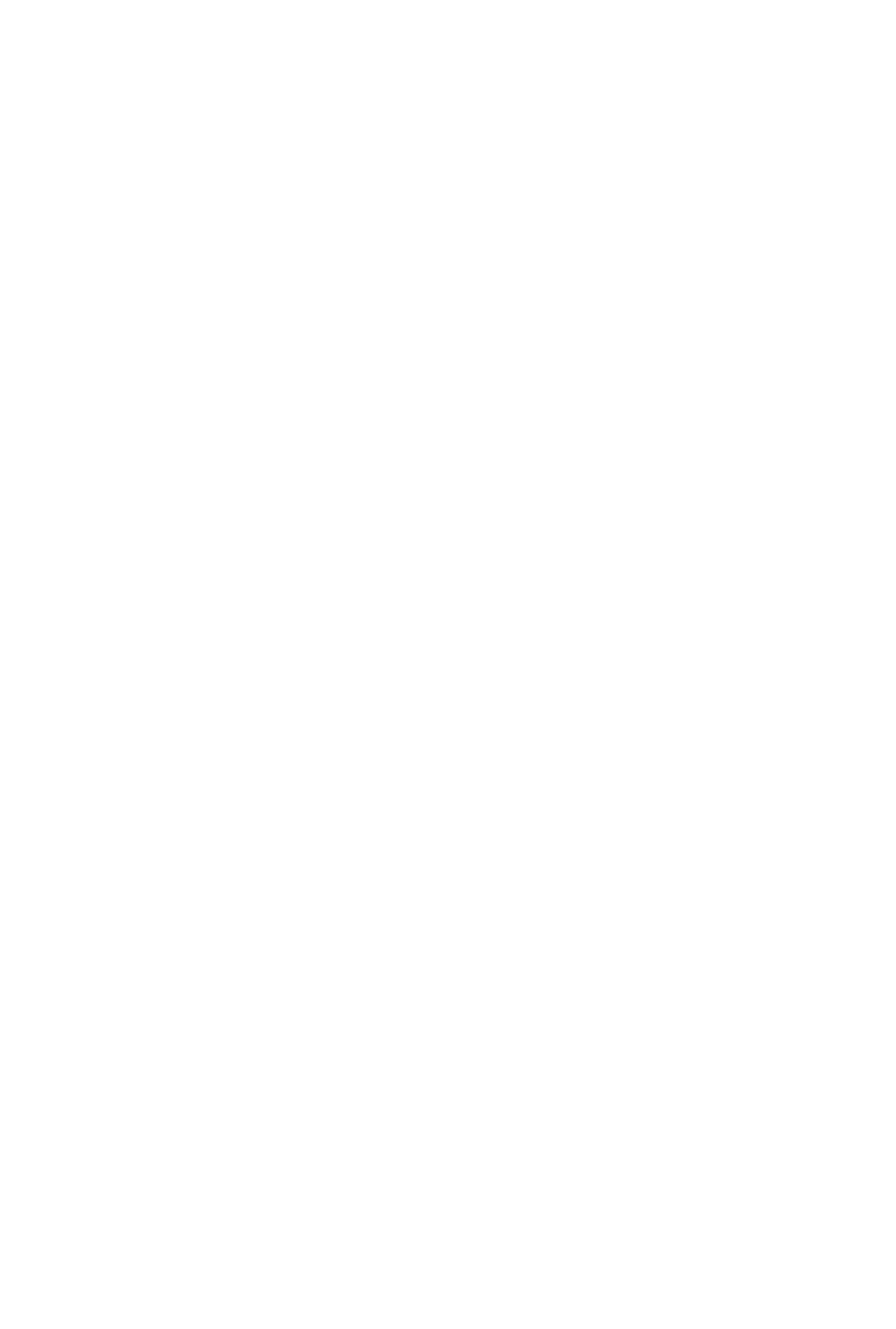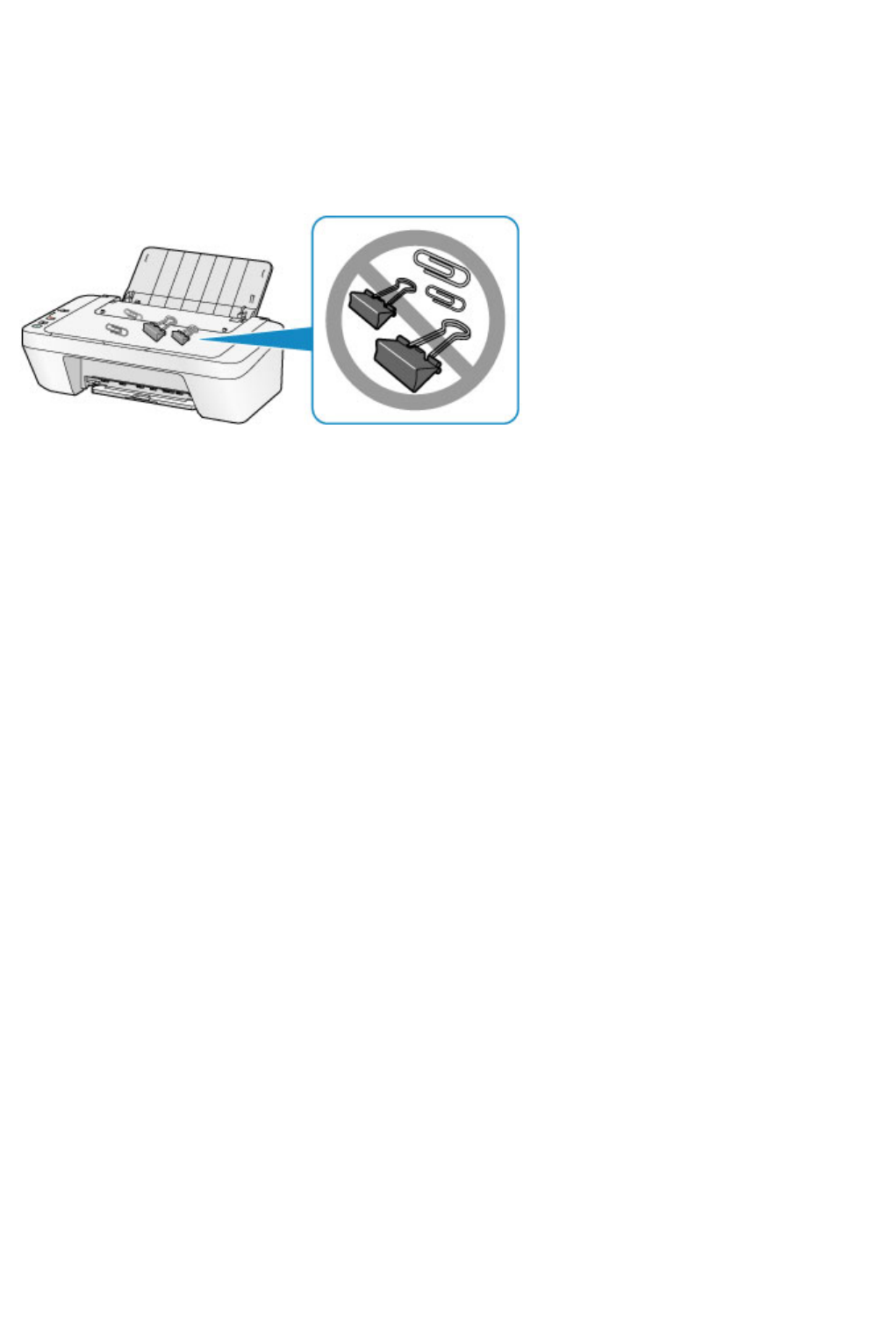-
Het oranje lampje brandt bij opstarten meteen, en blijft de hele tijd aan. Knippert NIET. Gesteld op 3-12-2021 om 11:54
Reageer op deze vraag Misbruik melden -
het lampje voor de b brandt, en er wordt niets meer geprint Gesteld op 27-9-2021 om 13:44
Reageer op deze vraag Misbruik melden -
Beste,
Reageer op deze vraag Misbruik melden
Bovenste en onderste oranje lampje branden.
Melding: de inktpatronen ziiten niet op hun plaats.
Gecontroleerd en niets aan de hand. Ook een nieuwe
inktpatroon gestoken, maar geen resultaat.
Dank bij voorbaat
Gesteld op 2-7-2020 om 18:02 -
Gisteren mijn nieuwe Pixma 2455 uitgepakt en gebruiksklaar gemaakt volgens beschrijving. Ook bijbehorende software geinstalleerd. Maar na t volgen van getoonde stappen blijft kadertje over uitlijning in scherm en testprint wordt ook niet uitgevoerd. Ook als ik zo iets probeer te printen doet de printer helemaal niets. Aansluitkabel is oke, want als ik die ontkoppel komt daar gelijk een melding van in t scherm. Gesteld op 25-4-2017 om 10:56
Reageer op deze vraag Misbruik melden-
IK heb een vraag.
Waardeer dit antwoord (8) Misbruik melden
heb nieuwe inkt geplaatst,
orginele van CANON.
print niks uit als ik iets uit moet printen.
volgens de verkoper moet ik naar site,
koppen reinigen.
mijn vraag is klopt dat,
en hoe vindt ik de site.
met vriendelijke groet.
heer. K. VISSER. LEEUWARDEN.
Geantwoord op 31-1-2018 om 13:26
-
-
MG2455 printer, oranje lampje links boven knippert... hoe dit te verhelpen?
Reageer op deze vraag Misbruik melden
Met vr ge Gesteld op 14-8-2016 om 19:57-
Mogelijk staat de printer nog aan(?) Geantwoord op 2-10-2016 om 12:59
Waardeer dit antwoord (5) Misbruik melden
-
-
dan kan het zijn dat je de black of color knop nog moet indrukken Geantwoord op 2-3-2017 om 12:56
Waardeer dit antwoord (2) Misbruik melden -
dat bovenste lampje brandt wanneer het papier niet goed geplaatst is Geantwoord op 26-8-2017 om 16:54
Waardeer dit antwoord (2) Misbruik melden